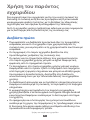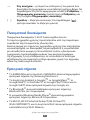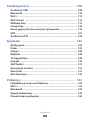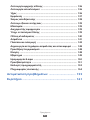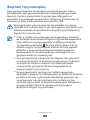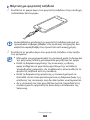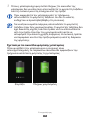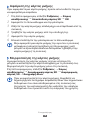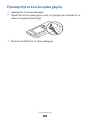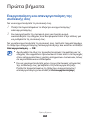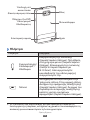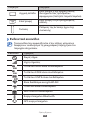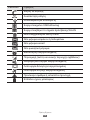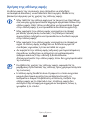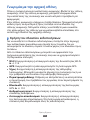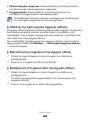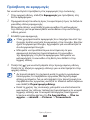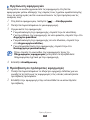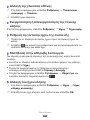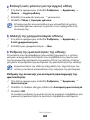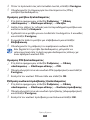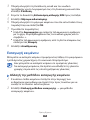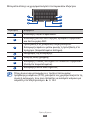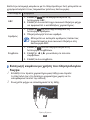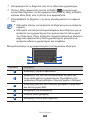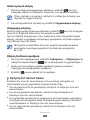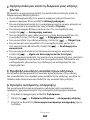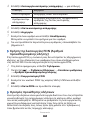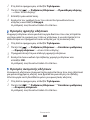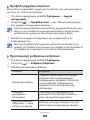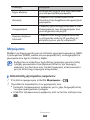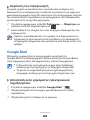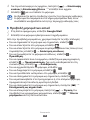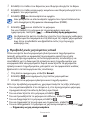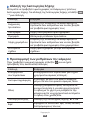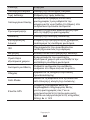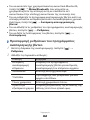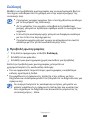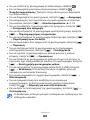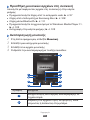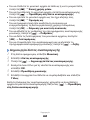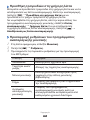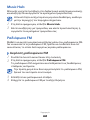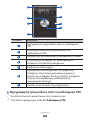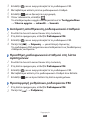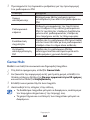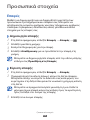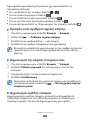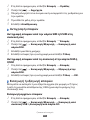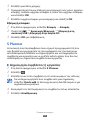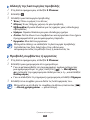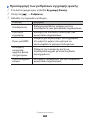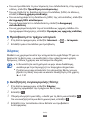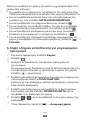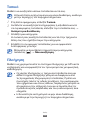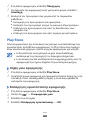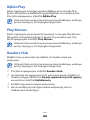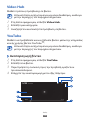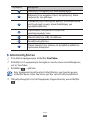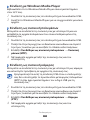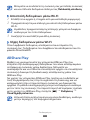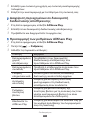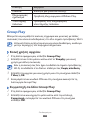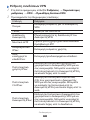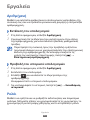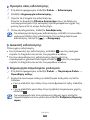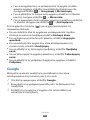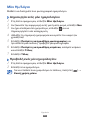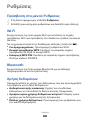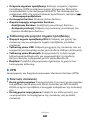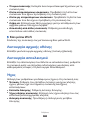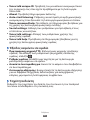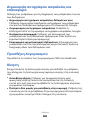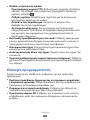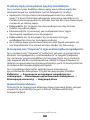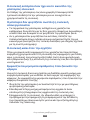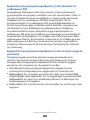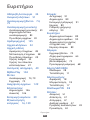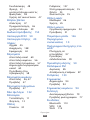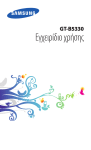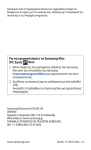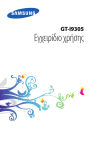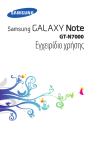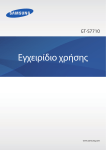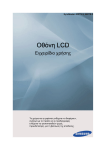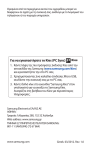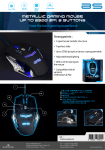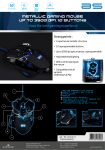Download Samsung Galaxy S2 Εγχειρίδιο χρήσης(Jelly Bean)
Transcript
GT-I9100 Εγχειρίδιο χρήσης Χρήση του παρόντος εγχειριδίου Σας ευχαριστούμε που αγοράσατε αυτήν την κινητή συσκευή της Samsung. Η συσκευή αυτή θα σας προσφέρει κινητή επικοινωνία και ψυχαγωγία υψηλής ποιότητας, με τη βοήθεια της εξαιρετικής τεχνολογίας και των υψηλών προδιαγραφών της Samsung. Αυτό το εγχειρίδιο χρήσης σχεδιάστηκε ειδικά για να σας ενημερώσει για τις λειτουργίες και τις δυνατότητες της συσκευής σας. Διαβάστε πρώτα Παρακαλείστε να διαβάσετε προσεκτικά όλες τις προφυλάξεις ασφαλείας και αυτό το εγχειρίδιο πριν χρησιμοποιήσετε τη συσκευή σας, για να μπορείτε να τη χρησιμοποιείτε σωστά και με ασφάλεια. ●● Οι περιγραφές στο παρόν εγχειρίδιο βασίζονται στις προεπιλεγμένες ρυθμίσεις της συσκευής σας. ●● Οι εικόνες και τα στιγμιότυπα οθόνης που χρησιμοποιούνται στο παρόν εγχειρίδιο χρήσης μπορεί να έχουν διαφορετική εμφάνιση από το πραγματικό προϊόν. ●● Το περιεχόμενο στο παρόν εγχειρίδιο χρήσης μπορεί να είναι διαφορετικό από το προϊόν ή από το λογισμικό που παρέχεται από παροχείς ή φορείς υπηρεσιών και μπορεί να αλλάξει χωρίς προηγούμενη προειδοποίηση. Ανατρέξτε στη διεύθυνση www.samsung.com για την τελευταία έκδοση του εγχειριδίου χρήσης. ●● Οι διαθέσιμες λειτουργίες και οι πρόσθετες υπηρεσίες μπορεί να διαφέρουν ανάλογα με τη συσκευή, το λογισμικό ή τον παροχέα υπηρεσιών. ●● Η μορφοποίηση και παράδοση του παρόντος εγχειριδίου χρήσης βασίζεται στα λειτουργικά συστήματα Google Android και μπορεί να διαφέρουν ανάλογα με το λειτουργικό σύστημα του χρήστη. ●● Οι εφαρμογές και οι λειτουργίες τους μπορεί να ποικίλλουν ανάλογα με τη χώρα, την περιφέρεια ή τις προδιαγραφές υλικού. Η Samsung δεν φέρει καμία ευθύνη για θέματα απόδοσης που προκαλούνται από εφαρμογές τρίτων. ●● Χρήση του παρόντος εγχειριδίου 2 Η Samsung δεν είναι υπεύθυνη για ζητήματα απόδοσης ή μη συμβατότητας που προκαλούνται από επεξεργασμένες ρυθμίσεις μητρώου ή τροποποιημένο λογισμικό του λειτουργικού συστήματος. Αν επιχειρήσετε να προσαρμόσετε το λειτουργικό σύστημα, ενδέχεται η συσκευή ή οι εφαρμογές σας να μην λειτουργούν σωστά. ●● Μπορείτε να αναβαθμίσετε το λογισμικό της κινητής συσκευής σας μεταβαίνοντας στη διεύθυνση www.samsung.com. ●● Για τις πηγές ήχου, τις ταπετσαρίες και τις εικόνες που παρέχονται σε αυτήν τη συσκευή έχει δοθεί άδεια για περιορισμένη χρονική διάρκεια μεταξύ Samsung και των αντίστοιχων ιδιοκτητών. Η αφαίρεση και χρήση αυτών των υλικών για εμπορικούς ή άλλους σκοπούς συνιστά παράβαση της νομοθεσίας περί πνευματικής ιδιοκτησίας. Η Samsung δεν φέρει καμία ευθύνη για τέτοιου είδους παράβαση της νομοθεσίας περί πνευματικής ιδιοκτησίας από το χρήστη. ●● Παρακαλείστε να φυλάξετε το παρόν εγχειρίδιο για μελλοντική αναφορά. ●● Εικονίδια οδηγιών Πριν ξεκινήσετε, αφιερώστε λίγο χρόνο για να εξοικειωθείτε με τα εικονίδια που θα βρείτε σε αυτό το εγχειρίδιο: Προειδοποίηση—καταστάσεις που μπορεί να προκαλέσουν τραυματισμό σ’ εσάς ή σε άλλους Προσοχή—καταστάσεις που μπορεί να προκαλέσουν ζημιά στη συσκευή σας ή σε άλλον εξοπλισμό Σημείωση—σημειώσεις, συμβουλές χρήσης ή πρόσθετες πληροφορίες ► Ανατρέξτε σε—σελίδες με σχετικές πληροφορίες, για παράδειγμα: ► σ. 12 (αντιστοιχεί σε “ανατρέξτε στη σελίδα 12”) Χρήση του παρόντος εγχειριδίου 3 → Στη συνέχεια—η σειρά των επιλογών ή των μενού που θα επιλέγετε προκειμένου να εκτελέσετε κάποιο βήμα. Για παράδειγμα: Στη λίστα εφαρμογών, επιλέξτε Ρυθμίσεις → Πληροφορίες συσκευής (αντιστοιχεί σε Ρυθμίσεις, και στη συνέχεια Πληροφορίες συσκευής) [ ] Αγκύλες—πλήκτρα συσκευής. Για παράδειγμα: [ (αντιπροσωπεύει το πλήκτρο μενού) ] Πνευματικά δικαιώματα Πνευματικά δικαιώματα © 2013 Samsung Electronics Το παρόν εγχειρίδιο χρήσης προστατεύεται από την παγκόσμια νομοθεσία περί πνευματικής ιδιοκτησίας. Κανένα τμήμα του παρόντος εγχειριδίου χρήσης δεν επιτρέπεται να αναπαραχθεί, να διανεμηθεί, να μεταφραστεί ή να μεταδοθεί με οποιαδήποτε μορφή ή οποιονδήποτε τρόπο, ηλεκτρονικό ή μηχανικό, συμπεριλαμβανομένων των φωτοαντιγράφων, της εγγραφής ή της αποθήκευσης σε οποιοδήποτε σύστημα αποθήκευσης και ανάκτησης πληροφοριών, χωρίς την έγγραφη άδεια της Samsung Electronics. Εμπορικά σήματα ●● Το SAMSUNG και το λογότυπο SAMSUNG είναι καταχωρημένα εμπορικά σήματα της Samsung Electronics. ●● Το λογότυπο Android, η Google™, οι Google Maps™, το Google Mail™, το YouTube™, το Google Play™ Store και το Google Talk™ είναι εμπορικά σήματα της Google, Inc. ●● Το Bluetooth® είναι κατατεθειμένο εμπορικό σήμα της Bluetooth SIG, Inc. παγκοσμίως. ●● Η ονομασία Windows Media Player® είναι κατοχυρωμένο εμπορικό σήμα της Microsoft Corporation. ●● Τα Wi-Fi®, Wi-Fi Protected Setup™, Wi-Fi Direct™, Wi-Fi CERTIFIED™, και το λογότυπο Wi-Fi είναι εμπορικά σήματα κατατεθέντα της Wi-Fi Alliance. Χρήση του παρόντος εγχειριδίου 4 ●● Η ονομασίες DivX®, DivX Certified® και τα σχετικά λογότυπα είναι εμπορικά σήματα της Rovi Corporation ή των θυγατρικών της και χρησιμοποιούνται με άδεια χρήσης. ●● Όλα τα άλλα εμπορικά σήματα και πνευματικά δικαιώματα ανήκουν στους αντίστοιχους ιδιοκτήτες τους. Σχετικά με το DIVX VIDEO Το DivX® είναι μια μορφή ψηφιακού βίντεο που έχει δημιουργηθεί από την DivX, LLC, μια θυγατρική της Rovi Corporation. Είναι μια συσκευή με επίσημη πιστοποίηση DivX Certified® με δυνατότητα αναπαραγωγής βίντεο DivX. Επισκεφθείτε τη διεύθυνση www.divx.com για περισσότερες πληροφορίες και εργαλεία λογισμικού για τη μετατροπή των αρχείων σας σε βίντεο DivX. Σχετικά με το DIVX VIDEO-ON-DEMAND Αυτή η συσκευή DivX Certified® πρέπει να είναι εγγεγραμμένη για να μπορεί να αναπαράγει ταινίες DivX Video-on-Demand (VOD). Για την απόκτηση του κωδικού εγγραφής, εντοπίστε την ενότητα DivX VOD στο μενού ρυθμίσεων της συσκευής. Μεταβείτε στη διεύθυνση vod.divx.com για περισσότερες πληροφορίες σχετικά με τον τρόπο ολοκλήρωσης της εγγραφής σας. DivX Certified® για αναπαραγωγή βίντεο DivX® έως HD 720p, συμπεριλαμβανομένου του “premium content”. Μπορεί να αναπαράγει βίντεο DivX® έως HD 1080p. Χρήση του παρόντος εγχειριδίου 5 Περιεχόμενα Συναρμολόγηση ............................................................ 10 Περιεχόμενα συσκευασίας .......................................................... Τοποθετήστε την κάρτα SIM ή USIM και την μπαταρία . ...... Φόρτιση της μπαταρίας ............................................................... Τοποθετήστε την κάρτα μνήμης ................................................ Προσαρτήστε ένα λουράκι χειρός . ........................................... 10 11 13 17 19 Πρώτα βήματα ............................................................... 20 Ενεργοποίηση και απενεργοποίηση της συσκευής σας ...... Γνωρίστε τη συσκευή σας ............................................................ Χρήση της οθόνης αφής .............................................................. Κλείδωμα ή ξεκλείδωμα της οθόνης αφής και των πλήκτρων αφής .............................................................................. Γνωριμία με την αρχική οθόνη ................................................... Πρόσβαση σε εφαρμογές ............................................................ Προσαρμογή της συσκευής ........................................................ Εισαγωγή κειμένου . ...................................................................... Λήψη εφαρμογών από το Play Store ........................................ Λήψη αρχείων από το web .......................................................... 20 21 25 26 27 31 33 39 44 45 Επικοινωνία . ................................................................... 46 Κλήσεις ............................................................................................. Μηνύματα ........................................................................................ Google Mail ..................................................................................... Email ................................................................................................. Talk .................................................................................................... ChatON ............................................................................................. Messenger ....................................................................................... Google+ ........................................................................................... Περιεχόμενα 6 46 56 58 60 62 63 64 64 Ψυχαγωγία ...................................................................... 65 Κάμερα ............................................................................................. Αναπαραγωγή Βίντεο ................................................................... Συλλογή . .......................................................................................... Μουσική ........................................................................................... Music Hub ........................................................................................ Ραδιόφωνο FM ............................................................................... Game Hub . ...................................................................................... 65 74 77 80 85 85 88 Προσωπικά στοιχεία ..................................................... 89 Επαφές . ............................................................................................ S Planner .......................................................................................... Σημείωση ......................................................................................... Εγγραφή Φωνής ............................................................................. 89 92 94 95 Ιστός ................................................................................. 97 Internet . ........................................................................................... 97 Χάρτες . ........................................................................................... 100 Τοπικό ............................................................................................. 102 Πλοήγηση ...................................................................................... 102 Play Store ....................................................................................... 103 Βιβλία Play ..................................................................................... 104 Play Movies . .................................................................................. 104 Readers Hub .................................................................................. 104 Samsung Apps . ............................................................................ 105 Φωνητική αναζήτηση ................................................................. 105 Video Hub ...................................................................................... 106 YouTube . ........................................................................................ 106 Περιεχόμενα 7 Συνδεσιμότητα . .......................................................... 108 Συνδέσεις USB .............................................................................. 108 Bluetooth ....................................................................................... 110 Wi-Fi ................................................................................................ 112 Wi-Fi Direct .................................................................................... 114 AllShare Play ................................................................................. 115 Group Play ..................................................................................... 118 Κοινή χρήση δικτύου κινητής τηλεφωνίας ........................... 119 GPS .................................................................................................. 121 Συνδέσεις VPN .............................................................................. 122 Εργαλεία ....................................................................... 125 Αριθμ/χανή .................................................................................... 125 Ρολόι ............................................................................................... 125 Λήψεις . ........................................................................................... 128 Βοήθεια .......................................................................................... 128 Τα Αρχεία Μου .............................................................................. 129 Google ............................................................................................ 130 SIM Toolkit ..................................................................................... 131 Φωνητικές εντολές ...................................................................... 131 Voice talk . ...................................................................................... 131 Μίνι Ημ/λόγιο . .............................................................................. 132 Ρυθμίσεις . .................................................................... 133 Πρόσβαση στο μενού Ρυθμίσεις .............................................. 133 Wi-Fi ................................................................................................ 133 Bluetooth ....................................................................................... 133 Χρήση δεδομένων ....................................................................... 133 Περισσότερες ρυθμίσεις ............................................................ 134 Περιεχόμενα 8 Λειτουργία αρχικής οθόνης . ..................................................... 136 Λειτουργία αποκλεισμού ........................................................... 136 Ήχος ................................................................................................ 136 Εμφάνιση ....................................................................................... 137 Χώρος αποθήκευσης .................................................................. 138 Λειτουρ.εξοικον.ενέργειας ........................................................ 139 Μπαταρία . ..................................................................................... 139 Διαχειριστής εφαρμογών .......................................................... 139 Υπηρ. εντοπισμού θέσης ........................................................... 139 Οθόνη κλειδώματος .................................................................... 140 Ασφάλεια ....................................................................................... 141 Γλώσσα και εισαγωγή ................................................................. 143 Δημιουργία αντιγράφου ασφαλείας και επαναφορά ......... 148 Προσθήκη λογαριασμού ........................................................... 148 Κίνηση ............................................................................................ 148 Εξάρτημα ....................................................................................... 149 Ημερομηνία & ώρα ...................................................................... 150 Προσβασιμότητα ......................................................................... 151 Επιλογές προγραμματιστή ........................................................ 152 Πληροφορίες συσκευής ............................................................. 154 Αντιμετώπιση προβλημάτων ................................... 155 Ευρετήριο . ................................................................... 161 Περιεχόμενα 9 Συναρμολόγηση Περιεχόμενα συσκευασίας Ελέγξτε τη συσκευασία προϊόντος για τα εξής: ●● Κινητή συσκευή ●● Μπαταρία ●● Βάση microSIM1 ●● Οδηγός γρήγορης εκκίνησης Χρησιμοποιείτε αποκλειστικά λογισμικό εγκεκριμένο από τη Samsung. Το πειρατικό ή παράνομο λογισμικό μπορεί να προκαλέσει βλάβη ή δυσλειτουργίες που δεν καλύπτονται από την εγγύηση του κατασκευαστή. Τα αντικείμενα που παρέχονται με τη συσκευή σας ενδέχεται να διαφέρουν ανάλογα με το λογισμικό και τα αξεσουάρ που διατίθενται ή προσφέρονται από τον παροχέα υπηρεσιών στην περιοχή σας. ●● Μπορείτε να αγοράσετε πρόσθετα αξεσουάρ από τον τοπικό αντιπρόσωπο της Samsung. ●● Τα παρεχόμενα αξεσουάρ έχουν βέλτιστη απόδοση στη συσκευή σας. ●● Παρελκόμενα διαφορετικά από αυτά που παρέχονται μπορεί να μην είναι συμβατά με τη συσκευή σας. ●● 1. Η βάση microSIM επιτρέπει να χρησιμοποιείτε μια κάρτα microSIM, που είναι μια εκδοχή της τυπικής κάρτας με μικρότερο μέγεθος, στη συσκευή σας. Αυτό το αξεσουάρ ενδέχεται να μην είναι διαθέσιμο, ανάλογα με τη γεωγραφική περιοχή. Συναρμολόγηση 10 Τοποθετήστε την κάρτα SIM ή USIM και την μπαταρία Όταν γίνεστε συνδρομητής σε ένα δίκτυο κινητής τηλεφωνίας, παραλαμβάνετε μια κάρτα SIM (Subscriber Identity Module), με τις λεπτομέρειες της συνδρομής σας, όπως είναι ο κωδικός PIN (Personal Identification Number) και προαιρετικές υπηρεσίες. Για να χρησιμοποιήσετε τις υπηρεσίες UMTS ή HSDPA, μπορείτε να αγοράσετε μια κάρτα USIM (Universal Subscriber Identity Module). Για την τοποθέτηση της κάρτας SIM ή USIM και της μπαταρίας, 1 2 Εάν η συσκευή είναι ενεργοποιημένη, πατήστε παρατεταμένα το πλήκτρο λειτουργίας και επιλέξτε Απενεργοποίηση → OK για να την απενεργοποιήσετε. Αφαιρέστε το πίσω κάλυμμα. Προσέξτε να μην προκαλέσετε ζημιά στα νύχια σας κατά την αφαίρεση του πίσω καλύμματος. Μη λυγίζετε και μη στραβώνετε το πίσω κάλυμμα. Αν το κάνετε, ενδέχεται να καταστραφεί το κάλυμμα. Συναρμολόγηση 11 3 Τοποθετήστε την κάρτα SIM ή USIM με τις επίχρυσες επαφές στραμμένες προς τα κάτω. Μην εισάγετε μια κάρτα μνήμης στην υποδοχή κάρτας SIM. Αν η κάρτα μνήμης μπλοκάρει μέσα στην υποδοχή της κάρτας SIM, πρέπει να παραδώσετε τη συσκευή σας σε ένα κέντρο επισκευών της Samsung για να αφαιρεθεί η κάρτα. 4 Τοποθετήστε την μπαταρία. 5 Επανατοποθετήστε το πίσω κάλυμμα. Συναρμολόγηση 12 Φόρτιση της μπαταρίας Πριν χρησιμοποιήσετε τη συσκευή για πρώτη φορά ή όταν η μπαταρία δεν έχει χρησιμοποιηθεί για παρατεταμένη χρονική περίοδο, πρέπει να φορτίσετε την μπαταρία. Μπορείτε να φορτίσετε την μπαταρία με φορτιστή ταξιδιού ή συνδέοντας τη συσκευή σε έναν υπολογιστή με ένα καλώδιο USB. Χρησιμοποιείτε μόνο φορτιστές και καλώδια που έχουν εγκριθεί από τη Samsung. Οι μη εγκεκριμένοι φορτιστές ή τα καλώδια μπορεί να προκαλέσουν έκρηξη της μπαταρίας ή ζημιά στη συσκευή σας. Όταν η στάθμη της μπαταρίας είναι χαμηλή, η συσκευή θα εκπέμψει έναν προειδοποιητικό ήχο και θα εμφανιστεί στην οθόνη το μήνυμα χαμηλής στάθμης μπαταρίας. Το εικονίδιο μπαταρίας θα είναι επίσης άδειο. Εάν το επίπεδο ισχύος της μπαταρίας φτάσει σε πολύ χαμηλό επίπεδο, η συσκευή θα απενεργοποιηθεί αυτόματα. Επαναφορτίστε την μπαταρία για να συνεχίσετε να χρησιμοποιείτε τη συσκευή σας. ●● Αν η μπαταρία έχει αποφορτιστεί πλήρως, δεν μπορείτε να ενεργοποιήσετε τη συσκευή ακόμα και αν συνδέσετε το φορτιστή ταξιδίου. Αφήστε την άδεια μπαταρία να φορτιστεί για λίγα λεπτά πριν επιχειρήσετε να ενεργοποιήσετε τη συσκευή. ●● Αν χρησιμοποιείτε ταυτόχρονα πολλές εφαρμογές, δικτυακές εφαρμογές ή εφαρμογές που απαιτούν σύνδεση με άλλη συσκευή, η μπαταρία εξαντλείται γρήγορα. Για να αποφύγετε την αποσύνδεση από το δίκτυο ή την απώλεια ισχύος κατά τη διάρκεια μεταφοράς δεδομένων, χρησιμοποιείτε πάντα τις εφαρμογές αυτές αφού φορτίσετε πλήρως την μπαταρία. ●● Συναρμολόγηση 13 ››Φόρτιση με φορτιστή ταξιδιού 1 Συνδέστε το μικρό άκρο του φορτιστή ταξιδίου στην υποδοχή πολλαπλών λειτουργιών. Η ακατάλληλη σύνδεση του φορτιστή ταξιδιού μπορεί να προκαλέσει σοβαρές βλάβες στη συσκευή. Η εγγύηση δεν καλύπτει καμία βλάβη που προκύπτει από κακή χρήση. 2 Συνδέστε το μεγάλο άκρο του φορτιστή ταξιδίου στην πρίζα του ρεύματος. ●● Μπορείτε να χρησιμοποιείτε τη συσκευή κατά τη διάρκεια της φόρτισης, αλλά η μπαταρία θα φορτίζεται πιο αργά. ●● Κατά τη διάρκεια φόρτισης της συσκευής, η οθόνη αφής ενδέχεται να μην λειτουργεί λόγω της ασταθούς τροφοδοσίας ρεύματος. Αν συμβεί αυτό, αποσυνδέστε το φορτιστή ταξιδιού από τη συσκευή. ●● Κατά τη διάρκεια της φόρτισης, η συσκευή μπορεί να ζεσταθεί. Αυτό είναι φυσιολογικό και η διάρκεια ζωής ή η απόδοση της συσκευής σας δεν θα πρέπει να επηρεαστεί. ●● Αν η συσκευή σας δεν φορτίζεται σωστά, παραδώστε τη συσκευή και το φορτιστή σε ένα κέντρο επισκευών της Samsung. Συναρμολόγηση 14 3 Όταν η μπαταρία έχει φορτιστεί πλήρως (το εικονίδιο της μπαταρίας δεν κινείται πια), αποσυνδέστε το φορτιστή ταξιδίου από τη συσκευή και στη συνέχεια από την πρίζα. Πριν αφαιρέσετε την μπαταρία από το τηλέφωνο, αποσυνδέστε το φορτιστή ταξιδιού. Αν δεν το κάνετε, ενδέχεται να προκληθεί βλάβη στη συσκευή. Για να εξοικονομείτε ενέργεια, αποσυνδέετε το φορτιστή ταξιδίου όταν δεν χρησιμοποιείται. Ο φορτιστής ταξιδίου δεν έχει διακόπτη ισχύος, και έτσι πρέπει να τον αποσυνδέσετε από την πρίζα όταν δεν τον χρησιμοποιείτε ώστε να αποφύγετε την άσκοπη χρήση ενέργειας. Η συσκευή πρέπει να παραμένει κοντά στην πρίζα ρεύματος κατά τη διάρκεια της φόρτισης. Σχετικά με τα εικονίδια φόρτισης μπαταρίας Όταν φορτίζετε την μπαταρία ενώ η συσκευή είναι απενεργοποιημένη, τα παρακάτω εικονίδια θα εμφανίζουν την τρέχουσα κατάσταση φόρτισης της μπαταρίας. Φορτίζει Πλήρως φορτισμένη Συναρμολόγηση 15 ››Φόρτιση με καλώδιο USB Πριν από τη φόρτιση, βεβαιωθείτε ότι ο υπολογιστής είναι ενεργοποιημένος. 1 2 3 Συνδέστε το μικρό άκρο (micro-USB) του καλωδίου USB στην υποδοχή πολλαπλών λειτουργιών. Συνδέστε το μεγάλο άκρο του καλωδίου USB σε μια θύρα USB σε έναν υπολογιστή. Ανάλογα με τον τύπο καλωδίου USB που χρησιμοποιείτε, μπορεί να περάσει λίγη ώρα μέχρι να αρχίσει η φόρτιση. Όταν η μπαταρία έχει φορτιστεί πλήρως (το εικονίδιο της μπαταρίας δεν κινείται πια), αποσυνδέστε το καλώδιο USB από τη συσκευή και κατόπιν από τον υπολογιστή. ››Μείωση της κατανάλωσης της μπαταρίας Η συσκευή σας προσφέρει επιλογές που βοηθούν να εξοικονομήσετε ενέργεια της μπαταρίας. Προσαρμόζοντας τις επιλογές αυτές και απενεργοποιώντας τις λειτουργίες του παρασκηνίου, μπορείτε να χρησιμοποιείτε τη συσκευή για μεγαλύτερο χρόνο μεταξύ των φορτίσεων: ●● Ενεργοποίηση της λειτουργίας εξοικονόμησης ενέργειας. ●● Όταν δεν χρησιμοποιείτε τη συσκευή σας, μεταβείτε στον τρόπο λειτουργίας αδράνειας πατώντας το πλήκτρο ενεργοποίησης/ απενεργοποίησης. ●● Κλείστε τις μη αναγκαίες εφαρμογές με τη διαχείριση εργασιών. ●● Απενεργοποιήστε τη λειτουργία Bluetooth. ●● Απενεργοποιήστε τη λειτουργία Wi-Fi. ●● Απενεργοποιήστε τον αυτόματο συγχρονισμό εφαρμογών. ●● Μειώστε το χρόνο διάρκειας οπίσθιου φωτισμού. ●● Μειώστε τη φωτεινότητα της οθόνης. Συναρμολόγηση 16 Τοποθετήστε την κάρτα μνήμης Η συσκευή σας δέχεται κάρτες μνήμης με μέγιστη χωρητικότητα 32 GB. Ανάλογα με τον κατασκευαστή και τον τύπο της κάρτας μνήμης, ορισμένες κάρτες μνήμης ενδέχεται να μην είναι συμβατές με τη συσκευή σας. Η Samsung χρησιμοποιεί εγκεκριμένα βιομηχανικά πρότυπα για τις κάρτες μνήμης, αλλά ορισμένες μάρκες μπορεί να μην είναι πλήρως συμβατές με τη συσκευή σας. Η χρήση μη συμβατής κάρτας μνήμης μπορεί να προκαλέσει βλάβη στη συσκευή ή στην κάρτα μνήμης καθώς και στα δεδομένα που είναι αποθηκευμένα στην κάρτα. Η συσκευή σας υποστηρίζει μόνο τη δομή αρχείων FAT για τις κάρτες μνήμης. Αν τοποθετήσετε μια κάρτα που έχει μορφοποιηθεί με διαφορετική δομή αρχείων, η συσκευή θα σας ζητήσει να μορφοποιήσετε πάλι την κάρτα μνήμης. ●● Η συχνή εγγραφή και διαγραφή δεδομένων θα μειώσει τη διάρκεια ζωής της κάρτας μνήμης. ●● Όταν εισάγετε μια κάρτα μνήμης στη συσκευή σας, ο κατάλογος αρχείων της κάρτας μνήμης θα εμφανιστεί στο φάκελο extSdCard. ●● 1 2 Αφαιρέστε το πίσω κάλυμμα και την μπαταρία. 3 Πατήστε την κάρτα μνήμης στην υποδοχή μέχρι να ασφαλίσει στη θέση της. 4 Τοποθετήστε την κάρτα μνήμης με τις χρυσές επαφές στραμμένες προς τα κάτω. Επανατοποθετήστε την μπαταρία και το πίσω κάλυμμα. Συναρμολόγηση 17 ››Αφαίρεση της κάρτας μνήμης Πριν αφαιρέσετε μια κάρτα μνήμης, πρώτα αποσυνδέστε την για να αφαιρεθεί με ασφάλεια. 1 Στη λίστα εφαρμογών, επιλέξτε Ρυθμίσεις → Χώρος αποθήκευσης → Αποσύνδεση κάρτας SD → OK. 2 3 Αφαιρέστε το πίσω κάλυμμα και την μπαταρία. 4 5 6 Τραβήξτε την κάρτα μνήμης από την υποδοχή της. Ωθήστε την κάρτα μνήμης απαλά μέχρι να απεμπλακεί από τη συσκευή. Αφαιρέστε την κάρτα μνήμης. Επανατοποθετήστε την μπαταρία και το πίσω κάλυμμα. Μην αφαιρείτε μια κάρτα μνήμης την ώρα που η συσκευή μεταφέρει ή αποκτά πρόσβαση σε πληροφορίες, γιατί μπορεί να προκληθεί απώλεια δεδομένων ή βλάβη στην κάρτα μνήμης ή τη συσκευή. ››Μορφοποίηση της κάρτας μνήμης Η μορφοποίηση της κάρτας μνήμης σε έναν υπολογιστή μπορεί να καταστήσει την κάρτα ασύμβατη με τη συσκευή σας. Μορφοποιήστε την κάρτα μνήμης μόνο στη συσκευή. Στη λίστα εφαρμογών, επιλέξτε Ρυθμίσεις → Χώρος αποθήκευσης → Διαμόρφωση κάρτας SD → Διαμόρφωση κάρτας SD → Διαγραφή όλων. Πριν μορφοποιήσετε την κάρτα μνήμης, θυμηθείτε να δημιουργήσετε αντίγραφα ασφαλείας όλων των σημαντικών δεδομένων που είναι αποθηκευμένα στη συσκευή σας. Η εγγύηση του κατασκευαστή δεν καλύπτει την απώλεια δεδομένων που προκύπτει από τις ενέργειες του χρήστη. Συναρμολόγηση 18 Προσαρτήστε ένα λουράκι χειρός 1 Αφαιρέστε το πίσω κάλυμμα. 2 Περάστε ένα λουράκι χειρός από τη σχισμή και στερεώστε το πάνω στη μικρή προεξοχή. 3 Επανατοποθετήστε το πίσω κάλυμμα. Συναρμολόγηση 19 Πρώτα βήματα Ενεργοποίηση και απενεργοποίηση της συσκευής σας Για να ενεργοποιήσετε τη συσκευή σας, 1 2 Πατήστε παρατεταμένα το πλήκτρο ενεργοποίησης/ απενεργοποίησης. Αν ενεργοποιείτε τη συσκευή σας για πρώτη φορά, ακολουθήστε τις οδηγίες που θα εμφανιστούν στην οθόνη για να ρυθμίσετε τη συσκευή σας. Για να απενεργοποιήσετε τη συσκευή σας, πατήστε παρατεταμένα το πλήκτρο ενεργοποίησης/απενεργοποίησης και κατόπιν επιλέξτε Απενεργοποίηση → OK. Ακολουθήστε όλες τις προειδοποιητικές πινακίδες και τις οδηγίες του αρμόδιου προσωπικού όταν είστε σε περιοχές όπου απαγορεύεται η χρήση ασύρματων συσκευών, όπως σε αεροπλάνα και νοσοκομεία. ●● Για να χρησιμοποιήσετε μόνο τις μη δικτυακές υπηρεσίες της συσκευής σας, μεταβείτε στη λειτουργία πτήσης. Πατήστε παρατεταμένα το πλήκτρο ενεργοποίησης/ απενεργοποίησης και επιλέξτε Λειτουργία πτήσης. ●● Πρώτα βήματα 20 Γνωρίστε τη συσκευή σας ››Διάταξη συσκευής Αισθητήρας φωτός Μικρόφωνο1 Αισθητήρες φωτεινότητας Μπροστινός φακός κάμερας Ακουστικό Πλήκτρο έντασης Οθόνη αφής Πλήκτρο αρχικής οθόνης Πλήκτρο επιστροφής Πλήκτρο μενού Μικρόφωνο Υποδοχή πολλαπλών λειτουργιών 1. Ενεργό μόνο όταν χρησιμοποιείτε τη λειτουργία ηχείων ή κάνετε εγγραφή βίντεο. Πρώτα βήματα 21 Υποδοχή σετ ακουστικών Φακός κάμερας πίσω Φλας Πλήκτρο On/Off/ Επαν/φορά/ Κλείδωματος Πίσω κάλυμμα Ηχείο Εσωτερική κεραία ››Πλήκτρα Πλήκτρο Ενέργεια Ενεργοποίηση της συσκευής (παρατεταμένο πάτημα). Πρόσβαση στα γρήγορα μενού (παρατεταμένο Ενεργοποίηση/ πάτημα). Επαναφορά της συσκευής 2 Επαναφορά / (πατήστε παρατεταμένα για Κλείδωμα 8-10 δευτ). Απενεργοποιήστε και κλειδώστε την οθόνη αφής ή ενεργοποιήστε την. Μενού Άνοιγμα μια λίστας επιλογών στην τρέχουσα οθόνη. Στην αρχική οθόνη, άνοιγμα της εφαρμογής αναζήτησης (παρατεταμένο πάτημα). Άνοιγμα του παραθύρου εισαγωγής αναζήτησης κατά τη χρήση ορισμένων εφαρμογών (παρατεταμένο πάτημα). 2. Αν η συσκευή σας παρουσιάσει μόνιμα σφάλματα, διακόψει τη λειτουργία της ή παγώσει, ενδέχεται να χρειαστεί να επαναφέρετε τη συσκευή για να επανακτήσετε τη λειτουργικότητα. Πρώτα βήματα 22 Πλήκτρο Ενέργεια Αρχική σελίδα Επιστρέψτε στην Αρχική οθόνη. Άνοιγμα λίστας πρόσφατων εφαρμογών (πατήστε παρατεταμένα). Επιστροφή Επιστροφή στην προηγούμενη οθόνη. Ένταση Ρύθμιση της έντασης ήχου της συσκευής. ››Ενδεικτικά εικονίδια Τα εικονίδια που εμφανίζονται στην οθόνη μπορεί να διαφέρουν ανάλογα με τη γεωγραφική περιοχή και τον παροχέα υπηρεσιών. Εικονίδιο Ορισμός Χωρίς σήμα Ισχύς σήματος Το δίκτυο GPRS είναι συνδεδεμένο Το δίκτυο EDGE είναι συνδεδεμένο Το δίκτυο UMTS είναι συνδεδεμένο Είναι διαθέσιμα ανοιχτά WLAN Το WLAN είναι συνδεδεμένο Wi-Fi Direct συνδεδεμένο Ενεργοποιημένο Bluetooth GPS ενεργοποιημένο Πρώτα βήματα 23 Εικονίδιο Ορισμός Κλήση σε εξέλιξη Αναπάντητη κλήση Συνδεδεμένο με υπολογιστή Ενεργοποιημένο USB tethering Ενεργοποιήθηκε το σημείο πρόσβασης WLAN Δεν υπάρχει κάρτα SIM ή USIM Νέο μήνυμα κειμένου ή πολυμέσων Νέο μήνυμα email Νέο φωνητικό μήνυμα Ειδοποίηση ενεργοποιημένη Περιαγωγή (εκτός κανονικής περιοχής εμβέλειας) Αθόρυβη λειτουργία ενεργοποιημένη Λειτουργία δόνησης ενεργοποιημένη Λειτουργία πτήσης ενεργοποιημένη Προέκυψε σφάλμα ή απαιτείται προσοχή Επίπεδο ισχύος μπαταρίας Πρώτα βήματα 24 Χρήση της οθόνης αφής Η οθόνη αφής της συσκευής σας επιτρέπει να επιλέξετε αντικείμενα εύκολα ή να εκτελέσετε λειτουργίες. Μάθετε τις βασικές ενέργειες για τη χρήση της οθόνης αφής. Μην πιέζετε την οθόνη αφής με τις άκρες των δαχτύλων σας και μην χρησιμοποιείτε αιχμηρά εργαλεία πάνω στην οθόνη αφής. Κάτι τέτοιο ενδέχεται να προκαλέσει ζημιά στην οθόνη αφής ή να προκαλέσει δυσλειτουργία της. ●● Μην αφήνετε την οθόνη αφής να έρχεται σε επαφή με άλλες ηλεκτρικές συσκευές. Οι ηλεκτροστατικές εκφορτίσεις ενδέχεται να προκαλέσουν δυσλειτουργία στην οθόνη αφής. ●● Μην αφήνετε την οθόνη αφής να έρχεται σε επαφή με υγρά. Η οθόνη αφής ενδέχεται να δυσλειτουργεί σε συνθήκες υγρασίας ή όταν εκτεθεί σε υγρά. ●● Αν αφήσετε την οθόνη αφής αδρανή για παρατεταμένες περιόδους ενδέχεται να οδηγήσει σε μετεικάσματα (κάψιμο εικόνας στην οθόνη) ή θολά είδωλα. Απενεργοποιείτε την οθόνη αφής όταν δεν χρησιμοποιείτε τη συσκευή. ●● Για βέλτιστη χρήση της οθόνης αφής, αφαιρέστε τη μεμβράνη προστασίας της οθόνης πριν χρησιμοποιήσετε τη συσκευή. ●● Η οθόνη αφής διαθέτει ένα στρώμα το οποίο ανιχνεύει μικρά ηλεκτρικά φορτία που εκπέμπονται από το ανθρώπινο σώμα. Για βέλτιστη απόδοση, πιέζετε την οθόνη αφής με το δάκτυλό σας. Η οθόνη αφής δεν αντιδρά στην επαφή με αιχμηρά αντικείμενα, όπως η γραφίδα ή το στυλό. ●● Πρώτα βήματα 25 Ρυθμίστε την οθόνη αφής με τις εξής ενέργειες: ●● Πατήστε: Αγγίξτε μία φορά με το δάχτυλό σας για να επιλέξετε ή να ξεκινήσετε ένα μενού, μια επιλογή ή μια εφαρμογή. ●● Παρατεταμένο πάτημα: Πατήστε παρατεταμένα ένα στοιχείο, παραπάνω από 2 δευτερόλεπτα, για να ανοίξετε μια αναδυόμενη λίστα επιλογών. ●● Σύρσιμο: Πατήστε και σύρετε το δάχτυλό σας επάνω, κάτω, αριστερά ή δεξιά για να μετακινηθείτε σε στοιχεία σε λίστες. ●● Μεταφορά και απόθεση: Πατήστε παρατεταμένα το δάχτυλό σας σε ένα στοιχείο και κατόπιν σύρετε το δάχτυλό σας για να μετακινήσετε το στοιχείο. ●● Διπλό χτύπημα: Πατήστε γρήγορα δύο φορές με το δάχτυλό σας για μεγέθυνση ή σμίκρυνση όταν βλέπετε φωτογραφίες ή ιστοσελίδες. ●● Η συσκευή σας απενεργοποιεί την οθόνη αφής όταν δεν έχετε χρησιμοποιήσει τη συσκευή για συγκεκριμένο χρονικό διάστημα. Για να ενεργοποιήσετε την οθόνη, πατήστε το πλήκτρο ενεργοποίησης/απενεργοποίησης ή το πλήκτρο αρχικής οθόνης. ●● Μπορείτε επίσης να ρυθμίσετε τη διάρκεια φωτισμού. Στη λίστα εφαρμογών, επιλέξτε Ρυθμίσεις → Εμφάνιση → Λήξη χρονικού ορίου οθόνης. Κλείδωμα ή ξεκλείδωμα της οθόνης αφής και των πλήκτρων αφής Μπορείτε να κλειδώσετε την οθόνη αφής και τα πλήκτρα ώστε να αποφευχθούν τυχόν ανεπιθύμητες λειτουργίες της συσκευής. Για μη αυτόματο κλείδωμα της οθόνης αφής και των πλήκτρων, πατήστε το πλήκτρο ενεργοποίησης/απενεργοποίησης. Για ξεκλείδωμα, ενεργοποιήστε την οθόνη πιέζοντας το πλήκτρο ενεργοποίησης/απενεργοποίησης ή το πλήκτρο αρχικής οθόνης και κατόπιν μετακινήστε το δάχτυλό σας προς οποιαδήποτε κατεύθυνση. Πρώτα βήματα 26 Γνωριμία με την αρχική οθόνη Όταν η συσκευή είναι σε κατάσταση αναμονής, βλέπετε την οθόνη αναμονής. Από την οθόνη αναμονής, μπορείτε να εμφανίσετε την κατάσταση της συσκευής και να αποκτήσετε πρόσβαση σε εφαρμογές. Στην οθόνη αναμονής υπάρχουν πολλά πλαίσια. Πραγματοποιήστε κύλιση προς τα αριστερά ή προς τα δεξιά σε ένα πλαίσιο της οθόνης αναμονής. Μπορείτε επίσης να επιλέξετε μια κουκκίδα στο κάτω μέρος της οθόνης για να μετακινηθείτε απευθείας στο αντίστοιχο πλαίσιο της αρχικής οθόνης. ››Χρήση του πλαισίου ειδοποιήσεων Για να ανοίξετε το πλαίσιο ειδοποιήσεων, πατήστε στην περιοχή των ενδεικτικών εικονιδίων και σύρετε προς τα κάτω. Για να αποκρύψετε το πλαίσιο, σύρετε το κάτω μέρος του πλαισίου προς τα πάνω. Από το πλαίσιο ειδοποιήσεων, μπορείτε να εμφανίσετε την τρέχουσα κατάσταση της συσκευής σας και να χρησιμοποιήσετε τις παρακάτω επιλογές: ●● Wi-Fi: Ενεργοποίηση ή απενεργοποίηση της δυνατότητας Wi-Fi. ► σ. 112 ●● GPS: Ενεργοποιήστε ή απενεργοποιήστε τη λειτουργία GPS. ●● Ήχος: Ενεργοποίηση ή απενεργοποίηση της αθόρυβης λειτουργίας. Μπορείτε να κάνετε σίγαση της συσκευής σας ή να την ρυθμίσετε να δονείται στην αθόρυβη λειτουργία. ●● Περιστροφή οθόνης: Ρύθμιση να επιτρέπεται ή να αποτρέπεται η περιστροφή του πριβάλλοντος εργασίας όταν περιστρέφετε τη συσκευή. ●● Bluetooth: Ενεργοποίηση ή απενεργοποίηση της λειτουργίας GPS. ► σ. 110 ●● Δεδομένα κινητού: Ενεργοποίηση ή απενεργοποίηση της σύνδεσης δεδομένων. ●● Λειτουργία αποκλεισμού: Ενεργοποίηση ή απενεργοποίηση της λειτουργίας αποκλεισμού. Στη λειτουργία αποκλεισμού, η συσκευή σας θα μπλοκάρει όλες τις ειδοποιήσεις. Πρώτα βήματα 27 Εξοικονόμηση ενέργειας: Ενεργοποίηση ή απενεργοποίηση της λειτουργίας εξοικονόμησης ενέργειας. ●● Συγχρονισμός: Ενεργοποίηση ή απενεργοποίηση του αυτόματου συγχρονισμού των εφαρμογών. Οι διαθέσιμες επιλογές μπορεί να διαφέρουν, ανάλογα με τον παροχέα υπηρεσιών ή την περιοχή σας. ●● ››Αλλαγή της λειτουργίας αρχικής οθόνης Η αρχική οθόνη διαθέτει τυπική και βασική λειτουργία. Στη βασική λειτουργία, μπορείτε εύκολα να αποκτήσετε πρόσβαση στις αγαπημένες σας επαφές, εφαρμογές και ρυθμίσεις προσθέτοντας συντομεύσεις στην αρχική οθόνη. Για να αλλάξετε τη λειτουργία της αρχικής οθόνης, από τη λίστα εφαρμογών, επιλέξτε Ρυθμίσεις → Λειτουργία αρχικής οθόνης → μια λειτουργία. ››Μετακίνηση στοιχείων στην αρχική οθόνη 1 2 Πατήστε παρατεταμένα σε ένα στοιχείο που θέλετε να μετακινήσετε. Σύρετε το στοιχείο στη θέση που θέλετε. ››Κατάργηση στοιχείων από την αρχική οθόνη 1 2 Πατήστε παρατεταμένα σε ένα στοιχείο που θέλετε να καταργήσετε. Ο κάδος απορριμμάτων εμφανίζεται στο πάνω μέρος της αρχικής οθόνης. Σύρετε το στοιχείο στον κάδο απορριμμάτων. Πρώτα βήματα 28 ››Προσαρμογή του πλαισίου γρήγορης πρόσβασης Μπορείτε να προσαρμόσετε το πλαίσιο γρήγορης πρόσβασης στο κάτω μέρος της αρχικής οθόνης προσθέτοντας ή αφαιρώντας συντομεύσεις εφαρμογών. ●● Για να αφαιρέσετε εικονίδιο μιας εφαρμογής, πατήστε παρατεταμένα στο εικονίδιο και κατόπιν σύρετέ το στον κάδο απορριμμάτων. ●● Για να προσθέσετε μια συντόμευση εφαρμογής, πατήστε παρατεταμένα μια συντόμευση νέας εφαρμογής στην αρχική οθόνη και κατόπιν σύρετέ τη σε κενή θέση. ››Προσθήκη ή αφαίρεση πλαισίων στην αρχική οθόνη Μπορείτε να προσθέσετε ή να αφαιρέσετε πλαίσια από την αρχική οθόνη για να οργανώσετε τα widget σύμφωνα με τις προτιμήσεις και τις ανάγκες σας. 1 2 3 Στην αρχική οθόνη, πατήστε [ ] → Επεξεργασία σελίδας. Μπορείτε επίσης να τοποθετήσετε δύο δάχτυλα στην οθόνη και να τα πλησιάσετε για να μεταβείτε σε λειτουργία επεξεργασίας. Προσθέστε ή αφαιρέστε πλαίσια χρησιμοποιώντας τις εξής λειτουργίες: ●● Για να αφαιρέσετε ένα πλαίσιο, πατήστε παρατεταμένα τη μικρογραφία ενός πλαισίου και σύρετέ το στον κάδο απορριμμάτων στο κάτω μέρος της οθόνης. ●● Για να προσθέσετε ένα καινούριο πλαίσιο, επιλέξτε . ●● Για να ορίσετε το κύριο πλαίσιο της αρχικής οθόνης, επιλέξτε . ●● Για να αλλάξετε τη σειρά των πλαισίων, πατήστε παρατεταμένα τη μικρογραφία ενός πλαισίου και σύρετέ το στη θέση που θέλετε. Όταν τελειώσετε, πατήστε [ ]. Πρώτα βήματα 29 ››Χρήση ειδικών εφαρμογών (widget) Τα widget είναι μικρές εφαρμογές που παρέχουν χρήσιμες λειτουργίες και πληροφορίες στην αρχική οθόνη. Ορισμένα από τα widget συνδέονται με υπηρεσίες στο web. Η επιλογή ενός widget στο web ενδέχεται να δημιουργήσει πρόσθετες χρεώσεις. ●● Τα διαθέσιμα widget μπορεί να διαφέρουν, ανάλογα με τον πάροχο υπηρεσιών ή την περιοχή σας. ●● Προσθήκη widget στην αρχική οθόνη 1 2 3 Στη λίστα εφαρμογών, επιλέξτε Widget για άνοιγμα του πλαισίου widget. Πραγματοποιήστε κύλιση προς τα αριστερά ή προς τα δεξιά στο πλαίσιο widget για να βρείτε ένα widget. Πατήστε παρατεταμένα σε ένα widget για να το προσθέσετε στην αρχική οθόνη. Προσθήκη συντόμευσης ρυθμίσεων στην αρχική οθόνη Μπορείτε να δημιουργήσετε συντομεύσεις για επιλογές ρυθμίσεων που χρησιμοποιείτε συχνά στην αρχική οθόνη. 1 2 3 Στη λίστα εφαρμογών, επιλέξτε Widget για άνοιγμα του πλαισίου widget. Πατήστε παρατεταμένα στο Συντόμευση ρυθμίσεων, και απελευθερώστε το στην αρχική οθόνη. Πραγματοποιήστε μια επιλογή ρύθμισης, όπως Bluetooth ή Wi-Fi. Πρώτα βήματα 30 Πρόσβαση σε εφαρμογές Για να αποκτήσετε πρόσβαση στις εφαρμογές της συσκευής, 1 2 3 4 Στην αρχική οθόνη, επιλέξτε Εφαρμογές για πρόσβαση στη λίστα εφαρμογών. Πραγματοποιήστε κύλιση προς τα αριστερά ή προς τα δεξιά σε μια άλλη οθόνη εφαρμογής. Μπορείτε επίσης να επιλέξετε μία κουκίδα στο κάτω μέρος της οθόνης για να μετακινηθείτε κατευθείαν στην αντίστοιχη οθόνη μενού. Επιλέξτε μια εφαρμογή. ●● Όταν χρησιμοποιείτε εφαρμογές που παρέχονται από την Google, πρέπει να έχετε λογαριασμό στην Google. Εάν δεν έχετε λογαριασμό Google, εγγραφείτε για να αποκτήσετε ένα λογαριασμό Google. ●● Μπορείτε να προσθέσετε μια συντόμευση σε μια εφαρμογή πατώντας παρατεταμένα στο εικονίδιο της εφαρμογής στη λίστα εφαρμογών. Μπορείτε να μετακινήσετε το εικονίδιο στη θέση που θέλετε στην αρχική οθόνη. Πατήστε [ ] για να επιστρέψετε στην προηγούμενη οθόνη. Πατήστε το πλήκτρο αρχικής οθόνης για να επιστρέψετε στην αρχική οθόνη. ●● Αν περιστρέψετε τη συσκευή κατά τη χρήση ορισμένων λειτουργιών, το περιβάλλον εργασίας θα περιστραφεί επίσης αυτόματα. Για να αποτρέψετε την περιστροφή του περιβάλλοντος εργασίας, ανοίξτε το πλαίσιο ειδοποιήσεων και επιλέξτε Περιστροφή οθόνης. ●● Κατά τη χρήση της συσκευής, μπορείτε να αποτυπώσετε μια εικόνα της οθόνης πατώντας παρατεταμένα το κουμπί αρχικής οθόνης και το κουμπί λειτουργίας ταυτόχρονα. Η εικόνα αποθηκεύεται στο Τα Αρχεία Μου → Όλα τα αρχεία → sdcard0 → Pictures → Screenshots. Πρώτα βήματα 31 ››Οργάνωση εφαρμογών Μπορείτε να αναδιοργανώσετε τις εφαρμογές στη λίστα εφαρμογών μέσω αλλαγής της σειράς τους ή μέσω ομαδοποίησής τους σε κατηγορίες ώστε να ικανοποιούν τις προτιμήσεις και τις ανάγκες σας. 1 2 3 Πατήστε παρατεταμένα σε μια εφαρμογή. 4 Επιλέξτε Αποθήκευση. Στη λίστα εφαρμογών, πατήστε [ ] → Επεξεργασία. Οργανώστε τις εφαρμογές: ●● Για μετακίνηση της εφαρμογής, σύρετέ την σε νέα θέση. ●● Για προσθήκη της εφαρμογής σε νέο φάκελο, σύρετέ την στο Δημ/ργία φακέλου. ●● Για μετακίνηση της εφαρμογής σε νέο πλαίσιο, σύρετέ την στο Δημιουργία σελίδας. ●● Για απεγκατάσταση της εφαρμογής, σύρετέ την στο Κατάργηση εγκατάστασης. Όταν σύρετε το εικονίδιο της εφαρμογής προς το Πληροφορίες εφαρμογών, μπορείτε να προβάλλετε πληροφορίες σχετικά με την εφαρμογή. ››Πρόσβαση σε πρόσφατες εφαρμογές 1 2 Πατήστε παρατεταμένα το πλήκτρο αρχικής σελίδας για να ανοίξετε τη λίστα με τις εφαρμογές στις οποίες αποκτήσατε πρόσβαση πρόσφατα. Επιλέξτε την εφαρμογή στην οποία θέλετε να αποκτήσετε πρόσβαση. Πρώτα βήματα 32 ››Χρήση της διαχείρισης εργασιών Η συσκευή σας είναι μια συσκευή πολλαπλών εργασιών. Μπορεί να εκτελεί περισσότερες από μία εφαρμογές ταυτόχρονα. Ωστόσο, η χρήση πολλαπλών εργασιών μπορεί να προκαλέσει διακοπή λειτουργίας, πάγωμα, προβλήματα μνήμης ή πρόσθετη κατανάλωση ενέργειας. Για να αποφύγετε αυτά τα προβλήματα, τερματίστε τα περιττά προγράμματα από τη διαχείριση εργασιών. 1 2 Πατήστε παρατεταμένα το πλήκτρο αρχικής οθόνης και κατόπιν επιλέξτε → Ενεργές εφαρμογές. Η διαχείριση εργασιών ξεκινά και δείχνει τις ενεργές εφαρμογές. Ελέγχετε τις ενεργές εφαρμογές: ●● Για αλλαγή εφαρμογών, επιλέξτε μία από τη λίστα. ●● Για να κλείσετε μια εφαρμογή, επιλέξτε Λήξη. ●● Για να κλείσετε όλες τις ενεργές εφαρμογές, επιλέξτε Κλείσιμο όλων. Προσαρμογή της συσκευής Αξιοποιήστε τις δυνατότητες της συσκευής σας, προσαρμόζοντάς την ανάλογα με τις προτιμήσεις σας. ››Ορισμός τρέχουσας ώρας και ημερομηνίας 1 2 Στη λίστα εφαρμογών, επιλέξτε Ρυθμίσεις → Ημερομηνία & ώρα. Ορίστε την ώρα και την ημερομηνία και αλλάξτε άλλες επιλογές. Πρώτα βήματα 33 ››Αλλαγή της γλώσσας οθόνης 1 2 Στη λίστα εφαρμογών, επιλέξτε Ρυθμίσεις → Γλώσσα και εισαγωγή → Γλώσσα. Επιλέξτε μια γλώσσα. ››Ενεργοποίηση ή απενεργοποίηση της τονικής κλήσης Στη λίστα εφαρμογών, επιλέξτε Ρυθμίσεις → Ήχος → Ήχοι αφής. ››Ρύθμιση της έντασης ήχου της συσκευής 1 2 Πατήστε το πλήκτρο έντασης ήχου προς τα πάνω ή προς τα κάτω. Επιλέξτε και σύρετε τα ρυθμιστικά για να προσαρμόσετε το επίπεδο έντασης για κάθε ήχο. ››Μετάβαση στην αθόρυβη λειτουργία Για σίγαση ή ακύρωση σίγασης της συσκευής σας, κάντε ένα από τα εξής: ●● Ανοίξτε το πλαίσιο ειδοποιήσεων στο επάνω μέρος της οθόνης και επιλέξτε Ήχος. ●● Πατήστε παρατεταμένα το πλήκτρο ενεργοποίησης/ απενεργοποίησης και επιλέξτε Σίγαση ή Δόνηση. ●● Στη λίστα εφαρμογών, επιλέξτε Τηλέφωνο → Πληκτ/γιο και . κατόπιν πατήστε παρατεταμένα το ››Αλλαγή του ήχου κλήσης 1 2 Στη λίστα εφαρμογών, επιλέξτε Ρυθμίσεις → Ήχος → Ήχος κλήσης συσκευής. Επιλέξτε έναν ήχο κλήσης από τη λίστα και επιλέξτε OK. Πρώτα βήματα 34 ››Επιλογή ενός φόντου για την αρχική οθόνη 1 2 3 Στη λίστα εφαρμογών, επιλέξτε Ρυθμίσεις → Εμφάνιση → Φόντο → Αρχική οθόνη. Επιλέξτε ένα φάκελο εικόνων → μια εικόνα. Επιλέξτε Τέλος ή Ορισμός φόντου. Η Samsung δεν είναι υπεύθυνη για οποιαδήποτε χρήση προεπιλεγμένων εικόνων ή φόντου που παρέχονται στη συσκευή σας. ››Αλλαγή της γραμματοσειράς οθόνης 1 2 Στη λίστα εφαρμογών, επιλέξτε Ρυθμίσεις → Εμφάνιση → Στυλ γραμματοσειράς. Επιλέξτε μια γραμματοσειρά → Ναι. ››Ρύθμιση της φωτεινότητας της οθόνης Η συσκευή σας περιλαμβάνει έναν αισθητήρα φωτός, ο οποίος μπορεί να ανιχνεύσει το επίπεδο του περιβάλλοντος φωτός και να προσαρμόσει αυτόματα την φωτεινότητα της οθόνης. Επίσης μπορείτε να ρυθμίσετε μη αυτόματα την φωτεινότητα της οθόνης. Η φωτεινότητα της οθόνης επηρεάζει την ταχύτητα με την οποία η συσκευή καταναλώνει την ενέργεια της μπαταρίας. Ρύθμιση της συσκευής για αυτόματη προσαρμογή της φωτεινότητας 1 2 3 Στη λίστα εφαρμογών, επιλέξτε Ρυθμίσεις → Εμφάνιση → Φωτεινότητα. Επιλέξτε το πλαίσιο ελέγχου δίπλα στο Αυτόματη φωτεινότητα. Επιλέξτε OK. Η συσκευή αυξάνει τη φωτεινότητα σε φωτεινό περιβάλλον και μειώνει τη φωτεινότητα σε σκοτεινό περιβάλλον αυτόματα. Πρώτα βήματα 35 Μη αυτόματη προσαρμογή της φωτεινότητας 1 2 3 4 Στη λίστα εφαρμογών, επιλέξτε Ρυθμίσεις → Εμφάνιση → Φωτεινότητα. Εκκαθαρίστε το πλαίσιο ελέγχου δίπλα στο Αυτόματη φωτεινότητα. Σύρετε το ρυθμιστικό προς τα αριστερά ή δεξιά. Επιλέξτε OK. ››Ρύθμιση κλειδώματος οθόνης Μπορείτε να κλειδώσετε την οθόνη αφής ενεργοποιώντας τη λειτουργία κλειδώματος οθόνης. Η συσκευή θα απαιτεί τον κωδικό ξεκλειδώματος κάθε φορά που ενεργοποιείτε τη συσκευή ή ξεκλειδώνετε την οθόνη αφής. Αν ξεχάσετε τον κωδικό ξεκλειδώματος, παραδώστε τη συσκευή σε ένα κέντρο επισκευών της Samsung για επαναφορά. ●● Η Samsung δεν είναι υπεύθυνη για τυχόν απώλεια κωδικών ασφαλείας ή προσωπικών πληροφοριών ή άλλες ζημιές που οφείλονται στη χρήση παράνομου λογισμικού. ●● Ρύθμιση ξεκλειδώματος με κίνηση Στη λίστα εφαρμογών, επιλέξτε Ρυθμίσεις → Οθόνη κλειδώματος → Κλείδωμα οθόνης → Κίνηση → OK. Για να ξεκλειδώσετε την οθόνη με την κίνηση ξεκλειδώματος, πατήστε παρατεταμένα σε ένα σημείο της οθόνης, και κατόπιν γείρετε τη συσκευή προς τα εμπρός. Ρύθμιση ξεκλειδώματος με αναγνώριση προσώπου 1 2 3 Στη λίστα εφαρμογών, επιλέξτε Ρυθμίσεις → Οθόνη κλειδώματος → Κλείδωμα οθόνης → Ξεκλείδωμα βάσει προσώπου. Επιλέξτε Επόμενο → Ρυθμίστε το → Συνέχεια. Προσαρμόστε τη συσκευή ώστε να χωρά το πρόσωπό σας εντός της εικόνας. Πρώτα βήματα 36 4 5 Όταν το πρόσωπό σας αποτυπωθεί σωστά, επιλέξτε Συνέχεια. Ολοκληρώστε τη δημιουργία του δευτερεύοντος PIN ή μοτίβου ξεκλειδώματος. Ορισμός μοτίβου ξεκλειδώματος 1 2 3 4 5 Στη λίστα εφαρμογών, επιλέξτε Ρυθμίσεις → Οθόνη κλειδώματος → Κλείδωμα οθόνης → Μοτίβο. Δείτε στην οθόνη τις οδηγίες και τα παραδείγματα μοτίβων και κατόπιν επιλέξτε Επόμενο. Σχεδιάστε ένα μοτίβο για να συνδέσετε τουλάχιστον 4 κουκίδες και επιλέξτε Συνέχεια;. Σχηματίστε πάλι το μοτίβο για επιβεβαίωση και επιλέξτε Επιβεβαίωση. Ολοκληρώστε τη ρύθμιση του εφεδρικού κωδικού PIN. Εάν ξεχάσετε το μοτίβο ξεκλειδώματος, μπορείτε να απενεργοποιήσετε τη λειτουργία κλειδώματος οθόνης με έναν εφεδρικό κωδικό PIN. Ορισμός PIN ξεκλειδώματος 1 2 3 Στη λίστα εφαρμογών, επιλέξτε Ρυθμίσεις → Οθόνη κλειδώματος → Κλείδωμα οθόνης → PIN. Πληκτρολογήστε ένα νέο κωδικό PIN (αριθμητικό) και επιλέξτε Συνέχεια;. Εισάγετε τον κωδικό PIN και πάλι και επιλέξτε OK. Ρύθμιση κωδικού πρόσβασης ξεκλειδώματος 1 2 3 Στη λίστα εφαρμογών, επιλέξτε Ρυθμίσεις → Οθόνη κλειδώματος → Κλείδωμα οθόνης → Κωδικός πρόσβασης. Πληκτρολογήστε ένα νέο κωδικό πρόσβασης (αλφαριθμητικό) και επιλέξτε Συνέχεια;. Εισάγετε τον κωδικό πρόσβασης και πάλι και επιλέξτε OK. Πρώτα βήματα 37 ››Κλείδωμα της κάρτας SIM ή USIM Μπορείτε να κλειδώσετε τη συσκευή σας ενεργοποιώντας τον κωδικό PIN που σας δόθηκε μαζί με την κάρτα SIM ή USIM. 1 2 Στη λίστα εφαρμογών, επιλέξτε Ρυθμίσεις → Ασφάλεια → Ρύθμιση κλειδώματος κάρτας SIM → Κλείδωμα κάρτας SIM. Εισάγετε τον κωδικό PIN και επιλέξτε OK. Όταν το κλείδωμα PIN είναι ενεργοποιημένο, πρέπει να εισάγετε τον κωδικό PIN κάθε φορά που ενεργοποιείτε τη συσκευή. Εάν πληκτρολογήσετε λανθασμένο κωδικό ΡΙΝ αρκετές φορές, η κάρτα SIM ή USIM μπλοκάρεται. Θα πρέπει να εισάγετε έναν κωδικό ξεκλειδώματος PIN (PUK) για να ακυρωθεί το μπλοκάρισμα της κάρτας SIM ή USIM. ●● Εάν μπλοκάρετε την κάρτα SIM ή USIM πληκτρολογώντας λανθασμένο κωδικό PUK, επικοινωνήστε με τον πάροχο υπηρεσιών. ●● ››Ενεργοποίηση της λειτουργίας εύρεσης του κινητού μου Όταν κάποιος τοποθετεί μια νέα κάρτα SIM ή USIM στη συσκευή σας, η λειτουργία εύρεσης του κινητού θα στείλει αυτόματα τον αριθμό επικοινωνίας στους καθορισμένους παραλήπτες για να σας βοηθήσει να εντοπίσετε και να ανακτήσετε τη συσκευή σας. Για να χρησιμοποιήσετε τη λειτουργία αυτή, χρειάζεστε ένα λογαριασμό Samsung για να ελέγχετε τη συσκευή από απόσταση από το web. 1 2 Στη λίστα εφαρμογών, επιλέξτε Ρυθμίσεις → Ασφάλεια → Ειδοποίηση αλλαγής SIM. Επιλέξτε Σύνδεση. Για να δημιουργήσετε λογαριασμό Samsung, επιλέξτε το Δημιουργία νέου λογαρισμού. Πρώτα βήματα 38 3 4 5 6 7 8 Πληκτρολογήστε τη διεύθυνση email και τον κωδικό πρόσβασης για το λογαριασμό σας στη Samsung και κατόπιν επιλέξτε Σύνδεση. Σύρετε το διακόπτη Ειδοποίηση αλλαγής SIM προς τα δεξιά. Επιλέξτε Μήνυμα ειδοποίησης. Πληκτρολογήστε το μήνυμα κειμένου που θα αποσταλεί στους παραλήπτες και επιλέξτε OK. Προσθέστε παραλήπτες: ●● Επιλέξτε Δημιουργία και εισάγετε τηλεφωνικούς αριθμούς με το χέρι, συμπεριλαμβάνοντας τον κωδικό χώρας και το σύμβολο +. ●● Επιλέξτε τηλεφωνικούς αριθμούς από τη λίστα επαφών σας επιλέγοντας Επαφές. Επιλέξτε Αποθήκευση. Εισαγωγή κειμένου Μπορείτε να εισάγετε κείμενο προφέροντας λέξεις στο μικρόφωνο ή επιλέγοντας χαρακτήρες στο εικονικό πληκτρολόγιο. Δεν μπορείτε να εισάγετε κείμενο σε ορισμένες γλώσσες. Για εισαγωγή κειμένου, θα πρέπει να αλλάξετε τη γλώσσα γραφής σε μία από τις υποστηριζόμενες γλώσσες. ››Αλλαγή της μεθόδου εισαγωγής κειμένου 1 2 Σε κάποιο πεδίο κειμένου πατήστε στην περιοχή των ενδεικτικών εικονιδίων και σύρετέ την προς τα κάτω για να ανοίξετε το πλαίσιο ειδοποιήσεων. Επιλέξτε Επιλογή μεθόδου εισαγωγής → μια μέθοδο εισαγωγής κειμένου. Πρώτα βήματα 39 ››Εισαγωγή κειμένου με τη λειτουργία εισαγωγής φωνής Google 1 2 Εκφωνήστε το κείμενό σας στο μικρόφωνο. Όταν τελειώσετε, επιλέξτε . Για να προσθέσετε γλώσσες εισαγωγής για αναγνώριση φωνής, επιλέξτε τη γλώσσα → Προσθήκη περισσότερων γλωσσών. ››Εισαγωγή κειμένου με χρήση του πληκτρολογίου Samsung 1 2 3 Σε κάποιο πεδίο κειμένου πατήστε στην περιοχή των ενδεικτικών εικονιδίων και σύρετέ την προς τα κάτω για να ανοίξετε το πλαίσιο ειδοποιήσεων. Επιλέξτε Επιλογή μεθόδου εισαγωγής → Διαμόρφωση μεθόδων εισαγωγής, και κατόπιν επιλέξτε το δίπλα στο Πληκτρολόγιο Samsung → Τύποι κατακόρυφου πληκτρολογίου → έναν τύπο πληκτρολογίου. Εισάγετε κείμενο επιλέγοντας αλφαριθμητικά πλήκτρα. Κατά την εισαγωγή κειμένου, περιστρέψτε τη συσκευή για να εμφανίσετε το πληκτρολόγιο QWERTY σε διάταξη ευρείας οθόνης. Επιλέξτε τα εικονικά πλήκτρα όπως χρειάζεται για να εισάγετε το κείμενό σας. Πρώτα βήματα 40 Μπορείτε επίσης να χρησιμοποιήσετε τα παρακάτω πλήκτρα: 1 2 3 Αριθμός 4 5 6 7 Ενέργεια 1 Εναλλαγή πεζών-κεφαλαίων. 2 Εναλλαγή μεταξύ λειτουργίας αριθμών/συμβόλων και λειτουργίας ABC. 3 Πρόσβαση στις ρυθμίσεις πληκτρολογίου. Εισαγωγή κειμένου μέσω φωνής ή πρόσβαση στο πρόχειρο (παρατεταμένο πάτημα). 4 Διαγραφή της εισαγωγής. 5 Έναρξη νέας γραμμής. 6 Εισαγωγή τελείας; άνοιγμα του πλαισίου συμβόλων (πατήστε παρατεταμένα). 7 Εισαγωγή κενού διαστήματος. Όταν είναι ενεργοποιημένος ο τρόπος λειτουργίας πρόβλεψης κειμένου (XT9), μπορείτε να χρησιμοποιήσετε τη συνεχή εισαγωγή, που σας επιτρέπει να εισάγετε κείμενο με σάρωση στο πληκτρολόγιο. ► σ. 144 Πρώτα βήματα 41 Κατά την εισαγωγή κειμένου με το πληκτρολόγιο 3x4, μπορείτε να χρησιμοποιήσετε τους παρακάτω τρόπους λειτουργίας: Λειτουργία Ενέργεια ABC Αριθμός Σύμβολο για να ενεργοποιήσετε τη 1. Επιλέξτε λειτουργία ABC. 2. Επιλέξτε ένα αντίστοιχο εικονικό πλήκτρο μέχρι να εμφανιστεί ο κατάλληλος χαρακτήρας. 1. Επιλέξτε για να ενεργοποιήσετε τη λειτουργία αριθμών. 2. Πληκτρολογήστε έναν αριθμό. Μπορείτε να εισάγετε αριθμούς πατώντας παρατεταμένα ένα εικονικό πλήκτρο στη λειτουργία ABC. 1. Επιλέξτε για να ενεργοποιήσετε τη λειτουργία συμβόλων. 2. Επιλέξτε ◄ ή ► για κύλιση σε σύνολο συμβόλων. 3. Επιλέξτε ένα σύμβολο. ››Εισαγωγή κειμένου με χρήση του πληκτρολογίου Swype 1 2 Επιλέξτε τον πρώτο χαρακτήρα μιας λέξης και σύρετε το δάχτυλό σας στο δεύτερο χαρακτήρα χωρίς να το απομακρύνετε από την οθόνη. Συνεχίστε μέχρι να ολοκληρώσετε τη λέξη. Πρώτα βήματα 42 3 4 5 Απομακρύνετε το δάχτυλό σας στον τελευταίο χαρακτήρα. Όταν η λέξη εμφανιστεί σωστά, επιλέξτε για εισαγωγή κενού διαστήματος. Αν δεν εμφανιστεί η σωστή λέξη, επιλέξτε κάποια άλλη λέξη από τη λίστα που εμφανίζεται. Επαναλάβετε τα βήματα 1-4 για να ολοκληρώσετε το κείμενό σας. ●● Μπορείτε επίσης να πατήσετε τα πλήκτρα για να εισάγετε κείμενο. ●● Μπορείτε να πατήσετε παρατεταμένα ένα πλήκτρο για να εισάγετε τους χαρακτήρες που φαίνονται στο πάνω μισό του πλήκτρου. Όταν πατήσετε παρατεταμένα ένα πλήκτρο μέχρι να εμφανιστεί η λίστα χαρακτήρων, μπορείτε να εισάγετε ειδικούς χαρακτήρες και σύμβολα. Μπορείτε επίσης να χρησιμοποιήσετε τα παρακάτω πλήκτρα: 1 2 3 Αριθμός 4 5 6 Ενέργεια 1 Εναλλαγή πεζών-κεφαλαίων. 2 Εμφάνιση της λίστας εναλλακτικών λέξεων για τους επιλεγμένους χαρακτήρες. Πρόσβαση στις ρυθμίσεις πληκτρολογίου (παρατεταμένο πάτημα). 3 Εναλλαγή μεταξύ λειτουργίας αριθμών/συμβόλων και λειτουργίας ABC. 4 Διαγραφή της εισαγωγής. 5 Έναρξη νέας γραμμής. 6 Εισαγωγή κενού διαστήματος. Πρώτα βήματα 43 ››Αντιγραφή και επικόλληση κειμένου Κατά την εισαγωγή κειμένου, μπορείτε να χρησιμοποιήσετε τη λειτουργία αντιγραφής και επικόλλησης για να μεταφέρετε κείμενο σε άλλες εφαρμογές. 1 2 3 4 5 Πατήστε παρατεταμένα σε ένα απόσπασμα κειμένου. Σύρετε το ή το για να επιλέξετε το κείμενο που θέλετε να αντιγράψετε. Επιλέξτε για να αντιγράψετε ή κείμενο στο πρόχειρο. για να αποκόψετε το Σε μια άλλη εφαρμογή, τοποθετήστε το δρομέα εκεί όπου θέλετε να επικολλήσετε το κείμενο. Επιλέξτε → Επικόλληση για να εισάγετε το κείμενο από το πρόχειρο στο πεδίο κειμένου. Λήψη εφαρμογών από το Play Store Με βάση την πλατφόρμα Android, η λειτουργικότητα της συσκευής σας μπορεί να επεκταθεί με την εγκατάσταση πρόσθετων εφαρμογών. Το Play Store σάς παρέχει έναν εύκολο και γρήγορο τρόπο αγοράς παιχνιδιών και εφαρμογών για κινητά. Η δυνατότητα αυτή μπορεί να μην είναι διαθέσιμη, ανάλογα με την περιοχή ή τον παροχέα υπηρεσιών. ●● Η συσκευή σας θα αποθηκεύσει τα αρχεία χρήστη από τις εφαρμογές που έχουν ληφθεί στην εσωτερική μνήμη. Για να αποθηκεύσετε τα αρχεία στην κάρτα μνήμης, συνδέστε τη συσκευή σας σε έναν υπολογιστή και αντιγράψτε τα στην κάρτα μνήμης. ●● ››Εγκατάσταση μιας εφαρμογής 1 2 Στη λίστα εφαρμογών, επιλέξτε Play Store. Αναζητήστε μια εφαρμογή και πραγματοποιήστε λήψη της στη συσκευή. Πρώτα βήματα 44 ››Κατάργηση εγκατάστασης εφαρμογής 1 2 Στη λίστα εφαρμογών, πατήστε [ εγκατάστασης. ] → Κατάργηση Επιλέξτε στο εικονίδιο μιας εφαρμογής και κατόπιν επιλέξτε OK. Μπορείτε να καταργήσετε μόνο τις εφαρμογές των οποίων έχετε κάνει λήψη. Λήψη αρχείων από το web Κατά τη λήψη αρχείων ή εφαρμογών web από τον ιστό, η συσκευή σας τα αποθηκεύει σε μια κάρτα μνήμης. Τα αρχεία που λαμβάνετε από το web ενδέχεται να περιέχουν ιούς που θα προκαλέσουν ζημιά στη συσκευή σας. Για να περιορίσετε τον κίνδυνο, κάνετε λήψη αρχείων μόνο από πηγές που θεωρείτε αξιόπιστες. Ορισμένα αρχεία πολυμέσων περιλαμβάνουν τη Διαχείριση Ψηφιακών Δικαιωμάτων για την προστασία των πνευματικών δικαιωμάτων. Αυτή η προστασία ενδέχεται να εμποδίζει τη λήψη, την αντιγραφή, την τροποποίηση ή τη μεταφορά ορισμένων αρχείων. Για λήψη αρχείων από το web, 1 2 Στη λίστα εφαρμογών, επιλέξτε Internet. Αναζητήστε μια εφαρμογή και πραγματοποιήστε λήψη της στη συσκευή. Για να εγκαταστήσετε εφαρμογές που έχουν ληφθεί από τοποθεσίες διαφορετικές από το Play Store, επιλέξτε Ρυθμίσεις → Ασφάλεια → Άγνωστες πηγές → OK. Πρώτα βήματα 45 Επικοινωνία Κλήσεις Μάθετε να χρησιμοποιείτε τις λειτουργίες κλήσης, όπως την πραγματοποίηση κλήσεων και την απάντηση σε κλήσεις, χρησιμοποιώντας επιλογές που είναι διαθέσιμες κατά τη διάρκεια μιας κλήσης ή ρυθμίζοντας και χρησιμοποιώντας δυνατότητες που έχουν σχέση με τις κλήσεις. ››Πραγματοποίηση μιας κλήσης και απάντηση σε μια κλήση Μπορείτε να χρησιμοποιείτε τα πλήκτρα ή την οθόνη αφής κατά την πραγματοποίηση, αποδοχή, τερματισμό ή απόρριψη κλήσεων. Όταν ενεργοποιείτε τον αισθητήρα εγγύτητας, η συσκευή απενεργοποιείται αυτόματα και κλειδώνει την οθόνη αφής για αποτρέψει εισαγωγή δεδομένων κατά λάθος ενώ κρατάτε τη συσκευή κοντά στο πρόσωπό σας. ► σ. 53 ●● Στατικός ηλεκτρισμός που εκφορτίζεται από το σώμα ή το ρουχισμό σας μπορεί να παρεμβάλλεται με τον αισθητήρα εγγύτητας κατά τη διάρκεια μιας κλήσης. ●● Πραγματοποίηση κλήσης 1 2 3 Από τη λίστα εφαρμογών, επιλέξτε Τηλέφωνο → Πληκτ/γιο και εισαγάγετε έναν κωδικό περιοχής και έναν αριθμό τηλεφώνου. Επιλέξτε για να πραγματοποιήσετε μια φωνητική κλήση. Για κλήση βίντεο, επιλέξτε . Για να τερματίσετε την κλήση, επιλέξτε Τερματισμός κλήσης. ●● Χρησιμοποιήστε το ευρετήριο για να αποθηκεύσετε τους αριθμούς που καλείτε συχνά. ► σ. 89 ●● Για γρήγορη πρόσβαση στο αρχείο κλήσεων ώστε να καλέσετε πάλι τους αριθμούς που καλέσατε πρόσφατα, επιλέξτε Τηλέφωνο → Αρχεία καταγραφής. Επικοινωνία 46 Απάντηση σε κλήση 1 Κατά τη λήψη εισερχόμενων κλήσεων, επιλέξτε και στη συνέχεια σύρετε το δάχτυλό σας εκτός του μεγάλου κύκλου. Όταν χτυπάει η συσκευή, πατήστε το πλήκτρο έντασης για σίγαση του ήχου κλήσης. 2 Για να τερματίσετε την κλήση, επιλέξτε Τερματισμός κλήσης. Απόρριψη κλήσης Κατά τη λήψη εισερχόμενων κλήσεων, επιλέξτε και στη συνέχεια σύρετε το δάχτυλό σας εκτός του μεγάλου κύκλου. Για να στείλετε ένα μήνυμα στον καλούντα όταν απορρίπτετε μια κλήση, σύρετε τη γραμμή απόρριψης μηνύματος στο κάτω μέρος της οθόνης προς τα πάνω. Μπορείτε να επιλέξετε ένα από αρκετά προκαθορισμένα μηνύματα ή να δημιουργήσετε τα δικά σας μηνύματα. ► σ. 52 Κλήση διεθνούς αριθμού 1 2 3 Από τη λίστα εφαρμογών, επιλέξτε Τηλέφωνο → Πληκτ/γιο και για να εισαγάγετε το χαρακτήρα +. πατήστε παρατεταμένα Εισάγετε έναν πλήρη αριθμό (κωδικός χώρας, κωδικός περιοχής και τηλεφωνικός αριθμός). Επιλέξτε για να καλέσετε τον αριθμό. ››Χρήση σετ ακουστικών Συνδέοντας ένα σετ ακουστικών στη συσκευή, μπορείτε να απαντήσετε και να χειριστείτε κλήσεις hands-free: ●● Για να απαντήσετε σε μια κλήση, πατήστε το πλήκτρο του σετ ακουστικών. ●● Για να απορρίψετε μια κλήση, πατήστε παρατεταμένα το πλήκτρο του σετ ακουστικών. ●● Για να θέσετε μια κλήση σε αναμονή ή να ανακτήσετε μία κλήση που βρίσκεται αναμονή κατά τη διάρκεια μιας κλήσης, πατήστε παρατεταμένα το πλήκτρο του σετ ακουστικών. ●● Για να τερματίσετε μια κλήση, πατήστε το πλήκτρο του σετ ακουστικών. Επικοινωνία 47 ››Χρήση επιλογών κατά τη διάρκεια μιας φωνητικής κλήσης Μπορείτε να χρησιμοποιήσετε τις ακόλουθες επιλογές κατά τη διάρκεια μιας φωνητικής κλήσης: ●● Για να ρυθμίσετε την ένταση ήχου, πατήστε το πλήκτρο έντασης πάνω ή κάτω. ●● Για να θέσετε μια κλήση σε αναμονή, επιλέξτε . Για να ανακτήσετε μια κλήση που βρίσκεται σε αναμονή, επιλέξτε . ●● Για να πραγματοποιήσετε και δεύτερη κλήση, επιλέξτε Προσθήκη κλήσης και κατόπιν καλέστε το νέο αριθμό. ●● Για να απαντήσετε σε μια δεύτερη κλήση, επιλέξτε και στη συνέχεια σύρετε το δάχτυλό σας εκτός του μεγάλου κύκλου όταν ακούσετε τον ήχο αναμονής κλήσης. Η συσκευή θα σας ρωτήσει αν πρέπει να τερματίσει ή να θέσει σε αναμονή την πρώτη κλήση. Θα πρέπει να εγγραφείτε στην υπηρεσία αναμονής κλήσεων για να χρησιμοποιήσετε αυτήν τη δυνατότητα. ●● Για να ανοίξετε την οθόνη κλήσης, επιλέξτε Πληκτρολόγιο. ●● Για να ενεργοποιήσετε τη λειτουργία ανοιχτής ακρόασης, επιλέξτε Ηχείο. Σε θορυβώδες περιβάλλον, μπορεί να δυσκολεύεστε να ακούσετε ορισμένες κλήσεις όταν χρησιμοποιείτε τη λειτουργία ανοιχτής ακρόασης. Για καλύτερη ηχητική απόδοση, χρησιμοποιήστε την κανονική λειτουργία τηλεφώνου. Για να απενεργοποιήσετε το μικρόφωνο ώστε να μην μπορεί να σας ακούσει ο συνομιλητής σας, επιλέξτε Σίγαση. ●● Για να ακούτε και να μιλάτε στο συνομιλητή σας μέσω του σετ ακουστικών Bluetooth, επιλέξτε Ακουστικά. ●● Για να ανοίξετε το ευρετήριο, πατήστε [ ] → Επαφές. ●● Για να προσθέσετε μια σημείωση, πατήστε [ ] → Σημείωση. ●● Για εναλλαγή ανάμεσα στις δύο κλήσεις, επιλέξτε Εναλλαγή. ●● Για να πραγματοποιήσετε μια κλήση με πολλούς συνομιλητές (τηλεφωνική συνδιάσκεψη), πραγματοποιήστε ή απαντήστε σε μια δεύτερη κλήση και επιλέξτε Συγχώνευση όταν συνδεθείτε με το δεύτερο συνομιλητή. Επαναλάβετε για να προσθέσετε και άλλους συνομιλητές. Θα πρέπει να εγγραφείτε στην υπηρεσία κλήσεων συνδιάσκεψης για να χρησιμοποιήσετε αυτήν τη δυνατότητα. ●● Επικοινωνία 48 ››Χρήση επιλογών κατά τη διάρκεια μιας κλήσης βίντεο Μπορείτε να χρησιμοποιήσετε τις ακόλουθες επιλογές κατά τη διάρκεια μιας κλήσης βίντεο: ●● Για εναλλαγή μεταξύ του φακού κάμερας μπροστά και του φακού κάμερας πίσω, επιλέξτε Αλλαγή κάμερας. ●● Για να απενεργοποιήσετε το μικρόφωνο ώστε να μην μπορεί να σας ακούσει ο συνομιλητής σας, επιλέξτε Σίγαση. ●● Για να μην εμφανίζεται η εικόνα σας στο συνομιλητή σας, πατήστε [ ] → Απόκρυψη εικόνας. ●● Για να επιλέξετε μιαν άλλη εικόνα η οποία θα εμφανίζεται στο συνομιλητή σας, πατήστε [ ] → Εξερχόμενη εικόνα. ●● Για να ανοίξετε την οθόνη κλήσης, πατήστε [ ] → Πληκτ/γιο. ●● Για να ακούτε και να μιλάτε στο συνομιλητή σας μέσω του σετ ακουστικών Bluetooth, πατήστε [ ] → Εναλλαγή στο ακουστικό. ●● Για να ενεργοποιήσετε τη λειτουργία ανοιχτής ακρόασης, πατήστε [ ] → Ηχείο σε λειτουργία/εκτός λειτ/γίας. ●● Για να χρησιμοποιήσετε την εικόνα του συνομιλητή σας, πατήστε παρατεταμένα στην εικόνα του συνομιλητή σας. Μπορείτε να καταγράψετε μία εικόνα της οθόνης ή να καταγράψετε την κλήση βίντεο. ››Προβολή και κλήση αναπάντητων κλήσεων Η συσκευή θα εμφανίσει τις αναπάντητες κλήσεις στην οθόνη. Για να καλέσετε τον αριθμό μιας αναπάντητης κλήσης, ανοίξτε το πλαίσιο ειδοποιήσεων και επιλέξτε την αναπάντητη κλήση. ››Ορισμός αυτόματης απόρριψης Για να απορρίπτονται αυτόματα οι κλήσεις από ορισμένους αριθμούς, χρησιμοποιήστε την αυτόματη απόρριψη κλήσεων. 1 2 3 Στη λίστα εφαρμογών, επιλέξτε Τηλέφωνο. Πατήστε [ ] → Ρυθμίσεις Κλήσεων → Απόρριψη κλήσης. Σύρετε το διακόπτη Λειτουργία αυτόματης απόρριψης προς τα δεξιά. Επικοινωνία 49 4 5 6 7 8 Επιλέξτε Λειτουργία αυτόματης απόρριψης → μια επιλογή. Επιλογή Ενέργεια Όλοι οι αριθμοί Απόρριψη όλων των κλήσεων. Αριθμοί αυτόμ. απόρριψης Απόρριψη κλήσεων από τηλεφωνικούς αριθμούς της λίστας αυτόματης απόρριψης. Επιλέξτε Λίστα αυτόματης απόρριψης. Επιλέξτε Δημ/ργία. Εισάγετε έναν αριθμό και επιλέξτε Αποθήκευση. Μπορείτε να ορίσετε τα κριτήρια για τον αριθμό. Για να προσθέσετε περισσότερους αριθμούς, επαναλάβετε τα βήματα 6-7. ››Χρήση της λειτουργίας FDN (Αριθμοί προκαθορισμένης κλήσης) Στη λειτουργία FDN, η συσκευή σας δεν επιτρέπει τις εξερχόμενες κλήσεις, με την εξαίρεση των αριθμών που είναι αποθηκευμένοι στη λίστα FDN. Για να ενεργοποιήσετε τη λειτουργία FDN, 1 2 Στη λίστα εφαρμογών, επιλέξτε Τηλέφωνο. Πατήστε [ ] → Ρυθμίσεις Κλήσεων → Επιπλέον ρυθμίσεις → Αριθμοί προκαθορισμένης κλήσης. 3 4 Επιλέξτε Ενεργοποίηση FDN. 5 Επιλέξτε Λίστα FDN και προσθέστε επαφές. Εισάγετε τον κωδικό PIN2 της κάρτας SIM ή USIM και επιλέξτε OK. ››Ορισμός προώθησης κλήσεων Η εκτροπή κλήσεων είναι μια λειτουργία δικτύου που σας επιτρέπει να κατευθύνετε τις εισερχόμενες κλήσεις σε κάποιον άλλο αριθμό που εσείς καθορίζετε. Μπορείτε να ρυθμίσετε τη λειτουργία αυτή χωριστά για διάφορες καταστάσεις όταν δεν είστε σε θέση να απαντάτε σε κλήσεις σας, όπως ήταν ήδη μιλάτε στο τηλέφωνο ή όταν βρίσκεστε εκτός περιοχής κάλυψης. Επικοινωνία 50 1 2 3 4 Στη λίστα εφαρμογών, επιλέξτε Τηλέφωνο. Πατήστε [ ] → Ρυθμίσεις Κλήσεων → Προώθηση κλήσης → έναν τύπο κλήσης. Επιλέξτε μία κατάσταση. Εισάγετε τον αριθμό προς τον οποίο θα προωθούνται οι κλήσεις και επιλέξτε Ενεργό. Η ρύθμισή σας θα αποσταλεί στο δίκτυο. ››Ορισμός φραγής κλήσεων Η φραγή κλήσεων είναι μια λειτουργία δικτύου που σας επιτρέπει να περιορίσετε ορισμένους τύπους κλήσεων ή να αποτρέψετε τα άλλα άτομα να πραγματοποιούν κλήσεις με τη συσκευή σας. 1 2 3 4 Στη λίστα εφαρμογών, επιλέξτε Τηλέφωνο. Πατήστε [ ] → Ρυθμίσεις Κλήσεων → Επιπλέον ρυθμίσεις → Φραγή κλήσεων → έναν τύπο κλήσης. Πραγματοποιήστε μια επιλογή φραγής κλήσεων. Εισάγετε έναν κωδικό πρόσβασης φραγής κλήσεων και επιλέξτε OK. Η ρύθμισή σας θα αποσταλεί στο δίκτυο. ››Ορισμός αναμονής κλήσεων Η αναμονή κλήσεων είναι μια λειτουργία δικτύου που σας ειδοποιεί για μια εισερχόμενη κλήση ενώ βρίσκεται μια κλήση σε εξέλιξη. Η λειτουργία αυτή διατίθεται μόνο για φωνητικές κλήσεις. 1 2 Στη λίστα εφαρμογών, επιλέξτε Τηλέφωνο. Πατήστε [ ] → Ρυθμίσεις Κλήσεων → Επιπλέον ρυθμίσεις → Αναμονή κλήσεων. Η ρύθμισή σας θα αποσταλεί στο δίκτυο. Επικοινωνία 51 ››Προβολή αρχείων κλήσεων Μπορείτε να εμφανίζετε αρχεία με τις κλήσεις σας, φιλτραρισμένα ως προς τον τύπο των κλήσεων. 1 2 3 Στη λίστα εφαρμογών, επιλέξτε Τηλέφωνο → Αρχεία καταγραφής. Πατήστε [ ] → Προβολή κατά → μια επιλογή ταξινόμησης των αρχείων καταγραφής κλήσεων. Από τα αρχεία κλήσεων, μπορείτε να πραγματοποιήσετε μια κλήση ή να στείλετε ένα μήνυμα κατευθείαν σε μία επαφή μετακινώντας γρήγορα την επαφή αριστερά ή δεξιά. Επιλέξτε ένα αρχείο καταγραφής για να εμφανίσετε τις λεπτομέρειές του. Από την προβολή λεπτομερειών, μπορείτε να καλέσετε τον αριθμό, να στείλετε ένα μήνυμα στον αριθμό ή να προσθέσετε τον αριθμό στο ευρετήριο ή στη λίστα αποκλεισμένων. ››Προσαρμογή ρυθμίσεων κλήσεων 1 2 3 Στη λίστα εφαρμογών, επιλέξτε Τηλέφωνο. Πατήστε [ ] → Ρυθμίσεις Κλήσεων. Αλλάξτε τις παρακάτω επιλογές: Επιλογή Ενέργεια Απόρριψη κλήσης Ρύθμιση για αυτόματη απόρριψη κλήσεων από συγκεκριμένους τηλεφωνικούς αριθμούς. Μπορείτε να προσθέσετε τηλεφωνικούς αριθμούς στη λίστα αυτόματης απόρριψης. Ρυθμίσεις μηνυμάτων απόρριψης Προσθήκη ή επεξεργασία του μηνύματος που θα αποστέλλεται όταν απορρίπτετε μια κλήση. Ήχοι κλήσεων και πλήκτρων → Ήχος κλήσης συσκευής Επιλογή ενός ήχου κλήσης που σας ειδοποιεί για εισερχόμενες κλήσεις. Επικοινωνία 52 Επιλογή Ενέργεια Ήχοι κλήσεων και πλήκτρων → Δόνηση συσκευής Προσθήκη ή επιλογή ενός μοτίβου δόνησης. Ήχοι κλήσεων και πλήκτρων → Δόνηση κατά την κλήση Ρύθμιση της συσκευής ώστε να δονείται και να εκπέμπει ήχο για να σας ειδοποιεί για εισερχόμενες κλήσεις. Ήχοι κλήσεων και πλήκτρων → Ήχοι πλήκτρων Ρύθμιση της συσκευής ώστε να ηχεί όταν εισάγετε αριθμούς στην οθόνη κλήσης. Ειδοποίηση κλήσης → Δόνηση κλήσης Ρύθμιση της συσκευής να δονείται όταν ο συνομιλητής απαντά ή τερματίζει μια κλήση. Ειδοποίηση κλήσης → Ήχοι κατάστασης κλήσης Ρύθμιση της συσκευής να ειδοποιεί για την κατάσταση της κλήσης κατά τη διάρκεια μιας κλήσης. Ειδοποίηση κλήσης → Ειδοποίηση κλήσεων Ρύθμιση της συσκευής για να ειδοποιεί για συμβάντα στη διάρκεια μιας κλήσης. Απάντηση/ τερματισμός κλήσεων → Απάντηση κλήσεων με το κεντρικό πλήκτρο Ρύθμιση της συσκευής να απαντά σε κλήσεις με πίεση του πλήκτρου αρχικής οθόνης. Απάντηση/ τερματισμός κλήσεων → Τερμ. κλ. με το πλήκτ. ενερ. Ρύθμιση της συσκευής ώστε να τερματίζει μια κλήση όταν πατάτε το πλήκτρο ενεργοποίησης/ απενεργοποίησης. Σβήσιμο της οθόνης Ρύθμιση ενεργοποίησης του κατά τη διάρκεια των αισθητήρα εγγύτητας στη διάρκεια κλήσεων μιας κλήσης. Επικοινωνία 53 Επιλογή Ενέργεια Ρύθμιση της συσκευής να απαντά Αξεσουάρ για ή όχι αυτόματα σε κλήσεις μετά κλήσεις → Αυτόματη από προκαθορισμένη χρονική απάντηση περίοδο (διαθέσιμο μόνο όταν είναι συνδεδεμένο σετ ακουστικών). Αξεσουάρ για κλήσεις → Χρονόμετρο αυτ. απάντησης Επιλογή της χρονικής διάρκειας αναμονής της συσκευής πριν απαντηθεί μια κλήση. Αξεσουάρ για κλήσεις → Συνθήκες εξερχ. κλήσης Ρύθμιση να επιτρέπονται οι εξερχόμενες κλήσεις με σετ ακουστικών Bluetooth, ακόμα και όταν η συσκευή σας είναι κλειδωμένη. Αξεσουάρ για κλήσεις → Τύπος εξερχόμενης κλήσης Επιλογή του τύπου εξερχόμενων κλήσεων για πραγματοποίηση με χρήση σετ ακουστικών Bluetooth. Άυξηση έντασης σε τσέπη Ρύθμιση της συσκευής ώστε να εντείνει τον ήχο κλήσης όταν η συσκευή είναι κλεισμένη σε μέρη όπως τσάντα ή τσέπη. Προώθηση κλήσης Ρύθμιση για αποστολή εισερχόμενων κλήσεων σε συγκεκριμένο αριθμό. Επιπλέον ρυθμίσεις → Ταυτότητα καλούντος Εμφάνιση ταυτότητας καλούντος στους άλλους σε εξερχόμενες κλήσεις. Επιπλέον ρυθμίσεις → Φραγή κλήσεων Ρύθμιση για απαγόρευση κλήσεων ανά τύπο κλήσης. Επικοινωνία 54 Επιλογή Ενέργεια Ρύθμιση της συσκευής για να σας Επιπλέον ρυθμίσεις → Αναμονή κλήσεων ειδοποιεί για εισερχόμενες κλήσεις στη διάρκεια μιας κλήσης. Επιπλέον ρυθμίσεις → Αυτόματη επανάκληση Ρύθμιση για αυτόματη επανάληψη κλήσης όταν μια κλήση δεν συνδέθηκε ή διακόπηκε. Επιπλέον ρυθμίσεις → Μείωση θορύβου Ρύθμιση για αφαίρεση των ήχων από το περιβάλλον ώστε ο συνομιλητής να μπορεί να σας ακούει ευκρινέστερα. Επιπλέον ρυθμίσεις → Αριθμοί προκαθορισμένης κλήσης Ενεργοποίηση λειτουργίας FDN για αποτροπή κλήσεων σε τηλεφωνικούς αριθμούς που δεν βρίσκονται στη λίστα FDN στην κάρτα SIM ή USIM. Επιπλέον ρυθμίσεις → Αυτόματος κωδικός περιοχής Ρύθμιση για αυτόματη εισαγωγή προθέματος (κωδικός περιοχής ή χώρας) πριν από τηλεφωνικό αριθμό. Εικόνα κλήσης βίντεο Επιλογή εναλλακτικής εικόνας που θα εμφανίζεται στο συνομιλητή. Χρήση επιλογών αποτυχίας κλήσης Ρύθμιση για προσπάθεια φωνητικής κλήσης σε περίπτωση αποτυχίας σύνδεσης μιας κλήσης βίντεο. Υπηρεσία φωνητικών Επιλογή παρόχου υπηρεσίας μηνυμάτων τηλεφωνητή. Ρυθμίσεις τηλεφωνητή Εισαγωγή αριθμού διακομιστή τηλεφωνητή. Μπορείτε να ζητήσετε αυτόν τον αριθμό από τον παροχέα υπηρεσιών. Επικοινωνία 55 Επιλογή Ενέργεια Ήχος κλήσης Επιλογή ενός ήχου που σας ειδοποιεί για νέα φωνητικά μηνύματα. Δόνηση Ρυθμίστε τη συσκευή ώστε να δονείται όταν λαμβάνονται φωνητικά μηνύματα. Λογαριασμοί Ρύθμιση για αποδοχή κλήσεων IP και διαμόρφωση των λογαριασμών σας για υπηρεσίες κλήσης IP. Χρήση κλήσεων Internet Ρυθμίστε εάν θα χρησιμοποιούνται οι υπηρεσίες κλήσης IP για όλες τις κλήσεις ή μόνο για τις κλήσεις IP. Μηνύματα Μάθετε να δημιουργείτε και να στέλνετε μηνύματα κειμένου (SMS) ή πολυμέσων (MMS), καθώς και να εμφανίζετε ή να διαχειρίζεστε μηνύματα που έχετε στείλει ή λάβει. Ενδέχεται να υπάρξουν πρόσθετες χρεώσεις για αποστολή ή λήψη μηνυμάτων όταν βρίσκεστε εκτός της περιοχής κάλυψης του δικτύου σας. Για λεπτομέρειες, επικοινωνήστε με τον αντίστοιχο παροχέα υπηρεσιών. ››Αποστολή μηνύματος κειμένου 1 2 Στη λίστα εφαρμογών, επιλέξτε Μηνύματα → . Προσθέστε παραλήπτες του μηνύματός σας. Εισάγετε τηλεφωνικούς αριθμούς με το χέρι, διαχωρίζοντάς τους με ερωτηματικό ή κόμμα. ●● Επιλέξτε τηλεφωνικούς αριθμούς από τις λίστες επιλέγοντας . ●● Επικοινωνία 56 3 4 Επιλέξτε το πεδίο κειμένου και πληκτρολογήστε το κείμενο του μηνύματος. Για να εισάγετε emoticon, πατήστε [ ] → Εισαγωγή smiley. Επιλέξτε για να στείλετε το μήνυμα. ››Αποστολή μηνύματος πολυμέσων 1 2 Στη λίστα εφαρμογών, επιλέξτε Μηνύματα → 3 Πατήστε [ ] → Προσθήκη θέματος και προσθέστε ένα θέμα για το μήνυμα. 4 5 6 . Προσθέστε παραλήπτες του μηνύματός σας. Εισάγετε τηλεφωνικούς αριθμούς ή διευθύνσεις email με το χέρι, διαχωρίζοντάς τους με ερωτηματικό ή κόμμα. ●● Επιλέξτε τηλεφωνικούς αριθμούς ή διευθύνσεις email από τις λίστες επιλέγοντας . Κατά την εισαγωγή μιας διεύθυνσης email, η συσκευή θα μετατρέψει το μήνυμα σε μήνυμα πολυμέσων. ●● Επιλέξτε το πεδίο κειμένου και πληκτρολογήστε το κείμενο του μηνύματος. Για να εισάγετε emoticon, πατήστε [ ] → Εισαγωγή smiley. Επιλέξτε και προσθέστε ένα στοιχείο. Μπορείτε να επιλέξετε ένα αρχείο από τη λίστα αρχείων ή να δημιουργήσετε μία νέα φωτογραφία, βίντεο ή ήχο. Επιλέξτε για να στείλετε το μήνυμα. ››Προβολή μηνύματος κειμένου ή πολυμέσων 1 2 3 Στη λίστα εφαρμογών, επιλέξτε Μηνύματα. Τα μηνύματά σας ομαδοποιούνται με βάση την επαφή ως νήμα μηνυμάτων, όπως στο Messenger. Επιλογή ενός thread μηνυμάτων. Επιλέξτε ένα μήνυμα για προβολή λεπτομερειών. Επικοινωνία 57 ››Ακρόαση του τηλεφωνητή Αν έχετε ορίσει να εκτρέπονται οι αναπάντητες κλήσεις στο διακομιστή του τηλεφωνητή, οι καλούντες μπορούν να αφήνουν φωνητικά μηνύματα όταν δεν απαντάτε στις εισερχόμενες κλήσεις. Για να αποκτήσετε πρόσβαση στα εισερχόμενα του τηλεφωνητή και να ακούσετε τα σχετικά μηνύματα, 1 2 Στη λίστα εφαρμογών, επιλέξτε Τηλέφωνο → Πληκτ/γιο και . κατόπιν πατήστε παρατεταμένα το Ακολουθήστε τις οδηγίες που σας παρέχει ο διακομιστής του τηλεφωνητή. Πρέπει να αποθηκεύσετε τον αριθμό του διακομιστή του τηλεφωνητή πριν αποκτήσετε πρόσβαση στο διακομιστή. Ο παροχέας υπηρεσιών σας μπορεί να σας δώσει αυτόν τον αριθμό. Google Mail Μπορείτε να ανακτήσετε νέα μηνύματα email από το Google Mail™ στα Εισερχόμενα. Μόλις αποκτήσετε πρόσβαση στην εφαρμογή αυτή, θα εμφανιστεί η οθόνη Εισερχόμενα. Η δυνατότητα αυτή μπορεί να μην είναι διαθέσιμη, ανάλογα με την περιοχή ή τον παροχέα υπηρεσιών. ●● Το μενού Google Mail μπορεί να έχει διαφορετική επιγραφή, ανάλογα με τον παροχέα υπηρεσιών σας. ●● ››Αποστολή ενός μηνύματος ηλεκτρονικού ταχυδρομείου 1 2 3 Στη λίστα εφαρμογών, επιλέξτε Google Mail → . Πληκτρολογήστε ένα όνομα ή μια διεύθυνση στο πεδίο παραλήπτη. Πληκτρολογήστε το θέμα και το μήνυμα. Επικοινωνία 58 4 5 Για την επισύναψη ενός αρχείου, πατήστε [ ] → Επισύναψη εικόνας ή Επισύναψη βίντεο → επιλέξτε ένα αρχείο. Επιλέξτε για να στείλετε το μήνυμα. Αν βρίσκεστε εκτός σύνδεσης ή εκτός της περιοχής κάλυψης, το μήνυμα θα παραμείνει στο νήμα μηνυμάτων έως ότου συνδεθείτε και βρεθείτε εντός της περιοχής κάλυψής σας. ››Προβολή μηνυμάτων email 1 2 Στη λίστα εφαρμογών, επιλέξτε Google Mail. Επιλέξτε ένα μήνυμα ηλεκτρονικού ταχυδρομείου. Από την προβολή μηνυμάτων, χρησιμοποιήστε τις εξής επιλογές: ●● Για να σημειώσετε το μήνυμα ως σημαντικό, επιλέξτε . ●● Για να απαντήσετε στο μήνυμα, επιλέξτε . ●● Για να απαντήσετε στο μήνυμα συμπεριλαμβάνοντας όλους τους παραλήπτες, επιλέξτε → Απάντηση σε όλους. ●● Για να προωθήσετε το μήνυμα σε άλλους, επιλέξτε → Προώθηση. ●● Για να εμφανίσετε ένα συνημμένο, επιλέξτε μια μικρογραφία ή επιλέξτε → Προεπισκόπηση. Για να το αποθηκεύσετε στη συσκευή σας, επιλέξτε → Αποθήκευση. ●● Για να αρχειοθετήσετε το μήνυμα, επιλέξτε . ●● Για να διαγράψετε το μήνυμα, επιλέξτε . ●● Για να προσθέσετε αστερίσκο στο μήνυμα, επιλέξτε . ●● Για να επισημάνετε το μήνυμα ως σημαντικό, επιλέξτε . ●● Για να μετακινηθείτε στο προηγούμενο ή στο επόμενο μήνυμα, πραγματοποιήστε κύλιση αριστερά ή δεξιά. ●● Για να επισημάνετε το μήνυμα ως σημαντικό, πατήστε [ ]→ Επισήμανση ως σημαντικό. ●● Για να αποκρύψετε το μήνυμα, πατήστε [ ] → Σίγαση. Για προβολή των κρυμμένων μηνυμάτων, επιλέξτε → Όλα τα μηνύματα από τη λίστα ετικετών. Επικοινωνία 59 Για να προσθέσετε το μήνυμα στη λίστα ανεπιθύμητης αλληλογραφίας, πατήστε [ ] → Αναφορά ως ανεπιθύμητης συνομιλίας ή Αναφορά ηλεκτρονικού ψαρέματος. ●● Για να αλλάξετε τις ρυθμίσεις του email, πατήστε [ ]→ Ρυθμίσεις. ●● Email Μάθετε να στέλνετε ή να προβάλλετε μηνύματα ηλεκτρονικού ταχυδρομείου (email) μέσω ενός προσωπικού ή εταιρικού λογαριασμού email. ››Δημιουργία λογαριασμού email 1 2 3 4 Στη λίστα εφαρμογών, επιλέξτε Email. Εισάγετε τη διεύθυνση email και τον κωδικό πρόσβασης. Επιλέξτε Επόμενο. Για να εισάγετε τα στοιχεία του λογαριασμού με το χέρι, επιλέξτε Μη αυτόματη ρύθ/ση. Ακολουθήστε τις οδηγίες στην οθόνη. Μόλις ολοκληρώσετε τη ρύθμιση του λογαριασμού email, τα μηνύματα email θα λαμβάνονται από τη συσκευή σας. Αν έχετε δημιουργήσει περισσότερους από δύο λογαριασμούς, μπορείτε να εναλλάσσεστε μεταξύ των λογαριασμών email. Επιλέξτε ένα όνομα λογαριασμού και επιλέξτε έναν λογαριασμό από τον οποίο θέλετε να ανακτήσετε μηνύματα. ››Αποστολή ενός μηνύματος ηλεκτρονικού ταχυδρομείου 1 2 Στη λίστα εφαρμογών, επιλέξτε Email → . Προσθέστε παραλήπτες του μηνύματός σας. ●● Εισάγετε διευθύνσεις email με το χέρι, διαχωρίζοντάς τες με ερωτηματικό ή κόμμα. ●● Επιλέξτε διευθύνσεις email από τις λίστες επιλέγοντας . ●● Για να προσθέσετε περισσότερους παραλήπτες, πατήστε [ ] → Προσθήκη Κοινοποίησης / Ιδιαίτερη κοινοποίηση. Επικοινωνία 60 3 4 Επιλέξτε το πεδίο του θέματος και πληκτρολογήστε το θέμα. 5 Επιλέξτε και επισυνάψτε ένα αρχείο. Δεν μπορείτε να επισυνάψετε αρχεία που προστατεύονται από Διαχείριση Ψηφιακών Δικαιωμάτων (DRM). 6 Επιλέξτε το πεδίο εισαγωγής κειμένου και πληκτρολογήστε το κείμενο του μηνύματος. Επιλέξτε για να στείλετε το μήνυμα. Για να στείλετε το μήνυμα σε συγκεκριμένη ώρα και ημερομηνία, πατήστε [ ] → Αποστολή προγράμματος. Αν βρίσκεστε εκτός σύνδεσης ή εκτός της περιοχής κάλυψης, το μήνυμα θα παραμείνει στη λίστα με τις σειρές μηνυμάτων έως ότου συνδεθείτε και βρεθείτε εντός της περιοχής κάλυψής σας. ››Προβολή ενός μηνύματος email Όταν ανοίγετε ένα λογαριασμό ηλεκτρονικού ταχυδρομείου (email), μπορείτε να εμφανίσετε μηνύματα email που έχετε ανακτήσει προηγουμένως σε λειτουργία εκτός σύνδεσης ή να συνδεθείτε με το διακομιστή ηλεκτρονικού ταχυδρομείου για να εμφανίσετε νέα μηνύματα. Αφού ανακτήσετε τα μηνύματα ηλεκτρονικού ταχυδρομείου, μπορείτε να τα εμφανίσετε καθώς βρίσκεστε σε λειτουργία εκτός σύνδεσης. 1 2 3 Στη λίστα εφαρμογών, επιλέξτε Email. Επιλέξτε για ενημέρωση της λίστας μηνυμάτων. Επιλέξτε ένα μήνυμα ηλεκτρονικού ταχυδρομείου. Από την προβολή μηνυμάτων, χρησιμοποιήστε τις εξής επιλογές: ●● Για να μετακινηθείτε στο επόμενο ή στο προηγούμενο μήνυμα, πραγματοποιήστε κύλιση δεξιά ή αριστερά. ●● Για να απαντήσετε στο μήνυμα, επιλέξτε . ●● Για να προωθήσετε το μήνυμα σε άλλους, επιλέξτε . ●● Για να διαγράψετε το μήνυμα, επιλέξτε . ●● Για να σημειώσετε το μήνυμα ως σημαντικό, επιλέξτε . ●● Για να επισημάνετε το μήνυμα ως μη αναγνωσμένο, πατήστε [ ] → Σήμανση ως μη αναγνωσμένο. Επικοινωνία 61 Για να μετακινήσετε το μήνυμα σε άλλο φάκελο, πατήστε [ ] → Μετακίνηση. ●● Για να αποθηκεύσετε το μήνυμα στη συσκευή σας, πατήστε [ ] → Αποθήκευση email. Το μήνυμα αποθηκεύεται στο Τα Αρχεία Μου → Όλα τα αρχεία → sdcard0 → Saved Email. ●● Για να εκτυπώσετε το μήνυμα μέσω Wi-Fi ή USB, πατήστε [ ]→ Εκτύπωση. Η συσκευή σας είναι συμβατή μόνο με ορισμένους εκτυπωτές Samsung. ●● Για να δημιουργήσετε ένα νέο μήνυμα, πατήστε [ ]→ Σύνθεση. ●● Για να αλλάξετε το μέγεθος της γραμματοσειράς, πατήστε [ ] → Μέγεθος γραμματοσειράς. ●● Για φιλτράρισμα μηνυμάτων βάσει του αποστολέα, πατήστε [ ] → Ορισμός ως αποστολέας προτεραιότητας. Μπορείτε να διαβάζετε τα μηνύματα από τον αποστολέα στον καθορισμένο φάκελο εισερχομένων. ●● Για να αλλάξετε τις ρυθμίσεις του email, πατήστε [ ]→ Ρυθμίσεις. ●● Για να αποθηκεύσετε ένα συνημμένο στη συσκευή σας, επιλέξτε την καρτέλα συνημμένων → . Οι διαθέσιμες επιλογές μπορεί να διαφέρουν ανάλογα με το λογαριασμό email ή τον προσανατολισμό της συσκευής. ●● Talk Μάθετε να συνομιλείτε με τους φίλους και την οικογένειά σας μέσω Google Talk™. Η δυνατότητα αυτή μπορεί να μην είναι διαθέσιμη, ανάλογα με την περιοχή ή τον παροχέα υπηρεσιών. ››Ορισμός της κατάστασής σας 1 2 Στη λίστα εφαρμογών, επιλέξτε Talk. Επιλέξτε έναν λογαριασμό Google. Επικοινωνία 62 3 4 Επιλέξτε το όνομά σας στο πάνω μέρος της λίστας φίλων. Προσαρμόστε την κατάστασή σας, την εικόνα και το μήνυμά σας. ››Προσθήκη φίλων στη λίστα φίλων 1 2 Στη λίστα εφαρμογών, επιλέξτε Talk → . Εισάγετε μια διεύθυνση email του φίλου και επιλέξτε ΤΕΛΟΣ. Όταν ο φίλος σας δεχθεί την πρόσκληση, ο φίλος θα προστεθεί στη λίστα φίλων σας. ››Έναρξη μιας συνομιλίας 1 2 3 4 Στη λίστα εφαρμογών, επιλέξτε Talk. Επιλέξτε ένα φίλο από τη λίστα φίλων. Θα ανοίξει η οθόνη συνομιλίας. Εισαγάγετε και στείλτε το μήνυμά σας. Για να τερματίσετε τη συνομιλία, πατήστε [ Τερματισμός συζήτησης. ]→ ChatON Μάθετε να χρησιμοποιείτε το ChatON για να στέλνετε και να λαμβάνετε άμεσα μηνύματα από οποιαδήποτε συσκευή μέσω δικτύου κινητής τηλεφωνίας ή Wi-Fi. 1 Στη λίστα εφαρμογών, επιλέξτε ChatON. Εάν εκκινείτε αυτή την εφαρμογή για πρώτη φορά, ακολουθήστε τις οδηγίες της οθόνης για να ολοκληρώσετε τη ρύθμιση του λογαριασμού. 2 Εισαγάγετε και στείλτε το μήνυμά σας. Επικοινωνία 63 Messenger Μάθετε πώς να στέλνετε και να λαμβάνετε άμεσα μηνύματα σε φίλους και στην οικογένειά σας με την υπηρεσία άμεσης αποστολής μηνυμάτων του Google+ messenger. Η δυνατότητα αυτή μπορεί να μην είναι διαθέσιμη, ανάλογα με την περιοχή ή τον παροχέα υπηρεσιών. 1 Στη λίστα εφαρμογών, επιλέξτε Messenger. Εάν εκκινείτε αυτή την εφαρμογή για πρώτη φορά, ακολουθήστε τις οδηγίες της οθόνης για να ολοκληρώσετε τη ρύθμιση του λογαριασμού. 2 Εισαγάγετε και στείλτε το μήνυμά σας. Google+ Μάθετε πώς να αποκτάτε πρόσβαση στην υπηρεσία κοινωνικής δικτύωσης της Google. Μπορείτε να δημιουργήσετε ομάδες για να μοιράζεστε ενδιαφέροντα και απόψεις ή να στέλνετε και να λαμβάνετε άμεσα μηνύματα, καθώς και να μεταφέρετε τις φωτογραφίες σας. Η δυνατότητα αυτή μπορεί να μην είναι διαθέσιμη, ανάλογα με την περιοχή ή τον παροχέα υπηρεσιών. 1 Στη λίστα εφαρμογών, επιλέξτε Google+. Εάν εκκινείτε αυτή την εφαρμογή για πρώτη φορά, ακολουθήστε τις οδηγίες της οθόνης για να ολοκληρώσετε τη ρύθμιση του λογαριασμού. 2 Επιλέξτε τη λειτουργία κοινωνικής δικτύωσης. Επικοινωνία 64 Ψυχαγωγία Κάμερα Μάθετε να τραβάτε και να προβάλλετε φωτογραφίες και βίντεο. Η κάμερα απενεργοποιείται αυτόματα όταν δεν την έχετε χρησιμοποιήσει για συγκεκριμένο χρονικό διάστημα. ●● Η χωρητικότητα της μνήμης μπορεί να είναι διαφορετική ανάλογα με τη σκηνή ή τις συνθήκες λήψης. ●● ››Λήψη φωτογραφίας 1 2 Από τη λίστα εφαρμογών, επιλέξτε Κάμερα για να ενεργοποιήσετε την κάμερα. Εστιάστε το φακό στο θέμα και κάντε τις απαραίτητες ρυθμίσεις. 4 1 5 2 3 Αριθμός 6 Ενέργεια 1 Αλλαγή των ρυθμίσεων κάμερας. 2 Ανοίξτε την προβολή εικόνων για να δείτε τις φωτογραφίες που έχετε καταγράψει. Ψυχαγωγία 65 Αριθμός Ενέργεια 3 Λήψη φωτογραφίας. 4 Χρησιμοποιήστε τις συντομεύσεις της κάμερας. ●● : Αλλαγή της λειτουργίας εφέ. ●● : Αλλαγή της λειτουργίας λήψης. ► σ. 68 ●● : Αλλαγή της ρύθμισης του φλας. ●● : Εναλλαγή μεταξύ του φακού κάμερας μπροστά και του φακού κάμερας πίσω. Μπορείτε να προσθέσετε ή να αφαιρέσετε συντομεύσεις για επιλογές που χρησιμοποιείτε συχνά. ► σ. 73 5 Προβολή της θέσης αποθήκευσης. 6 Μετάβαση στη βιντεοκάμερα. 3 Πατήστε το πλήκτρο έντασης για μεγέθυνση ή σμίκρυνση. Μπορείτε επίσης να πατήσετε στην οθόνη με δύο δάχτυλα και να τα απομακρύνετε (πλησιάστε τα δάχτυλά σας για σμίκρυνση). Η λειτουργία ζουμ μπορεί να μην είναι διαθέσιμη όταν κάνετε λήψη στην υψηλότερη ανάλυση. 4 Πατήστε εκεί που θέλετε να εστιάσετε στην οθόνη προεπισκόπησης. Το πλαίσιο εστίασης μετακινείται στη θέση που πατήσατε και γίνεται πράσινο όταν εστιάσει στο θέμα. 5 για να τραβήξετε μια φωτογραφία. Επιλέξτε Η φωτογραφία αποθηκεύεται αυτόματα. Μετά τη λήψη φωτογραφιών, επιλέξτε το εικονίδιο προβολής εικόνων για να δείτε τις φωτογραφίες που τραβήξατε. ●● Για να εμφανίσετε περισσότερες φωτογραφίες, κινηθείτε με κύλιση αριστερά ή δεξιά. ●● Για μεγέθυνση ή σμίκρυνση, τοποθετήστε στην οθόνη δύο δάχτυλα και απομακρύνετέ τα (πλησιάστε τα δάχτυλά σας για σμίκρυνση) ή κάντε διπλό χτύπημα στην οθόνη. Ψυχαγωγία 66 Για να στείλετε τη φωτογραφία σε άλλα άτομα, επιλέξτε . Για να ξεκινήσετε μια παρουσίαση εικόνων, επιλέξτε → Έναρξη παρουσίασης. Πατήστε στην οθόνη για να διακόψετε την παρουσίαση. ●● Για να διαγράψετε τη φωτογραφία, πατήστε [ ] → Διαγραφή. ●● Για καταχώρηση των προσώπων στη φωτογραφία ως ετικετών προσώπων, πατήστε [ ] → Ετικέτα προσώπου. ► σ. 79 ●● Για να προσθέσετε τη φωτογραφία στο πρόχειρο, πατήστε [ ] → Αντιγραφή στο πρόχειρο. ●● Για να περιστρέψετε τη φωτογραφία αριστερόστροφα, πατήστε [ ] → Περιστροφή προς τα αριστερά. ●● Για να περιστρέψετε τη φωτογραφία δεξιόστροφα, πατήστε [ ] → Περιστροφή προς τα δεξιά. ●● Για να περικόψετε ένα τμήμα από τη φωτογραφία, πατήστε [ ] → Περικοπή. ●● Για να επεξεργαστείτε τη φωτογραφία με το πρόγραμμα επεξεργασίας εικόνας, πατήστε [ ] → Επεξεργασία. ●● Για να ορίσετε τη φωτογραφία ως εικόνα φόντου ή εικόνα επαφής, πατήστε [ ] → Ορισμός ως. ●● Για να στείλετε τη φωτογραφία σε κάποιο άτομο του οποίου το πρόσωπο έχει επισημανθεί με ετικέτα στη φωτογραφία, πατήστε [ ] → Κοινή χρήση φωτογραφίας φίλου. ●● Για να εκτυπώσετε τη φωτογραφία μέσω Wi-Fi ή USB, πατήστε [ ] → Εκτύπωση. Η συσκευή σας είναι συμβατή μόνο με ορισμένους εκτυπωτές Samsung. ●● Για να μετονομάσετε το αρχείο φωτογραφίας, πατήστε [ ]→ Μετονομασία. ●● Για να πραγματοποιήσετε αναζήτηση συσκευών με ενεργοποιημένη τη λειτουργία κοινής χρήσης πολυμέσων, πατήστε [ ] → Σάρωση για κοντινές συσκευές. ●● Για να δείτε τις λεπτομέρειες της φωτογραφίας, πατήστε [ ]→ Λεπτομέρειες. ●● ●● Ψυχαγωγία 67 ››Αλλαγή της λειτουργίας λήψης Μπορείτε να τραβήξετε φωτογραφίες σε διάφορους τρόπους λειτουργίας λήψης. Για αλλαγή της λειτουργίας λήψης, επιλέξτε → μια επιλογή. Επιλογή Ενέργεια Ανίχνευση προσώπου Ρύθμιση της συσκευής να αναγνωρίζει τα πρόσωπα των ανθρώπων και να σας βοηθά να τραβάτε φωτογραφίες τους. Πανόραμα Λήψη πανοραμικών φωτογραφιών. Ομορφιά Απόκρυψη ατελειών προσώπου. Ρύθμιση της συσκευής να αναγνωρίζει τα Λήψη χαμόγελου πρόσωπα των ανθρώπων και να σας βοηθά να τραβάτε φωτογραφίες όταν χαμογελάνε. Κινούμενα σχέδια Λήψη φωτογραφιών με εφέ κινουμένων σχεδίων. ››Προσαρμογή των ρυθμίσεων της κάμερας Πριν τραβήξετε μια φωτογραφία, επιλέξτε πρόσβαση στις ακόλουθες επιλογές: για να έχετε Επιλογή Ενέργεια Επεξεργασία συντομεύσεων Επεξεργασία συντομεύσεων για συχνά χρησιμοποιούμενες επιλογές. Αυτοφωτογράφηση Εναλλαγή μεταξύ του φακού κάμερας μπροστά και του φακού κάμερας πίσω. Φλας Αλλαγή ρυθμίσεων φλας. Μπορείτε να ενεργοποιήσετε ή να απενεργοποιήσετε το φλας με το χέρι ή να ρυθμίσετε την κάμερα ώστε να χρησιμοποιεί αυτόματα το φλας όταν χρειάζεται. Λειτουργία λήψης Αλλαγή της λειτουργίας λήψης. ► σ. 68 Εφέ Εφαρμόστε ένα ειδικό εφέ, όπως Σέπια ή Ασπρόμαυρους τόνους. Ψυχαγωγία 68 Επιλογή Ενέργεια Λειτουργία σκηνών Αλλαγή της λειτουργίας σκηνών. Τιμή έκθεσης Ρύθμιση της τιμής έκθεσης. Μπορείτε να τραβήξετε κοντινές φωτογραφίες ή να ρυθμίσετε την Λειτουργία εστίασης κάμερα ώστε να εστιάζει στο θέμα ή στα ανθρώπινα πρόσωπα αυτόματα. Χρονομετρητής Επιλέξτε τη χρονική καθυστέρηση πριν από τη λήψη της φωτογραφίας. Ανάλυση Αλλαγή της επιλογής ανάλυσης. Εξισορρόπηση λευκού Ρύθμιση της εξισορρόπησης χρώματος ανάλογα με τις συνθήκες φωτισμού. ISO Προσαρμόστε την ευαισθησία του αισθητήρα εικόνας της κάμερας. Μέτρηση Επιλέξτε έναν τύπο μέτρησης έκθεσης. Ορατότητα εξωτερικού χώρου Ενεργοποιήστε την ορατότητα εξωτερικού χώρου για να επιλέξετε την κατάλληλη συνθήκη φωτισμού. Αυτόματη αντίθεση Ρυθμίστε αυτόματα την αντίθεση ανάμεσα στο θέμα σας και το φόντο. Οδηγίες Εμφανίστε τις οδηγίες στην οθόνη προεπισκόπησης. Anti-Shake Μειώστε τη θαμπάδα που προκαλείται από δόνηση ή κίνηση της συσκευής. Ετικέτα GPS Ρυθμίστε την κάμερα ώστε να περιλαμβάνει πληροφορίες θέσης για τις φωτογραφίες σας. Για να χρησιμοποιήσετε τη λειτουργία αυτή, πρέπει να ενεργοποιήσετε τις υπηρεσίες θέσης. ► σ. 122 Ψυχαγωγία 69 Επιλογή Ενέργεια Αποθήκευση ως ανεστραμμένης εικόνας Ρύθμιση της φωτογραφικής μηχανής ώστε να περιστρέφει την εικόνα αυτόματα κατά τη λήψη μιας φωτογραφίας με το μπροστινό φακό της φωτογραφικής μηχανής. Ποιότητα εικόνας Ρυθμίστε την ποιότητα των φωτογραφιών σας. Αποθήκευση Επιλέξτε μια θέση μνήμης για την αποθήκευση των φωτογραφιών. Επαναφορά Επαναφορά των μενού και των επιλογών λήψης. ››Εγγραφή βίντεο 1 2 3 Από τη λίστα εφαρμογών, επιλέξτε Κάμερα για να ενεργοποιήσετε την κάμερα. Σύρετε τον ολισθητή στη βιντεοκάμερα για να περάσετε σε λειτουργία βιντεοκάμερας. Εστιάστε το φακό στο θέμα και κάντε τις απαραίτητες ρυθμίσεις. 4 1 5 2 3 6 Ψυχαγωγία 70 Αριθμός Ενέργεια 1 Αλλαγή των ρυθμίσεων της βιντεοκάμερας. 2 Ανοίξτε την προβολή εικόνων για να δείτε τα βίντεο που έχετε καταγράψει. 3 Εγγραφή βίντεο. 4 Χρησιμοποιήστε τις συντομεύσεις της βιντεοκάμερας. ●● : Αλλαγή της λειτουργίας εφέ. ●● : Αλλαγή λειτουργίας εγγραφής (για επισύναψη σε μήνυμα πολυμέσων ή για κανονική αποθήκευση). ●● : Αλλαγή της ρύθμισης του φλας. ●● : Εναλλαγή μεταξύ του φακού κάμερας μπροστά και του φακού κάμερας πίσω. Μπορείτε να προσθέσετε ή να αφαιρέσετε συντομεύσεις για επιλογές που χρησιμοποιείτε συχνά. ► σ. 73 5 Προβολή της θέσης αποθήκευσης. 6 Μετάβαση στην κάμερα. 4 Πατήστε το πλήκτρο έντασης για μεγέθυνση ή σμίκρυνση. Μπορείτε επίσης να πατήσετε στην οθόνη με δύο δάχτυλα και να τα απομακρύνετε (πλησιάστε τα δάχτυλά σας για σμίκρυνση). Η λειτουργία ζουμ μπορεί να μην είναι διαθέσιμη όταν κάνετε εγγραφή στην υψηλότερη ανάλυση. 5 6 Επιλέξτε για να ξεκινήσει η εγγραφή. Επιλέξτε για να διακόψετε την εγγραφή. Το βίντεο αποθηκεύεται αυτόματα. Η βιντεοκάμερα μπορεί να μην είναι σε θέση να καταγράφει σωστά τα βίντεο σε μια κάρτα μνήμης με χαμηλή ταχύτητα μεταφοράς δεδομένων. Ψυχαγωγία 71 Μετά την εγγραφή βίντεο, επιλέξτε το εικονίδιο προβολής εικόνων για να δείτε τα εγγεγραμμένα βίντεο. ●● Για να εμφανίσετε περισσότερα βίντεο, κινηθείτε με κύλιση αριστερά ή δεξιά. ●● Για αναπαραγωγή ενός βίντεο, επιλέξτε . ●● Για να στείλετε ένα βίντεο σε άλλα άτομα, επιλέξτε . ●● Για να ξεκινήσετε μια παρουσίαση εικόνων, επιλέξτε → Έναρξη παρουσίασης. Πατήστε στην οθόνη για να διακόψετε την παρουσίαση. ●● Για διαγραφή ενός βίντεο, επιλέξτε [ ] → Διαγραφή. ●● Για να μετονομάσετε ένα αρχείο βίντεο, πατήστε [ ]→ Μετονομασία. ●● Για να δείτε τις λεπτομέρειες του βίντεο, πατήστε [ ]→ Λεπτομέρειες. ››Προσαρμογή των ρυθμίσεων της βιντεοκάμερας Πριν τραβήξετε ένα βίντεο, επιλέξτε ακόλουθες επιλογές: για να έχετε πρόσβαση στις Επιλογή Ενέργεια Επεξεργασία συντομεύσεων Επεξεργασία συντομεύσεων για συχνά χρησιμοποιούμενες επιλογές. Εγγραφή χρήστη σε βίντεο Αλλαγή στην εμπρός κάμερα για εγγραφή βίντεο του εαυτού σας. Φλας Αλλαγή ρυθμίσεων φλας. Μπορείτε να ενεργοποιήσετε ή να απενεργοποιήσετε το φλας μη αυτόματα. Λειτουργία εγγραφής Αλλαγή της λειτουργίας εγγραφής. Εφέ Εφαρμόστε ένα ειδικό εφέ, όπως Σέπια ή Ασπρόμαυρους τόνους. Τιμή έκθεσης Ρύθμιση της τιμής έκθεσης. Χρονομετρητής Επιλογή της χρονικής καθυστέρησης πριν ξεκινήσει η καταγραφή βίντεο από την κάμερα. Ψυχαγωγία 72 Επιλογή Ενέργεια Ανάλυση Αλλαγή της επιλογής ανάλυσης. Εξισορρόπηση λευκού Ρύθμιση της εξισορρόπησης χρώματος ανάλογα με τις συνθήκες φωτισμού. Ορατότητα εξωτερικού χώρου Ενεργοποιήστε την ορατότητα εξωτερικού χώρου για να επιλέξετε την κατάλληλη συνθήκη φωτισμού. Οδηγίες Εμφανίστε τις οδηγίες στην οθόνη προεπισκόπησης. Ρύθμιση της φωτογραφικής μηχανής ώστε να Αποθήκευση ως περιστρέφει την εικόνα αυτόματα κατά την ανεστραμμένης εγγραφή ενός βίντεο με το μπροστινό φακό εικόνας της φωτογραφικής μηχανής. Ποιότητα βίντεο Ρυθμίστε την ποιότητα των βίντεο. Αποθήκευση Επιλέξτε μια θέση μνήμης για την αποθήκευση των εγγεγραμμένων βίντεο. Επαναφορά Επαναφορά των μενού και των επιλογών λήψης. ››Επεξεργασία των εικονιδίων συντόμευσης Μπορείτε να προσθέσετε ή να αφαιρέσετε συντομεύσεις για επιλογές που χρησιμοποιείτε συχνά. 1 2 3 Στην οθόνη προεπισκόπησης, πατήστε [ ] → Επεξεργασία συντομεύσεων ή επιλέξτε → Επεξεργασία συντομεύσεων. Πατήστε παρατεταμένα σε ένα εικονίδιο στη λίστα επιλογών και σύρετέ το στην περιοχή συντομεύσεων. Για να αφαιρέσετε συντομεύσεις, πατήστε παρατεταμένα σε ένα εικονίδιο και σύρετέ το στη λίστα επιλογών. Πατήστε [ ] για να επιστρέψετε στην οθόνη προεπισκόπησης. Ψυχαγωγία 73 Αναπαραγωγή Βίντεο Μάθετε να χρησιμοποιείτε την αναπαραγωγή βίντεο για να αναπαράγετε διάφορα είδη βίντεο. Ορισμένες μορφές αρχείων δεν υποστηρίζονται, ανάλογα με το λογισμικό της συσκευής. ●● Αν το μέγεθος του αρχείου υπερβαίνει τη διαθέσιμη μνήμη, μπορεί να προκύψει σφάλμα κατά το άνοιγμα των αρχείων. ●● Η ποιότητα αναπαραγωγής μπορεί να διαφέρει ανάλογα με τον τύπο του περιεχομένου. ●● Ορισμένα αρχεία μπορεί να μην αναπαράγονται σωστά ανάλογα με τον τρόπο κωδικοποίησής τους. ●● ››Αναπαραγωγή βίντεο 1 2 3 Στη λίστα εφαρμογών, επιλέξτε Αναπαραγωγή Βίντεο. Επιλέξτε ένα βίντεο για αναπαραγωγή. Ρυθμίστε την αναπαραγωγή με τα εξής εικονίδια: 1 5 2 6 3 7 4 8 Ψυχαγωγία 74 Αριθμός Ενέργεια 1 Λήψη φωτογραφίας. 2 Σάρωση του αρχείου προς τα εμπρός ή πίσω σύροντας ή πατώντας στην μπάρα. 3 Αλλαγή του λόγου πλευρών της οθόνης βίντεο. 4 Επανεκκίνηση αναπαραγωγής. Μετάβαση στο προηγούμενο αρχείο (πάτημα εντός 3 δευτερολέπτων). Σάρωση προς τα πίσω σε ένα αρχείο (παρατεταμένο πάτημα). 5 Ρύθμιση έντασης ήχου. 6 Παύση αναπαραγωγής. Επιλέξτε συνεχιστεί η αναπαραγωγή. 7 Μετάβαση στη λειτουργία κινούμενης οθόνης. Για να επιστρέψετε σε λειτουργία πλήρους οθόνης, κάντε διπλό πάτημα στην οθόνη βίντεο. 8 Μετάβαση στο επόμενο αρχείο. Σάρωση προς τα εμπρός σε ένα αρχείο (παρατεταμένο πάτημα). για να Κατά την αναπαραγωγή, μπορείτε να χρησιμοποιήσετε τις ακόλουθες επιλογές: ●● Για να πραγματοποιήσετε αναζήτηση συσκευών με ενεργοποιημένη τη λειτουργία κοινής χρήσης πολυμέσων, πατήστε [ ] → Σάρωση για κοντινές συσκευές. ●● Για να το στείλετε το βίντεο σε άλλους ή να το μοιραστείτε, πατήστε [ ] → Κοινή χρήση μέσω. ●● Για να περικόψετε ένα τμήμα του βίντεο, πατήστε [ ]→ Ξάκρισμα. Ψυχαγωγία 75 Για να ακούσετε ήχο χρησιμοποιώντας ακουστικά Bluetooth, πατήστε [ ] → Μέσω Bluetooth. Δεν μπορείτε να χρησιμοποιήσετε την επιλογή αυτή αν συνδέσετε σετ ακουστικών στην υποδοχή ακουστικών της συσκευής σας. ●● Για να ρυθμίσετε το πρόγραμμα αναπαραγωγής βίντεο ώστε να απενεργοποιείται αυτόματα μετά από ένα καθορισμένο χρονικό διάστημα, πατήστε [ ] → Αυτόματη απενεργοποίηση βίντεο. ●● Για να αλλάξετε τις ρυθμίσεις του προγράμματος αναπαραγωγής βίντεο, πατήστε [ ] → Ρυθμίσεις. ●● Για να δείτε τις λεπτομέρειες του βίντεο, πατήστε [ ]→ Λεπτομέρειες. ●● ››Προσαρμογή ρυθμίσεων του προγράμματος αναπαραγωγής βίντεο 1 2 Κατά τη διάρκεια της αναπαραγωγής, πατήστε [ Ρυθμίσεις. ]→ Αλλάξτε τις παρακάτω επιλογές: Επιλογή Ενέργεια Αυτόματη αναπαραγωγή επόμενου Ρύθμιση του προγράμματος αναπαραγωγής βίντεο για αυτόματη αναπαραγωγή του επόμενου αρχείου. SoundAlive Επιλογή ενός ηχητικού εφέ. Υπότιτλοι Προσαρμογή των ρυθμίσεων για ένα αρχείο υποτίτλων. Τόνος χρώματος Επιλογή χρωματικού τόνου. Ορατότητα Ρύθμιση για βελτίωση της αντίθεσης της εξωτερικού χώρου οθόνης σε έντονο ηλιακό φως. Ψυχαγωγία 76 Συλλογή Μάθετε να προβάλλετε φωτογραφίες και να αναπαράγετε βίντεο που έχουν αποθηκευτεί στη μνήμη και στην κάρτα μνήμης της συσκευής σας. Ορισμένες μορφές αρχείων δεν υποστηρίζονται, ανάλογα με το λογισμικό της συσκευής. ●● Αν το μέγεθος του αρχείου υπερβαίνει τη διαθέσιμη μνήμη, μπορεί να προκύψει σφάλμα κατά το άνοιγμα των αρχείων. ●● Η ποιότητα αναπαραγωγής μπορεί να διαφέρει ανάλογα με τον τύπο του περιεχομένου. ●● Ορισμένα αρχεία μπορεί να μην αναπαράγονται σωστά ανάλογα με τον τρόπο κωδικοποίησής τους. ●● ››Προβολή φωτογραφίας 1 2 3 Στη λίστα εφαρμογών, επιλέξτε Συλλογή. Επιλέξτε έναν φάκελο. Επιλέξτε μια φωτογραφία (χωρίς εικονίδιο) για προβολή. Κατά την προβολή μιας φωτογραφίας, μπορείτε να χρησιμοποιήσετε τις ακόλουθες επιλογές: ●● Για να εμφανίσετε περισσότερες φωτογραφίες, κινηθείτε με κύλιση αριστερά ή δεξιά. ●● Για μεγέθυνση ή σμίκρυνση, πατήστε στην οθόνη με δύο δάχτυλα και να απομακρύνετέ τα (πλησιάστε τα δάχτυλά σας για σμίκρυνση). Αν ενεργοποιήσατε τις κεκλιμένες κινήσεις, μπορείτε να κάνετε μεγέθυνση ή σμίκρυνση πατώντας και κρατώντας δύο σημεία με τα δάχτυλά σας και κατόπιν γέρνοντας τη συσκευή μπρος - πίσω. Ψυχαγωγία 77 Για να στείλετε τη φωτογραφία σε άλλα άτομα, επιλέξτε . Για να ξεκινήσετε μια παρουσίαση εικόνων, επιλέξτε → Έναρξη παρουσίασης. Πατήστε στην οθόνη για να διακόψετε την παρουσίαση. ●● Για να διαγράψετε τη φωτογραφία, πατήστε [ ] → Διαγραφή. ●● Για καταχώρηση των προσώπων στη φωτογραφία ως ετικετών προσώπων, πατήστε [ ] → Ετικέτα προσώπου. ► σ. 79 ●● Για να προσθέσετε τη φωτογραφία στο πρόχειρο, πατήστε [ ] → Αντιγραφή στο πρόχειρο. ●● Για να περιστρέψετε τη φωτογραφία αριστερόστροφα, πατήστε [ ] → Περιστροφή προς τα αριστερά. ●● Για να περιστρέψετε τη φωτογραφία δεξιόστροφα, πατήστε [ ] → Περιστροφή προς τα δεξιά. ●● Για να περικόψετε ένα τμήμα από τη φωτογραφία, πατήστε [ ] → Περικοπή. ●● Για να επεξεργαστείτε τη φωτογραφία με το πρόγραμμα επεξεργασίας εικόνας, πατήστε [ ] → Επεξεργασία. ●● Για να ορίσετε τη φωτογραφία ως εικόνα φόντου ή εικόνα επαφής, πατήστε [ ] → Ορισμός ως. ●● Για να στείλετε τη φωτογραφία σε κάποιο άτομο του οποίου το πρόσωπο έχει επισημανθεί με ετικέτα στη φωτογραφία, πατήστε [ ] → Κοινή χρήση φωτογραφίας φίλου. ●● Για να εκτυπώσετε τη φωτογραφία μέσω Wi-Fi ή USB, πατήστε [ ] → Εκτύπωση. Η συσκευή σας είναι συμβατή μόνο με ορισμένους εκτυπωτές Samsung. ●● Για να μετονομάσετε το αρχείο φωτογραφίας, πατήστε [ ]→ Μετονομασία. ●● Για να πραγματοποιήσετε αναζήτηση συσκευών με ενεργοποιημένη τη λειτουργία κοινής χρήσης πολυμέσων, πατήστε [ ] → Σάρωση για κοντινές συσκευές. ●● Για να δείτε τις λεπτομέρειες της φωτογραφίας, πατήστε [ ]→ Λεπτομέρειες. Οι διαθέσιμες επιλογές μπορεί να διαφέρουν ανάλογα με τον επιλεγμένο φάκελο. ●● ●● Ψυχαγωγία 78 ››Επισήμανση ενός προσώπου σε εικόνα με ετικέτα Μάθετε να επισημαίνετε με ετικέτες πρόσωπα στις εικόνες σας ώστε να πραγματοποιείτε κλήσεις, να στέλνετε μηνύματα, και να στέλνετε μηνύματα σε κοινωνικά δίκτυα με τις συντομεύσεις ετικέτας προσώπου. Η αναγνώριση προσώπου ενδέχεται να αποτύχει ανάλογα με τη γωνία του προσώπου, το μέγεθος του προσώπου, το χρώμα του δέρματος, την έκφραση του προσώπου, τις συνθήκες φωτισμού ή τα αξεσουάρ που φορά το πρόσωπο. 1 2 3 4 5 Στη λίστα εφαρμογών, επιλέξτε Συλλογή. Επιλέξτε μια εικόνα. Πατήστε [ ] → Ετικέτα προσώπου → Ενεργό. Στο πλαίσιο εμφανίζονται πρόσωπα που αναγνωρίζονται. Αν τα πρόσωπα δεν αναγνωρίζονται αυτόματα, πατήστε παρατεταμένα στην περιοχή ενός προσώπου για να προσθέσετε ένα πλαίσιο μη αυτόματα. Επιλέξτε ένα αναγνωρισμένο πρόσωπο → Προσθήκη ονόματος. Επιλέξτε το όνομα του ατόμου από τη λίστα επαφών. Η επαφή συνδέεται με το πρόσωπο στην εικόνα. Όταν η ετικέτα προσώπου εμφανιστεί με όνομα, επιλέξτε την ετικέτα προσώπου και χρησιμοποιήστε τις διαθέσιμες επιλογές. ››Αναπαραγωγή βίντεο 1 2 3 Στη λίστα εφαρμογών, επιλέξτε Συλλογή. Επιλέξτε ένα βίντεο (με το εικονίδιο ) για αναπαραγωγή. Ρυθμίστε την αναπαραγωγή με τα εικονικά πλήκτρα. ► σ. 74 Ψυχαγωγία 79 Κατά την αναπαραγωγή, μπορείτε να χρησιμοποιήσετε τις ακόλουθες επιλογές: ●● Για να πραγματοποιήσετε αναζήτηση συσκευών με ενεργοποιημένη τη λειτουργία κοινής χρήσης πολυμέσων, πατήστε [ ] → Σάρωση για κοντινές συσκευές. ●● Για να το στείλετε το βίντεο σε άλλους ή να το μοιραστείτε, πατήστε [ ] → Κοινή χρήση μέσω. ●● Για να περικόψετε ένα τμήμα του βίντεο, πατήστε [ ]→ Ξάκρισμα. ●● Για να ακούσετε ήχο χρησιμοποιώντας ακουστικά Bluetooth, πατήστε [ ] → Μέσω Bluetooth. Δεν μπορείτε να χρησιμοποιήσετε την επιλογή αυτή αν συνδέσετε σετ ακουστικών στην υποδοχή ακουστικών της συσκευής σας. ●● Για να ρυθμίσετε το πρόγραμμα αναπαραγωγής βίντεο ώστε να απενεργοποιείται αυτόματα μετά από ένα καθορισμένο χρονικό διάστημα, πατήστε [ ] → Αυτόματη απενεργοποίηση βίντεο. ●● Για να αλλάξετε τις ρυθμίσεις του προγράμματος αναπαραγωγής βίντεο, πατήστε [ ] → Ρυθμίσεις. ●● Για να δείτε τις λεπτομέρειες του βίντεο, πατήστε [ ]→ Λεπτομέρειες. Μουσική Μάθετε να ακούτε τη μουσική που προτιμάτε κατά τις μετακινήσεις σας, μέσω του MP3 player. Ορισμένες μορφές αρχείων δεν υποστηρίζονται, ανάλογα με το λογισμικό της συσκευής. ●● Αν το μέγεθος του αρχείου υπερβαίνει τη διαθέσιμη μνήμη, μπορεί να προκύψει σφάλμα κατά το άνοιγμα των αρχείων. ●● Η ποιότητα αναπαραγωγής μπορεί να διαφέρει ανάλογα με τον τύπο του περιεχομένου. ●● Ορισμένα αρχεία μπορεί να μην αναπαράγονται σωστά ανάλογα με τον τρόπο κωδικοποίησής τους. ●● Ψυχαγωγία 80 ››Προσθήκη μουσικών αρχείων στη συσκευή Ξεκινήστε μεταφέροντας αρχεία στη συσκευή ή στην κάρτα μνήμης: ●● Πραγματοποιήστε λήψη από το ασύρματο web. ► σ. 97 ●● Λήψη από υπολογιστή με Samsung Kies. ► σ. 108 ●● Λήψη μέσω Bluetooth. ► σ. 111 ●● Πραγματοποιήστε συγχρονισμό με το Windows Media Player 11. ► σ. 109 ●● Αντιγραφή στην κάρτα μνήμης. ► σ. 109 ››Αναπαραγωγή μουσικής 1 2 3 4 Στη λίστα εφαρμογών, επιλέξτε Μουσική. Επιλέξτε μια κατηγορία μουσικής. Επιλέξτε ένα αρχείο μουσικής. Ρυθμίστε την αναπαραγωγή με τα εξής εικονίδια: 5 Αριθμός 1 2 6 7 8 3 9 4 10 Ενέργεια 1 Ενεργοποίηση λειτουργίας αναπαραγωγής σε τυχαία σειρά. 2 Σάρωση του αρχείου προς τα εμπρός ή πίσω σύροντας ή πατώντας στην μπάρα. Ψυχαγωγία 81 Αριθμός Ενέργεια 3 Επιλογή ενός ηχητικού εφέ. 4 Επανεκκίνηση αναπαραγωγής. Μετάβαση στο προηγούμενο αρχείο (πάτημα εντός 3 δευτερολέπτων). Σάρωση προς τα πίσω σε ένα αρχείο (παρατεταμένο πάτημα). 5 Ρύθμιση έντασης ήχου. 6 Αλλαγή της λειτουργίας επανάληψης. 7 Ταξινόμηση μουσικών αρχείων κατά συναισθηματική διάθεση ή έτος. 8 Παύση αναπαραγωγής. Επιλέξτε συνεχιστεί η αναπαραγωγή. 9 Άνοιγμα λίστας αναπαραγωγής. 10 Μετάβαση στο επόμενο αρχείο. Σάρωση προς τα εμπρός σε ένα αρχείο (παρατεταμένο πάτημα). για να Μπορείτε να χειριστείτε το MP3 player με σετ ακουστικών. Στην αρχική οθόνη, πατήστε παρατεταμένα το κουμπί του σετ ακουστικών για εκκίνηση του MP3 player. Κατόπιν, πατήστε το κουμπί του σετ ακουστικών για εκκίνηση ή παύση της αναπαραγωγής. Κατά την αναπαραγωγή, μπορείτε να χρησιμοποιήσετε τις ακόλουθες επιλογές: ●● Για να προσθέσετε μουσικά αρχεία στη γρήγορη λίστα (για αποθήκευση ως λίστας αναπαραγωγής), πατήστε [ ] → Προσθήκη σε γρήγορη λίστα. ●● Για να ακούσετε μουσική χρησιμοποιώντας ακουστικά Bluetooth, πατήστε [ ] → Μέσω Bluetooth. Δεν μπορείτε να χρησιμοποιήσετε την επιλογή αυτή αν συνδέσετε σετ ακουστικών στην υποδοχή ακουστικών της συσκευής σας. Ψυχαγωγία 82 Για να στείλετε το μουσικό αρχείο σε άλλους ή να το μοιραστείτε, πατήστε [ ] → Κοινή χρήση μέσω. ●● Για να προσθέσετε το μουσικό αρχείο σε λίστα αναπαραγωγής, πατήστε [ ] → Προσθήκη στη λίστα αναπαραγωγής. ●● Για να ορίσετε το μουσικό αρχείο ως τον ήχο κλήσης σας, πατήστε [ ] → Ορισμός ως. ●● Για να πραγματοποιήσετε αναζήτηση συσκευών με ενεργοποιημένη τη λειτουργία κοινής χρήσης πολυμέσων, πατήστε [ ] → Σάρωση για κοντινές συσκευές. ●● Για να αλλάξετε τις ρυθμίσεις του προγράμματος αναπαραγωγής μουσικής, πατήστε [ ] → Ρυθμίσεις. ●● Για να δείτε τις λεπτομέρειες του μουσικού αρχείου, πατήστε [ ] → Λεπτομέρειες. ●● Για να σταματήσετε την αναπαραγωγή και να κλείσετε το πρόγραμμα αναπαραγωγής μουσικής, πατήστε [ ] → Λήξη. ●● ››Δημιουργία λίστας αναπαραγωγής 1 2 3 4 5 6 Στη λίστα εφαρμογών, επιλέξτε Μουσική. Επιλέξτε Λίστες αναπαραγωγής. Πατήστε [ ] → Δημιουργία λίστας αναπαραγωγής. Εισάγετε έναν τίτλο για τη νέα λίστα αναπαραγωγής και επιλέξτε OK. Επιλέξτε Προσθήκη μουσικής. Επιλέξτε τα αρχεία που θέλετε να συμπεριλάβετε και επιλέξτε Τέλος. Κατά τη διάρκεια της αναπαραγωγής, μπορείτε να προσθέσετε αρχεία σε μια λίστα αναπαραγωγής πιέζοντας [ ] → Προσθήκη στη λίστα αναπαραγωγής. Ψυχαγωγία 83 ››Προσθήκη τραγουδιών στη γρήγορη λίστα Μπορείτε να προσθέσετε τραγούδια στη γρήγορη λίστα και να τα αποθηκεύσετε ως λίστα αναπαραγωγής. Κατά την αναπαραγωγή, πατήστε [ ] → Προσθήκη σε γρήγορη λίστα για να προσθέσετε το τρέχον τραγούδι στη γρήγορη λίστα. Για να μεταβείτε στη γρήγορη λίστα, από την κύρια οθόνη του προγράμματος αναπαραγωγής μουσικής, επιλέξτε Λίστες αναπαραγωγής → Γρήγορη λίστα. Για να αποθηκεύσετε τη γρήγορη λίστα ως λίστα αναπαραγωγής, πατήστε [ ] → Αποθήκευση ως λίστα αναπαραγωγής. ››Προσαρμογή ρυθμίσεων του προγράμματος αναπαραγωγής μουσικής 1 2 3 Στη λίστα εφαρμογών, επιλέξτε Μουσική. Πατήστε [ ] → Ρυθμίσεις. Προσαρμόστε τις παρακάτω ρυθμίσεις για την προσαρμογή του MP3 player: Επιλογή Ενέργεια SoundAlive Επιλογή ενός ηχητικού εφέ. Ταχύτητα αναπ/ γωγής Αλλαγή της ταχύτητας αναπαραγωγής. Μενού μουσικής Επιλογή μουσικών κατηγοριών προς εμφάνιση στην οθόνη μουσικής βιβλιοθήκης. Στίχοι Ρύθμιση για εμφάνιση των στίχων κατά την αναπαραγωγή. Αυτόματη απενεργοποίηση μουσικής Ρύθμιση του προγράμματος αναπαραγωγής μουσικής ώστε να απενεργοποιείται αυτόματα μετά από καθορισμένο χρονικό διάστημα. Ψυχαγωγία 84 Music Hub Μπορείτε να έχετε πρόσβαση στο διαδικτυακό κατάστημα μουσικής, και αναζητήστε και αγοράστε τα αγαπημένα τραγούδια σας. Η δυνατότητα αυτή μπορεί να μην είναι διαθέσιμη, ανάλογα με την περιοχή ή τον παροχέα υπηρεσιών. 1 2 Στη λίστα εφαρμογών, επιλέξτε Music Hub. Κάντε αναζήτηση για τραγούδια, και κάντε προεπισκόπηση ή αγοράστε τα αγαπημένα τραγούδια σας. Ραδιόφωνο FM Μάθετε να ακούτε μουσική και ειδήσεις μέσω του ραδιοφώνου FM. Για να ακούσετε το ραδιόφωνο FM, πρέπει να συνδέσετε ένα σετ ακουστικών, το οποίο λειτουργεί ως κεραία ραδιοφώνου. ››Ακρόαση ραδιοφώνου FM 1 2 3 4 Συνδέστε ένα σετ ακουστικών στη συσκευή. Στη λίστα εφαρμογών, επιλέξτε Ραδιόφωνο FM. Το ραδιόφωνο FM ανιχνεύει και αποθηκεύει τους διαθέσιμους σταθμούς αυτόματα. Την πρώτη φορά που θα ενεργοποιήσετε το ραδιόφωνο FM, ξεκινά τον αυτόματο συντονισμό. Επιλέξτε έναν ραδιοφωνικό σταθμό. Ελέγχετε το ραδιόφωνο FM με τα εξής πλήκτρα: Ψυχαγωγία 85 1 5 2 6 3 3 7 4 Αριθμός Ενέργεια 1 Ηχογράφηση τραγουδιού από το ραδιόφωνο FM. 2 Απενεργοποίηση ή ενεργοποίηση του ραδιοφώνου FM. 3 Αναζήτηση για διαθέσιμο ραδιοφωνικό σταθμό. 4 Προσθήκη του τρέχοντος ραδιοφωνικού σταθμού στη λίστα αγαπημένων. 5 Ρύθμιση έντασης ήχου. 6 Πρόσβαση στις υπηρεσίες του τρέχοντος σταθμού, όπως λήψη μουσικών αρχείων ή κλήση του σταθμού. Αυτή η επιλογή ενδέχεται να μην είναι διαθέσιμη, ανάλογα με τη γεωγραφική περιοχή. 7 Λεπτός συντονισμός της συχνότητας. ››Ηχογράφηση τραγουδιού από το ραδιόφωνο FM 1 2 Συνδέστε ένα σετ ακουστικών στη συσκευή σας. Στη λίστα εφαρμογών, επιλέξτε Ραδιόφωνο FM. Ψυχαγωγία 86 3 4 5 6 Επιλέξτε για να ενεργοποιήσετε το ραδιόφωνο FM. Μεταβείτε με κύλιση σε ένα ραδιοφωνικό σταθμό. Επιλέξτε για να ξεκινήσει η εγγραφή. Όταν τελειώσετε, επιλέξτε . Το αποθηκευμένο αρχείο αποθηκεύεται στο Τα Αρχεία Μου → Όλα τα αρχεία → sdcard0 → Sounds. ››Αυτόματη αποθήκευση ραδιοφωνικού σταθμού 1 2 3 4 Συνδέστε ένα σετ ακουστικών στη συσκευή. Στη λίστα εφαρμογών, επιλέξτε Ραδιόφωνο FM. Επιλέξτε για να ενεργοποιήσετε το ραδιόφωνο FM. Πατήστε [ ] → Σάρωση → μια επιλογή σάρωσης. Το ραδιόφωνο FM ανιχνεύει και αποθηκεύει τους διαθέσιμους σταθμούς αυτόματα. ››Προσθήκη ραδιοφωνικού σταθμού στη λίστα αγαπημένων 1 2 3 4 5 Συνδέστε ένα σετ ακουστικών στη συσκευή. Στη λίστα εφαρμογών, επιλέξτε Ραδιόφωνο FM. Επιλέξτε για να ενεργοποιήσετε το ραδιόφωνο FM. Μεταβείτε με κύλιση στο ραδιοφωνικό σταθμό που θέλετε. Επιλέξτε για να προστεθεί στη λίστα αγαπημένων. ››Προσαρμογή ρυθμίσεων ραδιοφώνου FM 1 2 Στη λίστα εφαρμογών, επιλέξτε Ραδιόφωνο FM. Πατήστε [ ] → Ρυθμίσεις. Ψυχαγωγία 87 3 Προσαρμόστε τις παρακάτω ρυθμίσεις για την προσαρμογή του ραδιοφώνου FM: Επιλογή Ενέργεια Χώρος αποθήκευσης Επιλογή μιας θέσης μνήμης για την αποθήκευση των κλιπ του ραδιοφώνου FM. Ραδιοφωνικό κείμενο Ρύθμιση για εμφάνιση της ταυτότητας του σταθμού στην οθόνη ραδιοφώνου FM. Οι ταυτότητες σταθμού διατίθενται μόνον από ραδιοφωνικούς σταθμούς που παρέχουν αυτές τις πληροφορίες. Εναλλακτική συχνότητα Ορίζει εάν το ραδιόφωνο FM προσπαθεί να συντονιστεί πάλι με ένα ραδιοφωνικό σταθμό όταν το σήμα είναι ασθενές. Αυτόματη απενεργοποίηση FM Ορίζει εάν το ραδιόφωνο FM θα απενεργοποιείται αυτόματα μετά από καθορισμένο χρονικό διάστημα. Game Hub Μάθετε να παίζετε κοινωνικά και δημοφιλή παιχνίδια. 1 2 3 4 Στη λίστα εφαρμογών, επιλέξτε Game Hub. Αν ξεκινάτε την εφαρμογή αυτή για πρώτη φορά, επιλέξτε το πλαίσιο ελέγχου δίπλα στο Να μην εμφανιστεί για 90 ημέρες, και κατόπιν επιλέξτε Επιβεβαίωση. Επιλέξτε και εγκαταστήστε ένα παιχνίδι. Ακολουθήστε τις οδηγίες στην οθόνη. ●● Τα διαθέσιμα παιχνίδια μπορεί να διαφέρουν, ανάλογα με τον παροχέα υπηρεσιών ή την περιοχή σας. ●● Τα χειριστήρια και οι επιλογές των παιχνιδιών μπορεί να διαφέρουν. Ψυχαγωγία 88 Προσωπικά στοιχεία Επαφές Μάθετε να δημιουργείτε και να διαχειρίζεστε μια λίστα των προσωπικών ή επαγγελματικών επαφών σας. Μπορείτε να αποθηκεύετε ονόματα, αριθμούς κινητών τηλεφώνων, αριθμούς σταθερών τηλεφώνων, διευθύνσεις email, γενέθλια και άλλα στοιχεία για τις επαφές σας. ››Δημιουργία επαφής 1 2 3 4 Στη λίστα εφαρμογών, επιλέξτε Επαφές → Επαφές → . Επιλέξτε μια θέση μνήμης. Εισάγετε πληροφορίες για την επαφή. Επιλέξτε Αποθήκευση για να προσθέσετε την επαφή στη μνήμη. Μπορείτε να δημιουργήσετε επαφές από την οθόνη κλήσης επιλέγοντας Προσθήκη στις Επαφές. ››Εύρεση επαφής 1 2 Στη λίστα εφαρμογών, επιλέξτε Επαφές → Επαφές. 3 Επιλέξτε ένα όνομα επαφής. Πραγματοποιήστε κύλιση πάνω ή κάτω στη λίστα επαφών. Μπορείτε επίσης να σύρετε το δάκτυλό σας κατά μήκος του ευρετηρίου στη δεξιά πλευρά ώστε να κάνετε γρήγορη κύλιση στη λίστα. Μπορείτε να πραγματοποιήσετε μια κλήση ή να στείλετε μήνυμα σε μια επαφή κάνοντας κύλιση προς τα αριστερά ή προς τα δεξιά στο όνομα της επαφής. Προσωπικά στοιχεία 89 Αφού βρείτε μια επαφή, μπορείτε να χρησιμοποιήσετε τις παρακάτω επιλογές: ●● Για να καλέσετε την επαφή, επιλέξτε ή . ●● Για να στείλετε μήνυμα, επιλέξτε . ●● Για να στείλετε ένα μήνυμα email, επιλέξτε . ●● Για να ορίσετε έναν αγαπημένο αριθμό, επιλέξτε . ●● Για να επεξεργαστείτε τις πληροφορίες της επαφής, επιλέξτε . ››Ορισμός ενός αριθμού ταχείας κλήσης 1 2 3 4 Στη λίστα εφαρμογών, επιλέξτε Επαφές → Επαφές. Πατήστε [ ] → Ρύθμιση ταχείας κλήσης. Επιλέξτε έναν αριθμό θέσης → μία επαφή. Επιλέξτε έναν αριθμό τηλεφώνου (αν χρειάζεται). Μπορείτε να καλέσετε γρήγορα αυτόν τον αριθμό πατώντας παρατεταμένα τον αντίστοιχο αριθμό θέσης στην οθόνη κλήσης. ››Δημιουργία της κάρτας στοιχείων σας 1 2 3 4 Στη λίστα εφαρμογών, επιλέξτε Επαφές → Επαφές. Επιλέξτε Ρύθμιση προφίλ στο επάνω μέρος της λίστας επαφών. Πληκτρολογήστε τα προσωπικά στοιχεία σας. Επιλέξτε Αποθήκευση. Μπορείτε να στείλετε την κάρτα στοιχείων σας σε άλλους ή να τη μοιραστείτε πατώντας [ ] → Κοινή χρήση κάρτας ονόματος μέσω. ››Δημιουργία ομάδας επαφών Δημιουργώντας ομάδες επαφών, μπορείτε να διαχειρίζεστε πολλαπλές επαφές και να στέλνετε μηνύματα ή email σε μια ολόκληρη ομάδα. Ξεκινήστε δημιουργώντας μια ομάδα. Προσωπικά στοιχεία 90 1 2 3 4 5 Στη λίστα εφαρμογών, επιλέξτε Επαφές → Ομάδες. Πατήστε [ ] → Δημ/ργία. Πληκτρολογήστε ένα όνομα και προσαρμόστε τις ρυθμίσεις για την ομάδα. Προσθέστε μέλη στην ομάδα. Επιλέξτε Αποθήκευση. ››Αντιγραφή επαφών Αντιγραφή επαφών από την κάρτα SIM ή USIM στη συσκευή σας 1 2 3 4 Στη λίστα εφαρμογών, επιλέξτε Επαφές → Επαφές. Πατήστε [ ] → Εισαγωγή/Εξαγωγή → Εισαγωγή από κάρτα SIM. Επιλέξτε μια θέση μνήμης. Επιλέξτε επαφές προς αντιγραφή και επιλέξτε Τέλος. Αντιγραφή επαφών από τη συσκευή στην κάρτα SIM ή USIM 1 2 3 Στη λίστα εφαρμογών, επιλέξτε Επαφές → Επαφές. Πατήστε [ ] → Εισαγωγή/Εξαγωγή → Εξαγωγή στην κάρτα SIM. Επιλέξτε επαφές προς αντιγραφή και επιλέξτε Τέλος → OK. ››Εισαγωγή ή εξαγωγή επαφών Μπορείτε να εισάγετε ή να εξάγετε αρχεία (σε μορφή vcf) προς ή από τη μονάδα αποθήκευσης USB ή μια κάρτα μνήμης της συσκευής σας. Εισαγωγή αρχείων επαφών 1 2 Στη λίστα εφαρμογών, επιλέξτε Επαφές → Επαφές. Πατήστε [ ] → Εισαγωγή/Εξαγωγή → Εισαγωγή από συσκευή USB ή Εισαγωγή από κάρτα SD. Προσωπικά στοιχεία 91 3 4 Επιλέξτε μια θέση μνήμης. 5 Επιλέξτε αρχεία επαφών για εισαγωγή και επιλέξτε OK. Πραγματοποιήστε μια επιλογή για εισαγωγή ενός μόνο αρχείου επαφής, πολλών αρχείων επαφών ή όλων των αρχείων επαφών, και επιλέξτε OK. Εξαγωγή επαφών 1 2 3 Στη λίστα εφαρμογών, επιλέξτε Επαφές → Επαφές. Πατήστε [ ] → Εισαγωγή/Εξαγωγή → Εξαγωγή στη συσκευή USB ή Εξαγωγή στην κάρτα SD. Επιλέξτε OK για επιβεβαίωση. S Planner Η συσκευή σας περιλαμβάνει έναν ισχυρό προγραμματιστή που σας βοηθά να οργανώσετε τα προγράμματά σας πιο άνετα και αποτελεσματικά. Μάθετε να δημιουργείτε και να διαχειρίζεστε συμβάντα και εργασίες και να ορίζετε ειδοποιήσεις που θα σας υπενθυμίζουν σημαντικά συμβάντα και εργασίες. ››Δημιουργία συμβάντος ή εργασίας 1 2 3 4 5 Στη λίστα εφαρμογών, επιλέξτε S Planner. Επιλέξτε . Επιλέξτε έναν τύπο συμβάντος στο επάνω μέρος της οθόνης. Για να δημιουργήσετε ένα συμβάν από μια σημείωση, επιλέξτε Quick add. Η λειτουργία αυτή διατίθεται μόνο για αγγλικά και κορεάτικα. Εισαγάγετε τις λεπτομέρειες του συμβάντος όπως απαιτείται. Επιλέξτε Αποθήκευση. Προσωπικά στοιχεία 92 ››Αλλαγή της λειτουργίας προβολής 1 2 3 Στη λίστα εφαρμογών, επιλέξτε S Planner. Επιλέξτε . Επιλέξτε μια λειτουργία προβολής. Έτος: Όλοι οι μήνες του έτους ●● Μήνας: Ένας πλήρης μήνας σε μία προβολή ●● Εβδομάδα: Ωριαία πλαίσια για τις ημέρες μιας ολόκληρης εβδομάδας ●● Ημέρα: Ωριαία πλαίσια για μια ολόκληρη ημέρα ●● Λίστα: Λίστα όλων των συμβάντων και εργασιών που έχουν προγραμματιστεί για συγκεκριμένη περίοδο ●● Εργασία: Μια λίστα εργασιών Μπορείτε επίσης να αλλάξετε τη λειτουργία προβολής τοποθετώντας δύο δάχτυλα στην οθόνη και απομακρύνοντάς τα μεταξύ τους ή ενώνοντάς τα. ●● ››Προβολή συμβάντος ή εργασίας 1 2 3 Στη λίστα εφαρμογών, επιλέξτε S Planner. Επιλέξτε μια ημερομηνία στο ημερολόγιο. ●● Για να μετακινηθείτε σε συγκεκριμένη ημέρα εισάγοντας μια ημερομηνία με το χέρι, πατήστε [ ] → Μετάβαση σε, εισάγετε την ημερομηνία επιλέγοντας + ή -, και επιλέξτε Καθορισμός. ●● Για να επιλέξετε τη σημερινή ημερομηνία, επιλέξτε Σήμερα. Επιλέξτε ένα συμβάν για να δείτε τις λεπτομέρειές του. Μπορείτε να στείλετε το συμβάν σε άλλους πατώντας [ → Κοινή χρήση μέσω → μια επιλογή. Προσωπικά στοιχεία 93 ] ››Διακοπή ειδοποίησης συμβάντος Αν ορίσετε μια ειδοποίηση για ένα συμβάν ημερολογίου, το εικονίδιο ειδοποίησης συμβάντος θα εμφανιστεί την ώρα που έχει καθοριστεί. 1 2 3 Ανοίξτε το πλαίσιο ειδοποιήσεων στο επάνω μέρος της οθόνης. Επιλέξτε την ειδοποίηση συμβάντων. Επιλέξτε ένα συμβάν για να δείτε περισσότερες λεπτομέρειες. Για να αναβάλετε ή να ματαιώσετε την ειδοποίηση συμβάντος, επιλέξτε Αναβολή ή Ματαίωση. Σημείωση Μάθετε να καταγράφετε σημαντικές πληροφορίες για να τις αποθηκεύετε και να τις προβάλλετε αργότερα. ››Δημιουργία σημείωσης 1 2 Στη λίστα εφαρμογών, επιλέξτε Σημείωση → . Πληκτρολογήστε το κείμενο της σημείωσης και επιλέξτε Αποθήκευση. ››Προβολή σημειώσεων 1 2 3 Στη λίστα εφαρμογών, επιλέξτε Σημείωση. Πατήστε [ ] → Αναζήτηση ή πατήστε παρατεταμένα [ για να αναζητήσετε μια σημείωση (αν χρειάζεται). ] Επιλέξτε μια σημείωση για να προβάλετε τις λεπτομέρειές της. Μπορείτε να στείλετε τη σημείωση σε άλλους πατώντας παρατεταμένα στη σημείωση και επιλέγοντας Αποστολή. Προσωπικά στοιχεία 94 Κατά την προβολή της σημείωσης, μπορείτε να χρησιμοποιήσετε τις ακόλουθες επιλογές: ●● Για επεξεργασία της σημείωσης, πατήστε στην οθόνη. ●● Για να διαγράψετε τη σημείωση, επιλέξτε → . ●● Για να αλλάξετε το χρώμα φόντου, επιλέξτε → . ●● Για να προστατεύσετε τη σημείωση από τυχαία διαγραφή, επιλέξτε → . ●● Για να εκτυπώσετε τη σημείωση μέσω Wi-Fi, επιλέξτε → . Η συσκευή σας είναι συμβατή μόνο με ορισμένους εκτυπωτές Samsung. Εγγραφή Φωνής Μάθετε τον τρόπο λειτουργίας της εγγραφής φωνής της συσκευής σας. ››Εγγραφή φωνητικής σημείωσης 1 2 3 4 Στη λίστα εφαρμογών, επιλέξτε Εγγραφή Φωνής. Επιλέξτε για να ξεκινήσει η εγγραφή. Για παύση της εγγραφής, επιλέξτε . Μιλήστε στο μικρόφωνο. Όταν τελειώσετε, επιλέξτε . Το σημείωμά σας αποθηκεύεται αυτόματα. ››Αναπαραγωγή φωνητικής σημείωσης 1 2 3 Στη λίστα εφαρμογών, επιλέξτε Εγγραφή Φωνής. Επιλέξτε για να μεταβείτε στη λίστα φωνητικών σημειώσεων. Επιλέξτε ένα φωνητικό σημείωμα. Για παύση της αναπαραγωγής, επιλέξτε . Μπορείτε να στείλετε τη φωνητική σημείωση σε άλλους πιέζοντας [ ] → Κοινή χρήση μέσω. Προσωπικά στοιχεία 95 ››Προσαρμογή των ρυθμίσεων εγγραφής φωνής 1 2 3 Στη λίστα εφαρμογών, επιλέξτε Εγγραφή Φωνής. Πατήστε [ ] → Ρυθμίσεις. Αλλάξτε τις παρακάτω επιλογές: Επιλογή Ενέργεια Αποθήκευση Επιλογή μιας θέσης μνήμης για την αποθήκευση των φωνητικών σημειώσεων. Ποιότητα εγγραφής Επιλογή του επιπέδου ποιότητας των φωνητικών σημειώσεων. Όριο για MMS Ρύθμιση για περιορισμό των εγγραφών στο μέγιστο μήκος που μπορεί να επισυναφθεί σε μήνυμα πολυμέσων. Αυτόματη ονομασία αρχείου βάσει συσχετισμών Ρύθμιση της συσκευής ώστε να αποθηκεύει αρχεία με ετικέτες βάσει περιεχομένου. Προεπιλεγμένο όνομα Εισαγωγή προθέματος για την ονομασία φωνητικών σημειώσεων. Προσωπικά στοιχεία 96 Ιστός Οι υπηρεσίες του web χρειάζονται μια σύνδεση δεδομένων. Επικοινωνήστε με τον παροχέα σας για να επιλέξετε το καλύτερο πρόγραμμα για δεδομένα. Internet Μάθετε να αποκτάτε πρόσβαση και να αποθηκεύετε με σελιδοδείκτη τις αγαπημένες σας ιστοσελίδες. Ενδέχεται να υπάρξει επιπλέον χρέωση για πρόσβαση στο διαδίκτυο και λήψη δεδομένων. Για λεπτομέρειες, επικοινωνήστε με τον αντίστοιχο παροχέα υπηρεσιών. ●● Τα διαθέσιμα εικονίδια μπορεί να διαφέρουν, ανάλογα με τον παροχέα υπηρεσιών ή την περιοχή σας. ●● ››Περιήγηση σε ιστοσελίδες 1 2 Στη λίστα εφαρμογών, επιλέξτε Internet. Για να αποκτήσετε πρόσβαση σε μια συγκεκριμένη ιστοσελίδα, επιλέξτε το πεδίο URL, πληκτρολογήστε τη διεύθυνση της ιστοσελίδας και κατόπιν επιλέξτε Μετάβαση. Πλοηγηθείτε στις ιστοσελίδες με τα εξής πλήκτρα: 3 1 4 2 5 Αριθμός Ενέργεια 1 Μετακίνηση προς τα πίσω ή προς τα εμπρός στις ιστοσελίδες του ιστορικού. 2 Εισαγωγή της διεύθυνσης URL της ιστοσελίδας στην οποία θέλετε να αποκτήσετε πρόσβαση. 3 Νέα φόρτωση της τρέχουσας ιστοσελίδας. Όσο η συσκευή φορτώνει τις ιστοσελίδες, αυτό το εικονίδιο αλλάζει σε . Ιστός 97 Αριθμός Ενέργεια 4 Άνοιγμα μιας λίστας αποθηκευμένων σελιδοδεικτών, σελίδων και πρόσφατου ιστορικού internet. 5 Προβολή μικρογραφιών των ενεργών παραθύρων προγραμμάτων περιήγησης. Κατά την πλοήγηση στην ιστοσελίδα, χρησιμοποιήστε τις εξής επιλογές: ●● Για μεγέθυνση ή σμίκρυνση, πατήστε στην οθόνη με δύο δάχτυλα και να απομακρύνετέ τα (πλησιάστε τα δάχτυλά σας για σμίκρυνση). Αν ενεργοποιήσατε τις κεκλιμένες κινήσεις, μπορείτε να κάνετε μεγέθυνση ή σμίκρυνση πατώντας και κρατώντας δύο σημεία με τα δάχτυλά σας και κατόπιν γέρνοντας τη συσκευή μπρος - πίσω. Για να ανοίξετε ένα νέο παράθυρο, πατήστε [ ] → Νέο παράθυρο. ●● Για να προσθέσετε την τρέχουσα ιστοσελίδα στους σελιδοδείκτες, πατήστε [ ] → Προσθήκη σελιδοδείκτη. ●● Για να προσθέσετε μια συντόμευση για την τρέχουσα ιστοσελίδα στην αρχική οθόνη, πατήστε [ ] → Προσθήκη συντόμευσης. ●● Για να στείλετε τη διεύθυνση της ιστοσελίδας (URL) σε άλλους, πατήστε [ ] → Κοινή χρήση σελίδας. ●● Για να αναζητήσετε κείμενο στην ιστοσελίδα, πατήστε [ ]→ Έυρεση σε σελίδα. ●● Για εναλλαγή σε προβολή επιφάνειας εργασίας, πατήστε [ ]→ Προβολή επιφάνειας εργασίας. ●● Για την αποθήκευση της τρέχουσας σελίδας web και μεταγενέστερη ανάγνωσή της, πατήστε [ ] → Αποθήκευση για ανάγνωση εκτός σύνδεσης. Μπορείτε να προβάλετε τις αποθηκευμένες σελίδες επιλέγοντας → Αποθήκευση σελίδας. ●● Για να ρυθμίσετε τη φωτεινότητα της οθόνης, πατήστε [ ]→ Φωτεινότητα. ●● Για να προβάλετε το ιστορικό λήψεων, πατήστε [ ] → Λήψεις. ●● Ιστός 98 Για να εκτυπώσετε την τρέχουσα ιστοσελίδα ή οθόνη μέσω συνδεδεμένου εκτυπωτή, πατήστε [ ] → Εκτύπωση. Η συσκευή σας είναι συμβατή μόνο με εκτυπωτές Samsung. ●● Για να προσαρμόσετε τις ρυθμίσεις του προγράμματος πλοήγησης, πατήστε [ ] → Ρυθμίσεις. ●● ››Φωνητική αναζήτηση πληροφοριών Η δυνατότητα αυτή μπορεί να μην είναι διαθέσιμη, ανάλογα με την περιοχή ή τον παροχέα υπηρεσιών. 1 2 3 Στη λίστα εφαρμογών, επιλέξτε Internet. 4 Επιλέξτε ένα αποτέλεσμα αναζήτησης. Επιλέξτε το πεδίο εισαγωγής URL. Επιλέξτε και πείτε μία λέξη-κλειδί στο μικρόφωνο της συσκευής σας. Η συσκευή θα αναζητήσει πληροφορίες και ιστοσελίδες που σχετίζονται με τη λέξη-κλειδί. ››Σημείωση με σελιδοδείκτη των αγαπημένων ιστοσελίδων σας 1 2 3 4 Στη λίστα εφαρμογών, επιλέξτε Internet. Εισάγετε μια διαδικτυακή διεύθυνση ή πλοηγηθείτε σε μια ιστοσελίδα. Πατήστε [ ] → Προσθήκη σελιδοδείκτη. Πληκτρολογήστε ένα όνομα για το σελιδοδείκτη και επιλέξτε Αποθήκευση. Για προβολή των σελιδοδεικτών σας, επιλέξτε → Σελ/δείκτες. Από τη λίστα σελιδοδεικτών, πατήστε παρατεταμένα σε ένα σελιδοδείκτη και χρησιμοποιήστε τις ακόλουθες επιλογές: ●● Για να ανοίξετε την ιστοσελίδα στο τρέχον παράθυρο, επιλέξτε Άνοιγμα. ●● Για να ανοίξετε την ιστοσελίδα σε νέο παράθυρο, επιλέξτε Άνοιγμα σε νέο παράθυρο. ●● Για να επεξεργαστείτε τις λεπτομέρειες του σελιδοδείκτη, επιλέξτε Επεξεργασία σελιδοδείκτη. Ιστός 99 Για να προσθέσετε τη συντόμευση του σελιδοδείκτη στην αρχική οθόνη, επιλέξτε Προσθήκη συντόμευσης. ●● Για να στείλετε τη διεύθυνση της ιστοσελίδας (URL) σε άλλους, επιλέξτε Κοινή χρήση σύνδεσης. ●● Για να αντιγράψετε τη διεύθυνση (URL) της ιστοσελίδας, επιλέξτε Αντιγραφή URL σύνδεσμου. ●● Για να διαγράψετε το σελιδοδείκτη, επιλέξτε Διαγραφή σελιδοδείκτη. ●● Για να χρησιμοποιήσετε την ιστοσελίδα ως αρχική σελίδα στο πρόγραμμα πλοήγησης, επιλέξτε Ορισμός ως αρχικής σελίδας. ●● ››Πρόσβαση στο τρέχον ιστορικό 1 2 Στη λίστα εφαρμογών, επιλέξτε Internet → → Ιστορικό. Επιλέξτε μία ιστοσελίδα για πρόσβαση. Χάρτες Μάθετε να χρησιμοποιείτε την υπηρεσία Google Maps™ για να βρίσκετε τη θέση σας, να αναζητάτε στον ηλεκτρονικό χάρτη δρόμους, πόλεις ή χώρες και να παίρνετε οδηγίες. Η δυνατότητα αυτή μπορεί να μην είναι διαθέσιμη, ανάλογα με την περιοχή ή τον παροχέα υπηρεσιών. ●● Πρέπει να ενεργοποιήσετε τις υπηρεσίες θέσης για να βρείτε τη θέση σας και να κάνετε αναζήτηση στο χάρτη. ► σ. 121 ●● ››Αναζήτηση συγκεκριμένης θέσης 1 2 3 4 Στη λίστα εφαρμογών, επιλέξτε Χάρτες. Ο χάρτης εμφανίζει την τρέχουσα θέση σας. Επιλέξτε . Πληκτρολογήστε μια λέξη - κλειδί για τη θέση και επιλέξτε Για να αναζητήσετε μια θέση φωνητικά, επιλέξτε . Επιλέξτε την τοποθεσία όπου θέλετε να προβάλετε λεπτομέρειες. Ιστός 100 . Κατά την προβολή του χάρτη, μπορείτε να χρησιμοποιήσετε τις ακόλουθες επιλογές: ●● Για μεγέθυνση ή σμίκρυνση, τοποθετήστε δύο δάχτυλα στην οθόνη και απομακρύνετέ τα μεταξύ τους αργά ή πλησιάστε τα. ●● Για να προβάλλετε μια λίστα όλων των αποτελεσμάτων της αναζήτησής σας, επιλέξτε ΛΊΣΤΑ ΑΠΟΤΕΛΕΣΜΆΤΩΝ. ●● Για να προβάλλετε την τρέχουσα θέση σας, επιλέξτε . ●● Για να περάσετε σε προβολή πυξίδας του χάρτη που αλλάζει προσανατολισμό όταν μετακινείτε τη συσκευή, επιλέξτε . ●● Για να προσθέσετε επισήμανση με αστέρι στην τοποθεσία, επιλέξτε το συννεφάκι με το όνομα της τοποθεσίας → . ●● Για να προσθέσετε στρώματα πρόσθετων πληροφοριών στο χάρτη ή να αλλάξετε τη λειτουργία προβολής, πατήστε [ ] → Επίπεδα. ››Λήψη οδηγιών κατεύθυνσης για συγκεκριμένο προορισμό 1 2 3 4 5 6 7 Στη λίστα εφαρμογών, επιλέξτε Χάρτες. Επιλέξτε . Εισάγετε τις διευθύνσεις των θέσεων αφετηρίας και προορισμού. Για εισαγωγή μιας διεύθυνσης από τη λίστα επαφών σας ή τις τοποθεσίες με αστεράκι, ή για επιλογή σημείου στο χάρτη, επιλέξτε → μια επιλογή. Επιλέξτε μία μέθοδο μετακίνησης (αυτοκίνητο, λεωφορείο ή πεζοπορία) και επιλέξτε ΛΉΨΗ ΟΔΗΓΙΏΝ. Ανάλογα με την επιλεγμένη μέθοδο μετακίνησης, μπορεί να δείτε πολλές διαδρομές. Επιλέξτε μια διαδρομή για να προβάλετε τις λεπτομέρειες της πορείας σας και επιλέξτε ΠΡΟΒΟΛΉ ΧΆΡΤΗ για να προβάλλετε τη διαδρομή στο χάρτη. ή Επιλέξτε διαδρομής. για να προβάλλετε το ένα μόνο μέρος της Όταν τελειώσετε, πατήστε [ ] → Διαγραφή χάρτη. Ιστός 101 Τοπικό Μάθετε να αναζητείτε κάποια τοποθεσία κοντά σας. Η δυνατότητα αυτή μπορεί να μην είναι διαθέσιμη, ανάλογα με την περιοχή ή τον παροχέα υπηρεσιών. 1 2 Στη λίστα εφαρμογών, επιλέξτε Τοπικό. 3 Επιλέξτε μια κατηγορία. Η συσκευή σας αναζητά τοποθεσίες κοντά στην τρέχουσα θέση σας που σχετίζονται με την κατηγορία. 4 Αν θέλετε να αναζητήσετε επιχειρήσεις ή αξιοθέατα κοντά σε συγκεκριμένη τοποθεσία, επιλέξτε την τοποθεσία σας → Εισάγετε μια διεύθυνση. Επιλέξτε το όνομα μιας τοποθεσίας για να εμφανίσετε λεπτομέρειες γι’ αυτήν. Μπορείτε να προσθέσετε περισσότερες κατηγορίες πατώντας [ ] → Νέα αναζήτηση. Πλοήγηση Μάθετε να χρησιμοποιείτε το σύστημα πλοήγησης με GPS ώστε να βρίσκετε και να εμφανίζετε τον προορισμό σας με φωνητική καθοδήγηση. Οι χάρτες πλοήγησης, η τρέχουσα τοποθεσία σας και άλλα στοιχεία πλοήγησης μπορεί να διαφέρουν από τις πραγματικές πληροφορίες τοποθεσίας. Πρέπει να προσέχετε πάντα τις οδικές συνθήκες, την κυκλοφορία των οχημάτων και όσους άλλους παράγοντες μπορεί να επηρεάσουν την οδήγησή σας και να τηρείτε όλες τις προειδοποιήσεις ασφαλείας και τους κανονισμούς ενώ οδηγείτε. ●● Η δυνατότητα αυτή μπορεί να μην είναι διαθέσιμη, ανάλογα με την περιοχή ή τον παροχέα υπηρεσιών. ●● Ιστός 102 1 2 3 Στη λίστα εφαρμογών, επιλέξτε Πλοήγηση. Αν ξεκινάτε την εφαρμογή αυτή για πρώτη φορά, επιλέξτε Αποδοχή. Εισάγετε τον προορισμό σας με μία από τις παρακάτω μεθόδους: ●● Εισαγωγή του προορισμού σας φωνητικά. ●● Εισάγετε τον προορισμό σας με το εικονικό πληκτρολόγιο. ●● Επιλογή του προορισμού σας από τις διευθύνσεις των επαφών σας. ●● Επιλογή του προορισμού σας από τα μέρη με αστερίσκο. Play Store Η λειτουργικότητα της συσκευής σας μπορεί να επεκταθεί με την εγκατάσταση πρόσθετων εφαρμογών. Το Play Store σας παρέχει έναν εύκολο και γρήγορο τρόπο αγοράς εφαρμογών για κινητά. Η δυνατότητα αυτή μπορεί να μην είναι διαθέσιμη, ανάλογα με την περιοχή ή τον παροχέα υπηρεσιών. ●● Η συσκευή σας θα αποθηκεύσει τα αρχεία χρήστη από τις εφαρμογές που έχουν ληφθεί στην εσωτερική μνήμη. ●● ››Λήψη μιας εφαρμογής 1 2 Στη λίστα εφαρμογών, επιλέξτε Play Store. Αναζητήστε μια εφαρμογή και πραγματοποιήστε λήψη της στη συσκευή. Όταν ολοκληρωθεί η λήψη, η συσκευή εγκαθιστά αυτόματα την εφαρμογή. ››Κατάργηση εγκατάστασης εφαρμογής 1 2 3 4 Στη λίστα εφαρμογών, επιλέξτε Play Store. Πατήστε [ ] → Οι εφαρμογές μου. Επιλέξτε ένα στοιχείο. Επιλέξτε Κατάργηση εγκατάστασης → OK. Ιστός 103 Βιβλία Play Κάντε περιήγηση και λήψη αρχείων βιβλίων με το Google Play Books. Μπορείτε να διαβάσετε αρχεία βιβλίων στη συσκευή σας. Στη λίστα εφαρμογών, επιλέξτε Βιβλία Play. Η δυνατότητα αυτή μπορεί να μην είναι διαθέσιμη, ανάλογα με την περιοχή ή τον παροχέα υπηρεσιών. Play Movies Κάντε περιήγηση και ενοικιάστε ταινίες με το Google Play Movies. Μπορείτε να παρακολουθήσετε ταινίες στη συσκευή σας. Στη λίστα εφαρμογών, επιλέξτε Play Movies. Η δυνατότητα αυτή μπορεί να μην είναι διαθέσιμη, ανάλογα με την περιοχή ή τον παροχέα υπηρεσιών. Readers Hub Μάθετε πώς να αποκτάτε πρόσβαση σε ποικίλο υλικό για ανάγνωση. Η δυνατότητα αυτή μπορεί να μην είναι διαθέσιμη, ανάλογα με την περιοχή ή τον παροχέα υπηρεσιών. 1 2 Στη λίστα εφαρμογών, επιλέξτε Readers Hub. 3 4 Επιλέξτε μια εικόνα υλικού ανάγνωσης. Αν ξεκινάτε την εφαρμογή αυτή για πρώτη φορά, επιλέξτε το πλαίσιο ελέγχου δίπλα στο Να μην εμφανιστεί για 90 ημέρες, και κατόπιν επιλέξτε Επιβεβαίωση. Κάντε αναζήτηση και λήψη υλικού ανάγνωσης από το διαδικτυακό κατάστημα. Ιστός 104 Samsung Apps Η Samsung Apps σας επιτρέπει να πραγματοποιείτε λήψεις με απλό και εύκολο τρόπο μιας πληθώρας εφαρμογών απευθείας στη συσκευή σας. Η Samsung Apps διαθέτει ένα πλήθος από παιχνίδια, ειδήσεις, αναφορές, κοινωνικές δικτυώσεις, περιήγηση, εφαρμογές σχετικές με θέματα υγείας και πολλά άλλα, και παρέχει άμεση πρόσβαση σε ένα τεράστιο αριθμό εμπειριών μέσω της κινητής συσκευής σας. Η συσκευή σας γίνεται πιο έξυπνη με τις απόλυτα βελτιστοποιημένες εφαρμογές από την Samsung Apps. Εξερευνήστε εκπληκτικές εφαρμογές και κάντε την κινητή ζωή σας ακόμη καλύτερη. Η δυνατότητα αυτή μπορεί να μην είναι διαθέσιμη, ανάλογα με την περιοχή ή τον παροχέα υπηρεσιών. ●● Για λεπτομέρειες, επισκεφθείτε τη διεύθυνση www.samsungapps.com. ●● 1 2 3 Στη λίστα εφαρμογών, επιλέξτε Samsung Apps. Αν ξεκινάτε την εφαρμογή αυτή για πρώτη φορά, επιλέξτε Αποδοχή. Αναζητήστε και πραγματοποιήστε λήψη εφαρμογών, σύμφωνα με τις επιθυμίες σας. Φωνητική αναζήτηση Μάθετε να κάνετε αναζήτηση στο διαδίκτυο φωνητικά. Η δυνατότητα αυτή μπορεί να μην είναι διαθέσιμη, ανάλογα με την περιοχή ή τον παροχέα υπηρεσιών. 1 2 Στη λίστα εφαρμογών, επιλέξτε Φωνητική αναζήτηση. 3 Επιλέξτε ένα αποτέλεσμα αναζήτησης. Πείτε μία λέξη-κλειδί στο μικρόφωνο. Η συσκευή αναζητά ιστοσελίδες που σχετίζονται με τη λέξηκλειδί. Ιστός 105 Video Hub Μάθετε τρόπους πρόσβασης σε βίντεο. Η δυνατότητα αυτή μπορεί να μην είναι διαθέσιμη, ανάλογα με την περιοχή ή τον παροχέα υπηρεσιών. 1 2 3 Στη λίστα εφαρμογών, επιλέξτε Video Hub. Επιλέξτε μια κατηγορία. Αναζητήστε και αποκτήστε πρόσβαση σε βίντεο. YouTube Μάθετε να προβάλλετε και να στέλνετε βίντεο μέσω της υπηρεσίας κοινής χρήσης βίντεο YouTube™. Η δυνατότητα αυτή μπορεί να μην είναι διαθέσιμη, ανάλογα με την περιοχή ή τον παροχέα υπηρεσιών. ››Αναπαραγωγή βίντεο 1 2 3 Επιλέξτε ένα βίντεο. 4 Ελέγχετε την αναπαραγωγή με τα εξής πλήκτρα: Στη λίστα εφαρμογών, επιλέξτε YouTube. Περιστρέψτε τη συσκευή προς την προβολή οριζόντιου προσανατολισμού. 4 5 6 1 2 3 7 Ιστός 106 Αριθμός Ενέργεια 1 Παύση ή συνέχιση της αναπαραγωγής. 2 Σάρωση του αρχείου προς τα εμπρός ή πίσω σύροντας την μπάρα. 3 Προβολή της ποιότητας βίντεο. Η δυνατότητα αυτή μπορεί να μην είναι διαθέσιμη για ορισμένα βίντεο. 4 Προσθήκη του βίντεο στη λίστα αναπαραγωγής σας. 5 Αποστολή του URL σε άλλους. 6 Αναζήτηση βίντεο. 7 Περιστρέψτε την οθόνη σε προβολή κάθετου προσανατολισμού. ››Αποστολή βίντεο 1 2 3 4 Στη λίστα εφαρμογών, επιλέξτε YouTube. Επιλέξτε το λογαριασμό Google αν αυτός είναι συνδεδεμένος με το YouTube. Επιλέξτε → βίντεο. Εάν πραγματοποιείτε αποστολή βίντεο για πρώτη φορά, επιλέξτε έναν τύπο δικτύου για την αποστολή του βίντεο. Πληκτρολογήστε τις λεπτομέρειες δημοσίευσης και επιλέξτε . Ιστός 107 Συνδεσιμότητα Συνδέσεις USB Μάθετε να συνδέετε τη συσκευή σας με υπολογιστή με καλώδιο USB. Μην αποσυνδέετε το καλώδιο USB από υπολογιστή ενώ η συσκευή μεταφέρει ή έχει ενεργή πρόσβαση σε δεδομένα. Κάτι τέτοιο ενδέχεται να οδηγήσει σε απώλεια δεδομένων ή βλάβη της συσκευής. Για καλύτερα αποτελέσματα, συνδέστε το καλώδιο USB απευθείας με μια θύρα USB σε υπολογιστή. Οι μεταφορές δεδομένων ενδέχεται να αποτύχουν κατά τη χρήση βάσης πολλαπλών υποδοχών USB. ››Σύνδεση με Samsung Kies Βεβαιωθείτε ότι το Samsung Kies είναι εγκατεστημένο στον υπολογιστή σας. Μπορείτε να κάνετε λήψη του προγράμματος από την ιστοσελίδα της Samsung (www.samsung.com/kies). Το Samsung Kies λειτουργεί και σε υπολογιστές Windows και σε υπολογιστές Macintosh. 1 2 Συνδέστε τη συσκευή σας σε υπολογιστή με ένα καλώδιο USB. Γίνεται αυτόματη εκκίνηση του Samsung Kies στον υπολογιστή. Αν δεν γίνει εκκίνηση του Samsung Kies, κάντε διπλό κλικ στο εικονίδιο Samsung Kies στον υπολογιστή. Μεταφέρετε αρχεία μεταξύ της συσκευής σας και του υπολογιστή. Ανατρέξτε στη βοήθεια του Samsung Kies για περισσότερες πληροφορίες. Συνδεσιμότητα 108 ››Σύνδεση με Windows Media Player Βεβαιωθείτε ότι το Windows Media Player είναι εγκατεστημένο στον Η/Υ σας. 1 2 Συνδέστε τη συσκευή σας σε υπολογιστή με ένα καλώδιο USB. Ανοίξτε το Windows Media Player για να συγχρονίσετε μουσικά αρχεία. ››Σύνδεση ως συσκευή πολυμέσων Μπορείτε να συνδέσετε τη συσκευή σας με υπολογιστή και να μεταβείτε σε αρχεία πολυμέσων που είναι αποθηκευμένα στη συσκευή σας. 1 2 3 4 Συνδέστε τη συσκευή σας σε υπολογιστή με ένα καλώδιο USB. Πατήστε στην περιοχή των ενδεικτικών εικονιδίων και σύρετέ την προς τα κάτω για να ανοίξετε το πλαίσιο ειδοποιήσεων. Επιλέξτε Συνδέθηκε ως συσκευή πολυμέσων → Συσκευή μέσων (MTP). Μεταφέρετε αρχεία μεταξύ της συσκευής σας και του υπολογιστή. ››Σύνδεση ως συσκευή κάμερας Μπορείτε να συνδέσετε τη συσκευή σας με υπολογιστή ως κάμερα και αποκτήστε πρόσβαση σε αρχεία στη συσκευή σας. Χρησιμοποιήστε αυτή τη σύνδεση USB όταν ο υπολογιστής σας δεν υποστηρίζει το πρωτόκολλο μεταφοράς πολυμέσων (MTP) ή δεν έχει εγκατεστημένο τον οδηγό USB για τη συσκευή σας. 1 2 3 4 Συνδέστε τη συσκευή σας σε υπολογιστή με ένα καλώδιο USB. Πατήστε στην περιοχή των ενδεικτικών εικονιδίων και σύρετέ την προς τα κάτω για να ανοίξετε το πλαίσιο ειδοποιήσεων. Επιλέξτε Συνδέθηκε ως συσκευή πολυμέσων → Κάμερα (PTP). Μεταφέρετε αρχεία μεταξύ της συσκευής σας και του υπολογιστή. Συνδεσιμότητα 109 Bluetooth Μάθετε να ανταλλάσσετε αρχεία δεδομένων ή πολυμέσων με άλλες συσκευές μέσω Bluetooth. Η Samsung δεν φέρει ευθύνη για τυχόν απώλεια, παρεμβολή ή κακή χρήση των δεδομένων που αποστέλλονται ή λαμβάνονται μέσω της ασύρματης λειτουργίας Bluetooth. ●● Να διασφαλίζετε πάντοτε ότι μοιράζεστε και λαμβάνετε δεδομένα με συσκευές που τις εμπιστεύεστε και έχουν την κατάλληλη ασφάλεια. Εάν υπάρχουν εμπόδια μεταξύ των συσκευών, η μέγιστη απόσταση λειτουργίας ενδέχεται να είναι μικρότερη. ●● Ορισμένες συσκευές, ειδικά εκείνες που δεν έχουν ελεγχθεί ή εγκριθεί από τη Bluetooth SIG, ενδέχεται να μην είναι συμβατές με τη συσκευή σας. ●● Μην χρησιμοποιείτε τη λειτουργία Bluetooth για παράνομους σκοπούς (για παράδειγμα, πειρατικά αντίγραφα αρχείων ή παράνομη ηχογράφηση επικοινωνιών για εμπορικούς σκοπούς). Η Samsung δεν έχει ευθύνη για τις επιπτώσεις παράνομης χρήσης της λειτουργίας Bluetooth. ●● ››Ενεργοποίηση της λειτουργίας Bluetooth Στη λίστα εφαρμογών, επιλέξτε Ρυθμίσεις και κατόπιν σύρετε το διακόπτη Bluetooth προς τα δεξιά. ››Εύρεση και δημιουργία ζεύγους με άλλη συσκευή 1 2 Στη λίστα εφαρμογών, επιλέξτε Ρυθμίσεις → Bluetooth → Σάρωση. Επιλέξτε μια συσκευή. Συνδεσιμότητα 110 3 Επιλέξτε OK για να αντιστοιχίσετε το Bluetooth PIN μεταξύ δύο συσκευών. Εναλλακτικά, εισάγετε ένα Bluetooth PIN και επιλέξτε OK. Όταν ο κάτοχος της άλλης συσκευής πληκτρολογήσει τον ίδιο κωδικό PIN ή αποδεχτεί τη σύνδεση, η δημιουργία του ζεύγους έχει ολοκληρωθεί. Αν η δημιουργία ζεύγους είναι επιτυχής, η συσκευή θα αναζητήσει αυτόματα τις διαθέσιμες υπηρεσίες. Ορισμένες συσκευές, ειδικά τα σετ ακουστικών ή τα κιτ αυτοκινήτου hands-free, μπορεί να έχουν ένα σταθερό κωδικό PIN Bluetooth, όπως 0000. Αν η άλλη συσκευή έχει κωδικό PIN, πρέπει να τον πληκτρολογήσετε. ››Αποστολή δεδομένων μέσω Bluetooth 1 2 Επιλέξτε ένα αρχείο ή στοιχείο από μια κατάλληλη εφαρμογή. 3 Αναζητήστε και δημιουργήστε ζεύγος με μια συσκευή Bluetooth. Πραγματοποιήστε μια επιλογή για αποστολή δεδομένων μέσω της λειτουργίας Bluetooth. Η μέθοδος πραγματοποίησης επιλογής μπορεί να διαφέρει ανάλογα με τον τύπο δεδομένων. ››Λήψη δεδομένων μέσω Bluetooth 1 Στη λίστα εφαρμογών, επιλέξτε Ρυθμίσεις → Bluetooth και κατόπιν επιλέξτε το πλαίσιο ελέγχου δίπλα στη συσκευή σας. Για να επιλέξετε το χρονικό διάστημα για το οποίο η συσκευή σας θα είναι ορατή, πατήστε [ ] → Χρονικό όριο ορατότητας. 2 Όταν σας ζητηθεί, επιλέξτε OK για να αντιστοιχίσετε τον κωδικό Bluetooth PIN ή εισάγετε το Bluetooth PIN και επιλέξτε OK (αν χρειάζεται). 3 Επιλέξτε Αποδοχή για να επιβεβαιώσετε τη σύνδεση μεταξύ δύο συσκευών. Τα δεδομένα που λαμβάνονται αποθηκεύονται στο φάκελο Bluetooth. Αν λάβετε μια επαφή, αποθηκεύεται αυτόματα στο ευρετήριο. Συνδεσιμότητα 111 Wi-Fi Μάθετε να χρησιμοποιείτε τις δυνατότητες ασύρματης δικτύωσης της συσκευής σας για να ενεργοποιείτε και να συνδέεστε με οποιοδήποτε ασύρματο τοπικό δίκτυο (WLAN) το οποίο είναι συμβατό με τα πρότυπα IEEE 802.11. Μπορείτε να συνδεθείτε με το διαδίκτυο ή με άλλες συσκευές δικτύου οπουδήποτε υπάρχει διαθέσιμο σημείο πρόσβασης ή περιοχή ασύρματης πρόσβασης. Η συσκευή σας χρησιμοποιεί μη εναρμονισμένες συχνότητες και προορίζεται για χρήση σε όλες τις ευρωπαϊκές χώρες. Το WLAN επιτρέπεται να χρησιμοποιείται στην ΕΕ χωρίς περιορισμό σε εσωτερικούς χώρους, αλλά δεν επιτρέπεται να χρησιμοποιείται σε εξωτερικούς χώρους. ››Ενεργοποίηση της λειτουργίας Wi-Fi Στη λίστα εφαρμογών, επιλέξτε Ρυθμίσεις και κατόπιν σύρετε το διακόπτη Wi-Fi προς τα δεξιά. Ενεργοποιημένη λειτουργία Wi-Fi στο παρασκήνιο καταναλώνει ενέργεια από την μπαταρία. Για να εξοικονομήσετε ενέργεια μπαταρίας, ενεργοποιείτε τη λειτουργία μόνον όταν είναι απαραίτητο. ››Εύρεση και σύνδεση με σημείο πρόσβασης Wi-Fi 1 2 3 4 Στη λίστα εφαρμογών, επιλέξτε Ρυθμίσεις → Wi-Fi. Η συσκευή σας αναζητεί αυτόματα διαθέσιμα σημεία πρόσβασης Wi-Fi. Επιλέξτε ένα σημείο πρόσβασης. Εισάγετε τον κωδικό πρόσβασης για το σημείο πρόσβασης (αν χρειάζεται). Επιλέξτε Σύνδεση. Συνδεσιμότητα 112 ››Μη αυτόματη προσθήκη σημείου πρόσβασης Wi-Fi 1 2 3 Στη λίστα εφαρμογών, επιλέξτε Ρυθμίσεις → Wi-Fi → Προσθήκη δικτύου Wi-Fi. Εισάγετε το SSID για το σημείο πρόσβασης και επιλέξτε τον τύπο ασφάλειας. Προσαρμόστε τις ρυθμίσεις ασφάλειας σύμφωνα με τον επιλεγμένο τύπο ασφάλειας, και κατόπιν επιλέξτε Αποθήκευση. ››Σύνδεση σε σημείο πρόσβασης Wi-Fi με διαμόρφωση προστασίας Μπορείτε να συνδεθείτε με ένα ασφαλισμένο σημείο πρόσβασης με κουμπί WPS ή WPS PIN. Για να χρησιμοποιήσετε τη μέθοδο αυτή, το ασύρματο σημείο πρόσβασης πρέπει να διαθέτει κουμπί WPS. Σύνδεση με κουμπί WPS 1 2 3 Στη λίστα εφαρμογών, επιλέξτε Ρυθμίσεις → Wi-Fi. Πατήστε [ ] → Κουμπί προώθησης WPS. Πατήστε το κουμπί WPS στο σημείο πρόσβασης εντός 2 λεπτών. Σύνδεση με WPS PIN 1 2 3 Στη λίστα εφαρμογών, επιλέξτε Ρυθμίσεις → Wi-Fi. Πατήστε [ ] → Εισαγωγή WPS PIN. Στο σημείο πρόσβασης, εισαγάγετε τον κωδικό PIN της συσκευής σας. ››Ορισμός ρυθμίσεων στατικού IP 1 2 3 Στη λίστα εφαρμογών, επιλέξτε Ρυθμίσεις → Wi-Fi. Επιλέξτε ένα σημείο πρόσβασης → Εμφάνιση σύνθετων επιλογών. Επιλέξτε το αναπτυσσόμενο μενού Ρυθμίσεις IP. Συνδεσιμότητα 113 4 5 6 Επιλέξτε Στατικό. Αλλάξτε τις ρυθμίσεις IP. Επιλέξτε Σύνδεση. ››Προσαρμογή ρυθμίσεων Wi-Fi 1 2 Στη λίστα εφαρμογών, επιλέξτε Ρυθμίσεις → Wi-Fi. Πατήστε [ ] → Για προχωρημένους. Επιλογή Ενέργεια Ειδοποίηση δικτύου Ρύθμιση της συσκευής ώστε να σας ειδοποιεί όταν υπάρχει διαθέσιμο ανοικτό σημείο πρόσβασης Wi-Fi. Διατηρήστε ενεργοποιημένο Ρύθμιση για διατήρηση ή όχι της το Wi-Fi κατά ενεργοποίησης της λειτουργίας Wi-Fi κατά την κατάσταση τον τρόπο λειτουργίας αδράνειας. αδράνειας Διεύθυνση MAC Προβολή της διεύθυνσης MAC. Διεύθυνση IP Προβολή της διεύθυνσης IP. Wi-Fi Direct Μάθετε να χρησιμοποιείτε τη λειτουργία Wi-Fi Direct ώστε να συνδέετε δύο συσκευές μέσω Wi-Fi χωρίς να απαιτείται σημείο πρόσβασης. ››Σύνδεση της συσκευής σας με άλλη συσκευή 1 2 3 Στη λίστα εφαρμογών, επιλέξτε Ρυθμίσεις → Wi-Fi → Wi-Fi Direct. Επιλέξτε Σάρωση. Επιλέξτε μια συσκευή. Όταν ο ιδιοκτήτης της άλλης συσκευής αποδεχθεί τη σύνδεση, γίνεται σύνδεση των συσκευών. Συνδεσιμότητα 114 Μπορείτε να συνδέσετε τη συσκευή σας με πολλές συσκευές και να στέλνετε δεδομένα επιλέγοντας Πολλαπλή σύνδεση. ››Αποστολή δεδομένων μέσω Wi-Fi 1 2 Επιλέξτε ένα αρχείο ή στοιχείο από μια κατάλληλη εφαρμογή. 3 Αναζητήστε και επιλέξτε μια άλλη συσκευή. Πραγματοποιήστε μια επιλογή για αποστολή δεδομένων μέσω Wi-Fi. Η μέθοδος πραγματοποίησης επιλογής μπορεί να διαφέρει ανάλογα με τον τύπο δεδομένων. ››Λήψη δεδομένων μέσω Wi-Fi Όταν λαμβάνετε δεδομένα, αποθηκεύονται αυτόματα στη συσκευή σας. Τα δεδομένα που λαμβάνονται αποθηκεύονται στο φάκελο ShareViaWifi. AllShare Play Μάθετε να χρησιμοποιείτε την υπηρεσία AllShare Play που επιτρέπει την αναπαραγωγή δεδομένων που είναι αποθηκευμένα σε διάφορες συσκευές μέσω διαδικτύου. Μπορείτε να αναπαράγετε και να στέλνετε οποιοδήποτε αρχείο σε οποιαδήποτε συσκευή ή διακομιστή διαδικτυακής αποθήκευσης μέσω του AllShare Play. Για χρήση της υπηρεσίας AllShare Play, πρέπει να συνδεθείτε με τους λογαριασμούς σας στην Google και στη Samsung, και να καταχωρήσετε δύο ή περισσότερες συσκευές ως διακομιστές αρχείων. Οι μέθοδοι καταχώρησης μπορεί να διαφέρουν ανάλογα με τον τύπο της συσκευής. Για περισσότερες λεπτομέρειες σχετικά με τη χρήση του AllShare Play, πατήστε [ ] → Ρυθμίσεις → Υποστήριξη πελατών. Η δυνατότητα αυτή μπορεί να μην είναι διαθέσιμη, ανάλογα με την περιοχή ή τον παροχέα υπηρεσιών. Συνδεσιμότητα 115 ››Αποστολή αρχείου 1 2 3 4 5 Στη λίστα εφαρμογών, επιλέξτε AllShare Play. Επιλέξτε μια συσκευή ή διαδικτυακή αποθήκευση που περιέχει αρχεία πολυμέσων. Επιλέξτε μια κατηγορία πολυμέσων και επιλέξτε το πλαίσιο ελέγχου σε ένα αρχείο. Επιλέξτε . Επιλέξτε μια συσκευή ή διαδικτυακή αποθήκευση για αποθήκευση του αρχείου. ››Κοινή χρήση αρχείου 1 2 3 4 Στη λίστα εφαρμογών, επιλέξτε AllShare Play. Επιλέξτε μια συσκευή ή διαδικτυακή αποθήκευση που περιέχει αρχεία πολυμέσων. Επιλέξτε μια κατηγορία πολυμέσων και επιλέξτε το πλαίσιο ελέγχου σε ένα αρχείο. Επιλέξτε και στη συνέχεια επιλέξτε μια τοποθεσία κοινωνικού δικτύου. ››Αναπαραγωγή αρχείου σε απομακρυσμένη συσκευή Οι υποστηριζόμενες μορφές αρχείων ενδέχεται να διαφέρουν ανάλογα με τις συσκευές που είναι συνδεδεμένες ως συσκευές αναπαραγωγής πολυμέσων. ●● Ενδέχεται να γίνεται προσωρινή αποθήκευση ορισμένων αρχείων ανάλογα με τη σύνδεση δικτύου. ●● 1 2 3 4 Στη λίστα εφαρμογών, επιλέξτε AllShare Play. Επιλέξτε μια συσκευή ή διαδικτυακή αποθήκευση που περιέχει αρχεία πολυμέσων. Επιλέξτε μια κατηγορία πολυμέσων και επιλέξτε το πλαίσιο ελέγχου σε ένα αρχείο. Επιλέξτε . Συνδεσιμότητα 116 5 6 Επιλέξτε μια συσκευή για χρήση ως συσκευή αναπαραγωγής πολυμέσων. Ελέγξτε την αναπαραγωγή με τα πλήκτρα στη συσκευή σας. ››Διαχείριση περιεχομένων σε διακομιστή διαδικτυακής αποθήκευσης 1 2 3 Στη λίστα εφαρμογών, επιλέξτε AllShare Play. Επιλέξτε έναν διακομιστή διαδικτυακής αποθήκευσης. Προβάλλετε και διαχειριστείτε τα αρχεία σας. ››Προσαρμογή των ρυθμίσεων AllShare Play 1 2 3 Στη λίστα εφαρμογών, επιλέξτε AllShare Play. Πατήστε [ ] → Ρυθμίσεις. Αλλάξτε τις παρακάτω επιλογές: Επιλογή Ενέργεια Καταχωρημένος Προβάλλετε τους διακομιστές χώρος διαδικτυακής αποθήκευσης που αποθήκευσης προστέθηκαν στο AllShare Play. Καταχωρημένος Προβολή ή επεξεργασία συσκευών που συσκευές προστέθηκαν στο AllShare Play. Ρύθμιση υπηρεσιών web Σύνδεση με ιστοσελίδες κοινωνικής δικτύωσης για αποστολή αρχείων. Αυτόματη αποστολή Ρύθμιση για αυτόματη αποστολή φωτογραφιών στη διαδικτυακή αποθήκευση όταν συνδέεστε. Ρυθμίσεις ποιότητας βίντεο Ρύθμιση για βελτιστοποίηση της ποιότητας βίντεο για τη συσκευή σας όταν γίνεται αναπαραγωγή βίντεο που είναι αποθηκευμένα σε υπολογιστή. Κλειδώστε το AllShare Play Ρύθμιση για κλείδωμα του AllShare Play με τον κωδικό πρόσβασης του λογαριασμού σας στη Samsung. Συνδεσιμότητα 117 Επιλογή Ενέργεια Γλώσσα Επιλέξτε μια γλώσσα οθόνης. Πληροφορίες σχετικά με Προβολή πληροφοριών AllShare Play. Υποστήριξη πελατών Πρόσβαση στις πληροφορίες υποστήριξης πελατών. Group Play Μπορείτε να μοιράζεστε εικόνες, έγγραφα και μουσική με άλλες συσκευές που είναι συνδεδεμένες στο ίδιο σημείο πρόσβασης Wi-Fi. Η δυνατότητα αυτή μπορεί να μην είναι διαθέσιμη, ανάλογα με την περιοχή ή τον παροχέα υπηρεσιών. ››Κοινή χρήση αρχείου 1 2 3 4 Στη λίστα εφαρμογών, επιλέξτε Group Play. Επιλέξτε έναν τύπο μέσου κάτω από το Έναρξη για κοινή χρήση με άλλες συσκευές. Εάν η συσκευή σας δεν έχει συνδεθεί σε σημείο πρόσβασης Wi-Fi, συνδεθείτε στο δίκτυο επιλέγοντας Χωρίς σύνδεση. Επιλέξτε τα αρχεία για κοινή χρήση και στη συνέχεια επιλέξτε Τέλος ή OK. Εισαγάγετε έναν κωδικό PIN και στη συνέχεια εκκινήστε τη λειτουργία Group Play. ››Συμμετοχή σε άλλο Group Play 1 2 Στη λίστα εφαρμογών, επιλέξτε Group Play. Επιλέξτε ένα κοινόχρηστο μέσο κάτω από την επιλογή Συμμετοχή, εισαγάγετε τον κωδικό PIN και στη συνέχεια επιλέξτε OK. Συνδεσιμότητα 118 Κοινή χρήση δικτύου κινητής τηλεφωνίας Μάθετε να μοιράζεστε τη σύνδεση του δικτύου κινητής τηλεφωνίας της συσκευής σας με άλλες συσκευές. ››Κοινή χρήση του δικτύου κινητής τηλεφωνίας της συσκευής σας μέσω Wi-Fi Μάθετε να χρησιμοποιείτε τη συσκευή σας ως ασύρματο σημείο πρόσβασης για άλλες συσκευές. Η δυνατότητα αυτή μπορεί να μην είναι διαθέσιμη, ανάλογα με την περιοχή ή τον παροχέα υπηρεσιών. 1 2 3 Στη λίστα εφαρμογών, επιλέξτε Ρυθμίσεις → Περισσότερες ρυθμίσεις → Tethering και φορητό σημείο πρόσβασης → Φορητό σημείο πρόσβασης Wi-Fi. Σύρετε το διακόπτη Φορητό σημείο πρόσβασης Wi-Fi προς τα δεξιά για να ενεργοποιήσετε την κοινή χρήση δικτύου κινητής τηλεφωνίας μέσω Wi-Fi. Επιλέξτε Διαμόρφωση για διαμόρφωση των ρυθμίσεων δικτύου για να χρησιμοποιήσετε τη συσκευή σας ως σημείο πρόσβασης. Επιλογή Ενέργεια SSID δικτύου Προβολή και επεξεργασία του ονόματος της συσκευής που θα εμφανίζεται στις εξωτερικές συσκευές. Απόκρυψη της συσκευής μου Ρύθμιση ώστε να μην επιτρέπεται σε άλλες συσκευές να εντοπίσουν τη συσκευή σας. Ασφάλεια Επιλέξτε έναν τύπο ασφάλειας. Κωδικός πρόσβασης Εισαγωγή ενός κωδικού πρόσβασης για αποτροπή μη εγκεκριμένης πρόσβασης στο δίκτυο κινητής τηλεφωνίας. Η επιλογή αυτή είναι διαθέσιμη μόνο όταν ρυθμίσετε την επιλογή ασφάλειας. Συνδεσιμότητα 119 4 5 Επιλογή Ενέργεια Εμφάνιση κωδικού πρόσβασης Ρύθμιση για εμφάνιση του κωδικού πρόσβασης ενώ τον εισάγετε. Εμφάνιση σύνθετων επιλογών Επιλογή καναλιού μετάδοσης. Επιλέξτε Αποθήκευση. Σε μια άλλη συσκευή, εντοπίστε το όνομα της συσκευής σας και συνδεθείτε με το δίκτυο κινητής τηλεφωνίας σας. Μπορείτε να περιορίσετε την κοινή χρήση του δικτύου κινητής τηλεφωνίας σε προκαθορισμένες συσκευές. Επιλέξτε Επιτρεπόμενες συσκευές, δημιουργήστε μια λίστα συσκευών, και κατόπιν επιλέξτε το όνομα της συσκευής σας για να αλλάξετε τον τρόπο κοινής χρήσης σε Μόνο επιτρεπόμενες συσκευές. ››Κοινή χρήση του δικτύου κινητής τηλεφωνίας της συσκευής σας μέσω USB Μάθετε να χρησιμοποιείτε τη συσκευή σας ως ασύρματο μόντεμ φτιάχνοντας μια σύνδεση USB με υπολογιστή. 1 2 3 Συνδέστε τη συσκευή σας σε υπολογιστή με ένα καλώδιο USB. Στη λίστα εφαρμογών, επιλέξτε Ρυθμίσεις → Περισσότερες ρυθμίσεις → Tethering και φορητό σημείο πρόσβασης. Επιλέξτε Tethering μέσω USB για να ενεργοποιήσετε την κοινή χρήση δικτύου κινητής τηλεφωνίας μέσω USB. Για να σταματήσετε το μοίρασμα της σύνδεσης δικτύου, εκκαθαρίστε το πλαίσιο ελέγχου δίπλα στο Tethering μέσω USB. Η μέθοδος κοινής χρήσης μπορεί να διαφέρει ανάλογα με το λειτουργικό σύστημα του υπολογιστή. Συνδεσιμότητα 120 ››Κοινή χρήση του δικτύου κινητής τηλεφωνίας της συσκευής σας μέσω Bluetooth 1 2 3 Στη λίστα εφαρμογών, επιλέξτε Ρυθμίσεις → Περισσότερες ρυθμίσεις → Tethering και φορητό σημείο πρόσβασης. Επιλέξτε Tethering μέσω Bluetooth για να ενεργοποιήσετε την κοινή χρήση δικτύου κινητής τηλεφωνίας μέσω Bluetooth. Από κάποια άλλη συσκευή, βρείτε τη συσκευή σας και πραγματοποιήστε σύζευξη. Βεβαιωθείτε ότι έχετε ενεργοποιήσει τη λειτουργία Bluetooth και τη ρύθμιση ορατότητας. GPS Η συσκευή σας είναι εξοπλισμένη με δέκτη του παγκοσμίου συστήματος εντοπισμού (GPS). Μάθετε να ενεργοποιείτε τις υπηρεσίες θέσης. Για να λαμβάνετε καλύτερα σήματα GPS, αποφύγετε τη χρήση της συσκευής σας στις παρακάτω συνθήκες: ●● Μεταξύ κτιρίων, μέσα σε σήραγγες ή υπόγειες διαβάσεις ή εντός κτιρίων ●● Σε κακές καιρικές συνθήκες ●● Πλησίον υψηλής ηλεκτρικής τάσης ή ηλεκτρομαγνητικών πεδίων ●● Σε όχημα με μεμβράνη αντι-ηλιακής προστασίας Μην αγγίζετε και μην καλύπτετε την περιοχή γύρω από την κεραία με τα χέρια σας ή άλλα αντικείμενα κατά τη χρήση των λειτουργιών του GPS. Η δυνατότητα αυτή μπορεί να μην είναι διαθέσιμη, ανάλογα με την περιοχή ή τον παροχέα υπηρεσιών. Συνδεσιμότητα 121 ››Ενεργοποίησης υπηρεσιών θέσης Πρέπει να ενεργοποιήσετε τις υπηρεσίες θέσης για να λαμβάνετε πληροφορίες σχετικά με τη θέση σας και να κάνετε αναζήτηση στο χάρτη. 1 2 Στη λίστα εφαρμογών, επιλέξτε Ρυθμίσεις → Υπηρεσίες εντοπισμού θέσης. Προσαρμόστε τις παρακάτω ρυθμίσεις για να ενεργοποιήσετε τις υπηρεσίες θέσης: Επιλογή Ενέργεια Χρήση ασύρματων δικτύων Ρύθμιση εύρεσης της θέσης σας με χρήση δικτύων Wi-Fi ή/και κινητής τηλεφωνίας. Ενδέχεται να υπάρχουν πρόσθετες χρεώσεις για τη χρήση των δικτύων κινητής τηλεφωνίας. Χρήση Ρύθμιση εύρεσης της θέσης σας με χρήση δορυφόρων GPS δορυφόρων GPS. Τοποθεσία και αναζήτηση Google Ορίστε τη συσκευή ώστε να χρησιμοποιεί την τρέχουσα τοποθεσία σας για αναζήτηση Google και για άλλες υπηρεσίες Google. Συνδέσεις VPN Μπορείτε να δημιουργήσετε εικονικά ιδιωτικά δίκτυα (VPN) και να συνδέεστε με το ιδιωτικό δίκτυό σας μέσω ενός δημόσιου δικτύου, όπως το internet. Η συσκευή σας θα πρέπει να είναι ήδη διαμορφωμένη με δυνατότητα πρόσβασης στο Internet. Αν αντιμετωπίζετε δυσκολίες κατά την προσπάθεια πρόσβασης στο Internet, θα πρέπει να τροποποιήσετε τις συνδέσεις. Εάν δεν είστε βέβαιοι σχετικά με τα στοιχεία σύνδεσης που πρέπει να εισάγετε, ρωτήστε τον παροχέα υπηρεσιών. ●● Για να χρησιμοποιήσετε αυτή τη λειτουργία, πρέπει να ενεργοποιήσετε τη λειτουργία κλειδώματος οθόνης. ●● Συνδεσιμότητα 122 ››Ρύθμιση συνδέσεων VPN 1 2 Στη λίστα εφαρμογών, επιλέξτε Ρυθμίσεις → Περισσότερες ρυθμίσεις → VPN → Προσθήκη δικτύου VPN. Προσαρμόστε τις πληροφορίες σύνδεσης. Επιλογή Ενέργεια Όνομα Εισαγωγή ονόματος για το διακομιστή VPN. Τύπος Επιλέξτε τον τύπο VPN. Διεύθυνση διακομιστή Πληκτρολογήστε τη διεύθυνση IP του διακομιστή VPN. Μυστικό L2TP Ορίστε για τη χρήση μυστικού κωδικού πρόσβασης L2TP. Αναγνωριστικό IPSec Εισαγωγή ονόματος χρήστη. Ήδη κοινόχρηστο κλειδί IPsec Εισαγωγή προδιανεμημένου κλειδιού. Πιστοποιητικό χρήστη IPSec Επιλογή πιστοποιητικού χρήστη που χρησιμοποιεί ο διακομιστής VPN για να σας αναγνωρίζει. Μπορείτε να εισάγετε πιστοποιητικά από το διακομιστή VPN ή να κάνετε λήψη από το web. Πιστοποιητικό CA IPSec Επιλογή πιστοποιητικού αξιοπιστίας (CA) που χρησιμοποιεί ο διακομιστής VPN για να σας αναγνωρίζει. Μπορείτε να εισάγετε πιστοποιητικά από το διακομιστή VPN ή να κάνετε λήψη από το web. Επιλογή πιστοποιητικού διακομιστή που χρησιμοποιεί ο διακομιστής VPN για να Πιστοποιητικό σας αναγνωρίζει. Μπορείτε να εισάγετε διακομιστή IPSec πιστοποιητικά από το διακομιστή VPN ή να κάνετε λήψη από το διαδίκτυο. Συνδεσιμότητα 123 Επιλογή Ενέργεια Χρησιμοποιήστε αυτή τη ρύθμιση για Κρυπτογράφηση κρυπτογράφηση δεδομένων πριν την PPP (MPPE) αποστολή τους στο διακομιστή VPN. Εμφάνιση σύνθετων επιλογών Χρησιμοποιήστε αυτή τη ρύθμιση για τροποποίηση των ρυθμίσεων δικτύου για προχωρημένους. Οι διαθέσιμες επιλογές μπορεί να διαφέρουν ανάλογα με τον τύπο VPN. 3 Όταν ολοκληρώσετε, επιλέξτε Αποθήκευση. ››Σύνδεση σε ιδιωτικό δίκτυο 1 2 3 Στη λίστα εφαρμογών, επιλέξτε Ρυθμίσεις → Περισσότερες ρυθμίσεις → VPN. Επιλέξτε ένα ιδιωτικό δίκτυο για σύνδεση. Πληκτρολογήστε το όνομα χρήστη και τον κωδικό πρόσβασης και επιλέξτε Σύνδεση. Συνδεσιμότητα 124 Εργαλεία Αριθμ/χανή Μάθετε να εκτελείτε αριθμητικούς υπολογισμούς κατευθείαν στη συσκευή σας σαν να πρόκειται για κανονική φορητή ή επιτραπέζια αριθμομηχανή. ››Εκτέλεση του υπολογισμού 1 2 Στη λίστα εφαρμογών, επιλέξτε Αριθμ/χανή. Χρησιμοποιήστε τα πλήκτρα που αντιστοιχούν στην οθόνη της αριθμομηχανής για να εκτελέσετε βασικές μαθηματικές πράξεις. Περιστρέψτε τη συσκευή προς την προβολή οριζόντιου προσανατολισμού για να χρησιμοποιήσετε την επιστημονική έκδοση της αριθμομηχανής. Αν απενεργοποιήσετε τη χρήση της αυτόματης περιστροφής, πατήστε [ ] → Επιστημονική αριθμομηχανή. ››Προβολή του ιστορικού υπολογισμών 1 2 3 4 Στη λίστα εφαρμογών, επιλέξτε Αριθμ/χανή. Εκτελέστε τον υπολογισμό. Επιλέξτε για να κλείσετε το πληκτρολόγιο της αριθμομηχανής. Θα εμφανιστεί το ιστορικό υπολογισμών. Για να διαγράψετε το ιστορικό, πατήστε [ ] → Εκκαθάριση ιστορικού. Ρολόι Μάθετε να ορίζετε και να ρυθμίζετε ειδοποιήσεις και παγκόσμια ρολόγια. Μπορείτε επίσης να χρησιμοποιήσετε το χρονόμετρο, το χρονομετρητή αντίστροφης μέτρησης και το επιτραπέζιο ρολόι. Εργαλεία 125 ››Ορισμός νέας ειδοποίησης 1 2 3 4 Στη λίστα εφαρμογών, επιλέξτε Ρολόι → Ειδοποίηση. Επιλέξτε Δημιουργία ειδοποίησης. Ορίστε τα στοιχεία της ειδοποίησης. Σύρετε το διακόπτη Έξυπνο ξυπνητήρι προς τα δεξιά για να ενεργοποιήσετε την εκπομπή προσομοιωμένων ήχων της φύσης πριν από το κύριο ξυπνητήρι. Όταν ολοκληρώσετε, επιλέξτε Αποθήκευση. Για απενεργοποίηση μιας ειδοποίησης, επιλέξτε το εικονίδιο ρολογιού δίπλα στην ειδοποίηση. Για να διαγράψετε μια ειδοποίηση, πατήστε [ ] → Διαγραφή. ››Διακοπή ειδοποίησης Όταν ηχεί η ειδοποίηση, ●● Για τη διακοπή της ειδοποίησης, επιλέξτε και στη συνέχεια σύρετε το δάχτυλό σας εκτός του μεγάλου κύκλου. ●● Για την επανάληψη της ειδοποίησης έπειτα από ένα συγκεκριμένο χρονικό διάστημα, επιλέξτε και στη συνέχεια σύρετε το δάχτυλό σας εκτός του μεγάλου κύκλου. ››Δημιουργία παγκόσμιου ρολογιού 1 2 Στη λίστα εφαρμογών, επιλέξτε Ρολόι → Παγκόσμιο Ρολόι → Προσθήκη πόλης. Εισάγετε ένα όνομα πόλης ή επιλέξτε μία πόλη από τη λίστα πόλεων. ●● Για να επιλέξτε την πόλη στην οποία βρίσκεστε ήδη, επιλέξτε . ●● Για να επιλέξετε μια πόλη στην προβολή παγκόσμιου χάρτη, επιλέξτε . Για να εφαρμόσετε στα ρολόγια τη θερινή ώρα, πατήστε παρατεταμένα σε ένα ρολόι και επιλέξτε Ρυθμίσεις θερινής ώρας. Εργαλεία 126 ››Χρήση του χρονομέτρου 1 2 3 4 5 Στη λίστα εφαρμογών, επιλέξτε Ρολόι → Χρονόμετρο. Επιλέξτε Έναρξη για να ξεκινήσει το χρονόμετρο. Επιλέξτε Γύρος για καταγραφή των χρόνων των γύρων. Όταν τελειώσετε, επιλέξτε Διακοπή. Επιλέξτε Επαναφορά για διαγραφή των καταγεγραμμένων χρόνων. ››Χρήση του χρονομετρητή αντίστροφης μέτρησης 1 2 3 4 Στη λίστα εφαρμογών, επιλέξτε Ρολόι → Αντίστροφη μέτρηση. Καθορίστε το χρονικό διάστημα για την αντίστροφη μέτρηση. Επιλέξτε Έναρξη για να ξεκινήσει η αντίστροφη μέτρηση. Όταν λήξει ο χρονομετρητής, επιλέξτε και σύρετε το δάχτυλό σας εκτός του μεγάλου κύκλου για τη διακοπή της ειδοποίησης. ››Χρήση του επιτραπέζιου ρολογιού Το επιτραπέζιο ρολόι εμφανίζει την τρέχουσα ώρα και ημερομηνία και τον καιρό. 1 2 Στη λίστα εφαρμογών, επιλέξτε Ρολόι → Επιτραπέζιο ρολόι. 3 4 Πατήστε [ Επιλέξτε οθόνη. για προβολή του επιτραπέζιου ρολογιού σε πλήρη ] → Ρυθμίσεις. Αλλάξτε τις παρακάτω επιλογές: Επιλογή Ενέργεια Απόκρυψη γραμμής κατάστασης Επιλέξτε τη ρύθμιση αυτή για απόκρυψη ή εμφάνιση της γραμμής κατάστασης. Φόντο Επιλέξτε μια εικόνα φόντου για το επιτραπέζιο ρολόι. Εργαλεία 127 Επιλογή Ενέργεια Ημερολόγιο Εμφάνιση του ημερολογίου. Καιρός Ρύθμιση εμφάνισης του καιρού για την τρέχουσα θέση σας. Μπορείτε επίσης να ρυθμίσετε το επιτραπέζιο ρολόι ώστε να ενημερώνεται αυτόματα με τις τελευταίες πληροφορίες και να επιλέξετε μονάδα θερμοκρασίας. Βάση σύνδεσης Αλλάξτε τις ρυθμίσεις για τη χρήση επιτραπέζιας βάσης σύνδεσης με τη συσκευή σας. Λήψεις Μάθετε να διαχειρίζεστε αρχεία καταγραφής των αρχείων των οποίων έχετε πραγματοποιήσει λήψη από το web και το email. 1 2 3 Στη λίστα εφαρμογών, επιλέξτε Λήψεις. Επιλέξτε μια κατηγορία λήψης. Για να ανοίξετε ένα αρχείο, επιλέξτε το αρχείο καταγραφής. Για να διαγράψετε ένα αρχείο καταγραφής, επιλέξτε το πλαίσιο ελέγχου και κατόπιν επιλέξτε . Βοήθεια Μεταβείτε στις πληροφορίες βοήθειας για να μάθετε με ποιον τρόπο να χρησιμοποιείτε τη συσκευή και τις εφαρμογές ή να διαμορφώνετε σημαντικές ρυθμίσεις. 1 2 Στη λίστα εφαρμογών, επιλέξτε Βοήθεια. Επιλέξτε ένα στοιχείο για προβολή συμβουλών. Για να επαναφέρετε τα αναδυόμενα παράθυρα βοήθειας εάν τα έχετε αποκρύψει, επιλέξτε Εμφάνιση αναδυόμενων κειμένων βοήθειας και στη συνέχεια επιλέξτε τα στοιχεία. Εργαλεία 128 Τα Αρχεία Μου Μάθετε να έχετε γρήγορη και εύκολη πρόσβαση σε όλες τις εικόνες, βίντεο, μουσική, κλιπ ήχου και σε άλλους τύπους αρχείων που είναι αποθηκευμένα στη συσκευή σας και στην κάρτα μνήμης. ››Υποστηριζόμενες μορφές αρχείων Η συσκευή σας υποστηρίζει τις εξής μορφές αρχείων: Επιλογή Ενέργεια Εικόνα bmp, gif, jpg, png Βίντεο 3gp, mp4, avi, wmv, flv, mkv Μουσική mp3, 3ga, aac, m4a, wma Ήχος wav, mmf, xmf, imy, midi, amr Άλλα doc, docx, pdf, ppt, pptx, txt, xls, xlsx, htm,html, vbm, vcf, vcs, vnt, jad, jar, crt, der Ορισμένες μορφές αρχείων δεν υποστηρίζονται, ανάλογα με το λογισμικό της συσκευής. ●● Αν το μέγεθος ενός αρχείου υπερβαίνει τη διαθέσιμη μνήμη, μπορεί να προκύψει σφάλμα όταν επιχειρήσετε να το ανοίξετε το αρχείο. ●● ››Προβολή ενός αρχείου 1 2 Στη λίστα εφαρμογών, επιλέξτε Τα Αρχεία Μου. Επιλέξτε ένα φάκελο → ένα αρχείο. ●● Για να μετακινηθείτε ένα επίπεδο προς τα πάνω στον κατάλογο αρχείων, επιλέξτε . ●● Για να επιστρέψετε στον αρχικό κατάλογο, επιλέξτε . ●● Για να διαγράψετε αρχεία ή φακέλους, επιλέξτε τα πλαίσια ελέγχου και επιλέξτε . ●● Για να στείλετε ένα αρχείο σε άλλα άτομα, επιλέξτε το πλαίσιο ελέγχου και επιλέξτε . Εργαλεία 129 Για να αντιγράψετε ή να μετακινήσετε τα αρχεία σε άλλο φάκελο αρχείων, επιλέξτε τα κατάλληλα πλαίσια και στη συνέχεια επιλέξτε → Αντιγραφή ή Μετακίνηση. ●● Για να αλλάξετε το όνομα ενός αρχείου, επιλέξτε το πλαίσιο και στη συνέχεια επιλέξτε → Μετον/σία. ●● Για να εμφανίσετε λεπτομέρειες αρχείου ή φακέλου, επιλέξτε το πλαίσιο ελέγχου και επιλέξτε → Λεπτομέρειες. ●● Σε ένα φάκελο, πατήστε [ ] για να χρησιμοποιήσετε τις παρακάτω επιλογές: ●● Για να επιλέξετε όλα τα αρχεία και να εφαρμόσετε την ίδια επιλογή σε αυτά σε ένα βήμα, επιλέξτε Επιλογή όλων. ●● Για να δημιουργήσετε ένα νέο φάκελο, επιλέξτε Δημ/ργία φακέλου. ●● Για να αναζητήσετε αρχεία που είναι αποθηκευμένα στη συσκευή σας, επιλέξτε Αναζήτηση. ●● Για να αλλάξετε τη λειτουργία προβολής, επιλέξτε Προβολή κατά. ●● Για να ταξινομήσετε αρχεία ή φακέλους, επιλέξτε Ταξινόμηση κατά. ●● Για να αλλάξετε τις ρυθμίσεις διαχείρισης αρχείων, επιλέξτε Ρυθμίσεις. Google Μπορείτε να κάνετε αναζήτηση για δεδομένα που είναι αποθηκευμένα στη συσκευή σας ή στο web. 1 2 3 Στη λίστα εφαρμογών, επιλέξτε Google. Εισαγάγετε ένα γράμμα ή μια λέξη από τα δεδομένα που αναζητάτε. Επιλέξτε το όνομα του στοιχείου στο οποίο θέλετε να αποκτήσετε πρόσβαση. Εργαλεία 130 SIM Toolkit Κάντε χρήση διαφόρων πρόσθετων υπηρεσιών που προσφέρονται από τον παροχέα υπηρεσιών. Ανάλογα με την κάρτα SIM ή USIM, αυτή η εφαρμογή μπορεί να χαρακτηρίζεται διαφορετικά. Στη λίστα εφαρμογών, επιλέξτε SIM Toolkit. Φωνητικές εντολές Η συσκευή παρέχει λειτουργία έξυπνης φωνητικής εντολής που μετατρέπει τις φωνητικές εντολές σας σε δράση. Μπορείτε να καλέσετε έναν αριθμό, να στείλετε ένα μήνυμα, να αναζητήσετε τοποθεσίες ή πληροφορίες, ή να ολοκληρώσετε άλλες εργασίες απλώς μιλώντας στη συσκευή σας. 1 2 3 4 Στη λίστα εφαρμογών, επιλέξτε Φωνητικές εντολές. Εάν εκκινείτε αυτή την εφαρμογή για πρώτη φορά, διαβάστε το κείμενο αποποίησης ευθυνών και τις πληροφορίες βοήθειας ακολουθώντας τις εμφανιζόμενες οθόνες. Επιλέξτε Tap & Speak. Πείτε μία εντολή στο μικρόφωνο. Voice talk Μάθετε να χρησιμοποιείτε τη λειτουργία φωνητικής εντολής που παρέχει η Φωνητική ομιλία. Μπορείτε να καλέσετε έναν αριθμό, να στείλετε ένα μήνυμα, να γράψετε μια σημείωση, ή να ολοκληρώσετε άλλες εργασίες απλώς μιλώντας στη συσκευή σας ενώ κινείστε. 1 2 3 4 Στη λίστα εφαρμογών, επιλέξτε Voice talk. Εάν εκκινείτε αυτή την εφαρμογή για πρώτη φορά, διαβάστε το κείμενο αποποίησης ευθυνών και τις πληροφορίες βοήθειας ακολουθώντας τις εμφανιζόμενες οθόνες. Επιλέξτε Tap & Speak. Πείτε μία εντολή στο μικρόφωνο. Εργαλεία 131 Μίνι Ημ/λόγιο Μάθετε να διατηρείτε ένα φωτογραφικό ημερολόγιο. ››Δημιουργία ενός μίνι ημερολογίου 1 2 3 4 5 6 7 Στη λίστα εφαρμογών, επιλέξτε Μίνι Ημ/λόγιο. Αν ξεκινάτε την εφαρμογή αυτή για πρώτη φορά, επιλέξτε Ναι. Αν έχει αποθηκευτεί ημερολόγιο, επιλέξτε δημιουργήσετε νέα καταχώριση. για να Αλλάξτε τη σημερινή ημερομηνία και ορίστε τον καιρό (αν χρειάζεται). Επιλέξτε Πατήστε για προσθήκη φωτογραφίας και προσθέστε μία εικόνα ή τραβήξτε μια φωτογραφία. Επιλέξτε Πατήστε για προσθήκη κειμένου, εισάγετε κείμενο και επιλέξτε Τέλος. Επιλέξτε Τέλος. ››Προβολή ενός μίνι ημερολογίου 1 2 Στη λίστα εφαρμογών, επιλέξτε Μίνι Ημ/λόγιο. Επιλέξτε ένα ημερολόγιο. Για να στείλετε ένα ημερολόγιο σε άλλους, πατήστε [ Κοινή χρήση μέσω. Εργαλεία 132 ]→ Ρυθμίσεις Πρόσβαση στο μενού Ρυθμίσεις 1 Στη λίστα εφαρμογών, επιλέξτε Ρυθμίσεις. 2 Επιλέξτε μια κατηγορία ρυθμίσεων και διαλέξτε μία επιλογή. Wi-Fi Ενεργοποίηση της λειτουργίας Wi-Fi για σύνδεση σε σημείο πρόσβασης Wi-Fi και πρόσβαση στο διαδίκτυο ή άλλες συσκευές δικτύου. Για να χρησιμοποιήσετε τις διαθέσιμες επιλογές, πατήστε [ ]. ●● Για προχωρημένους: Προσαρμογή ρυθμίσεων Wi-Fi. ●● Κουμπί προώθησης WPS: Σύνδεση σε ασφαλές σημείο πρόσβασης Wi-Fi με το κουμπί WPS. ●● Εισαγωγή WPS PIN: Σύνδεση σε ασφαλές σημείο πρόσβασης Wi-Fi με κωδικό PIN WPS. Bluetooth Ενεργοποίηση της λειτουργίας Bluetooth για ανταλλαγή πληροφοριών σε κοντινή απόσταση. Χρήση δεδομένων Παρακολουθείτε τη χρήση των δεδομένων σας και προσαρμόζετε τις ρυθμίσεις για το όριο δεδομένων. ●● Δεδομένα κινητής συσκευής: Χρήση των συνδέσεων δεδομένων σε οποιοδήποτε δίκτυο κινητής τηλεφωνίας. ●● Ορισμός ορίου χρήσης δεδομένων κινητού: Ρύθμιση ορίου χρήσης για τα δεδομένα κινητής τηλεφωνίας. ●● Κύκλος χρήσης δεδομένων: Προσαρμογή των ρυθμίσεων για τον κύκλο περιορισμού. Ρυθμίσεις 133 Για να χρησιμοποιήσετε τις διαθέσιμες επιλογές, πατήστε [ ]. ●● Περιαγωγή δεδομένων: Ρύθμιση για χρήση συνδέσεων δεδομένων όταν βρίσκεστε σε περιαγωγή. ●● Περιορισμός δεδομένων παρασκηνίου: Ρύθμιση για απενεργοποίηση του συγχρονισμού στο παρασκήνιο κατά τη διάρκεια χρήσης δικτύου κινητής τηλεφωνίας. ●● Αυτόματος συγχρονισμός δεδομένων: Ρύθμιση της συσκευής ώστε να συγχρονίζει αυτόματα δεδομένα επαφών, ημερολογίου, email, σελιδοδεικτών και εικόνων κοινωνικών δικτύων. ●● Εμφάνιση χρήσης Wi-Fi: Εμφάνιση της χρήσης δεδομένων σας μέσω Wi-Fi. ●● Mobile hotspots: Αναζήτηση και χρήση του δικτύου άλλης κινητής συσκευής. Περισσότερες ρυθμίσεις Αλλάξτε τις ρυθμίσεις για τον έλεγχο των συνδέσεων με άλλες συσκευές ή δίκτυα. ››Λειτουργία πτήσης Απενεργοποίηση όλων των ασύρματων λειτουργιών στη συσκευή σας. Μπορείτε να χρησιμοποιείτε μόνον υπηρεσίες που δεν παρέχονται από το δίκτυο. ››Βοηθητικά προγράμματα USB Συνδέστε τη συσκευή σας σε Η/Υ ως συσκευή αποθήκευσης. ››Δίκτυα κινητής τηλεφωνίας Δεδομένα κινητής συσκευής: Χρήση των συνδέσεων δεδομένων σε οποιοδήποτε δίκτυο κινητής τηλεφωνίας. ●● Περιαγωγή δεδομένων: Ρύθμιση για χρήση συνδέσεων δεδομένων όταν βρίσκεστε σε περιαγωγή. ●● Ρυθμίσεις 134 Ονόματα σημείων πρόσβασης: Επιλογή ονόματος σημείου πρόσβασης (APN) για δίκτυα κινητής τηλεφωνίας. Μπορείτε να προσθέσετε ή να επεξεργαστείτε APN. Για επαναφορά των ρυθμίσεων APN στις εργοστασιακές προεπιλογές, πατήστε [ ] → Επαναφορά ρυθμίσεων. ●● Λειτουργία δικτύου: Επιλογή τύπου δικτύου. ●● Φορείς παροχής υπηρεσιών δικτύου: -- Αναζήτηση δικτύων: Αναζήτηση και επιλογή δικτύου. -- Αυτόματη επιλογή: Ρύθμιση της συσκευής για επιλογή του πρώτου διαθέσιμου δικτύου. ●● ››Tethering και φορητό σημείο πρόσβασης Φορητό σημείο πρόσβασης Wi-Fi: Ρύθμιση για χρήση της συσκευής σας ως ασύρματο σημείο πρόσβασης για άλλες συσκευές. ●● Tethering μέσω USB: Ρύθμιση για χρήση της συσκευής σας ως ασύρματο μόντεμ φτιάχνοντας μια σύνδεση USB με υπολογιστή. ●● Tethering μέσω Bluetooth: Ενεργοποιήστε τη λειτουργία tethering μέσω Bluetooth, για να μοιραστείτε τη σύνδεση δικτύου κινητής τηλεφωνίας με Η/Υ μέσω Bluetooth. ●● Βοήθεια: Προβολή πληροφοριών σχετικά με τη χρήση των λειτουργιών tethering. ●● ››VPN Διαμόρφωση και διαχείριση εικονικών ιδιωτικών δικτύων (VPN). ››Κοντινές συσκευές Κοινή χρήση αρχείων: Ενεργοποιήστε την κοινή χρήση αρχείων πολυμέσων, για να μπορούν άλλες συσκευές με πιστοποίηση DLNA να έχουν πρόσβαση στα αρχεία πολυμέσων της συσκευής σας. ●● Κοινόχρηστα περιεχόμενα: Ρυθμίστε την επιλογή αυτή, για να μοιραστείτε τα περιεχόμενα της συσκευής σας με άλλες συσκευές. ●● Ρυθμίσεις 135 Όνομα συσκευής: Εισάγετε ένα όνομα διακομιστή μέσων για τη συσκευή σας. ●● Λίστα επιτρεπόμενων συσκευών: Προβάλετε τη λίστα των συσκευών που έχουν πρόσβαση στη συσκευή σας. ●● Λίστα μη επιτρεπόμενων συσκευών: Προβάλετε τη λίστα των συσκευών που δεν έχουν πρόσβαση στη συσκευή σας. ●● Λήψη σε: Επιλογή μιας θέσης μνήμης για την αποθήκευση των αρχείων μέσων που έχουν ληφθεί. ●● Αποστολή από άλλες συσκευές: Ρύθμιση για αποδοχή αποστολών από άλλες συσκευές. ●● ››Kies μέσω Wi-Fi Σύνδεση της συσκευής σας με Samsung Kies μέσω Wi-Fi. Λειτουργία αρχικής οθόνης Επιλέξτε μια λειτουργία αρχικής οθόνης (τυπική ή βασική). Λειτουργία αποκλεισμού Επιλέξτε τις ειδοποιήσεις που θέλετε να αποκλείονται ή ρυθμίστε τη συσκευή ώστε να επιτρέπει ειδοποιήσεις για κλήσεις από καθορισμένες επαφές στη λειτουργία Αποκλεισμού. Ήχος Αλλαγή των ρυθμίσεων για διάφορους ήχους στη συσκευή σας. ●● Ένταση: Ρύθμιση του επιπέδου έντασης για ήχους κλήσης, ήχους μέσων, ήχο συστήματος συσκευής και ήχους ειδοποιήσεων. ●● Επίπεδο δόνησης: Ρύθμιση έντασης δόνησης. ●● Ήχος κλήσης συσκευής: Επιλογή ενός ήχου κλήσης που σας ειδοποιεί για εισερχόμενες κλήσεις. ●● Δόνηση συσκευής: Προσθήκη ή επιλογή ενός μοτίβου δόνησης. Ρυθμίσεις 136 Προεπιλεγμένες ειδοποιήσεις: Επιλογή ενός ήχου κλήσης που σας ειδοποιεί για συμβάντα όπως εισερχόμενες κλήσεις και αναπάντητες κλήσεις. ●● Δόνηση κατά την κλήση: Ρυθμίστε τη συσκευή ώστε να δονείται και να αναπαράγει έναν ήχο κλήσης που θα σας ειδοποιεί για εισερχόμενες κλήσεις. ●● Ήχοι πλήκτρων: Ρύθμιση της συσκευής ώστε να ηχεί όταν εισάγετε αριθμούς στην οθόνη κλήσης. ●● Ήχοι αφής: Ρύθμιση της συσκευής ώστε να ηχεί όταν επιλέγετε μια εφαρμογή ή επιλογή στην οθόνη αφής. ●● Ήχος κλειδώματος οθόνης: Ρύθμιση της συσκευής να εκπέμπει ήχο όταν κλειδώνετε ή ξεκλειδώνετε την οθόνη αφής. ●● Ανταπόκριση δόνησης: Ρύθμιση της συσκευής ώστε να δονείται όταν πατάτε το κουμπί μενού ή το κουμπί επιστροφής ή πατάτε παρατεταμένα το κουμπί αρχικής οθόνης ή το κουμπί λειτουργίας. ●● Εμφάνιση Αλλαγή των ρυθμίσεων οθόνης. Φόντο -- Αρχική οθόνη: Επιλογή μιας εικόνας φόντου για την αρχική οθόνη. -- Οθόνη κλειδώματος: Επιλογή μιας εικόνας φόντου για την κλειδωμένη οθόνη. -- Αρχική οθόνη και οθόνη κλειδώματος: Επιλογή μιας εικόνας φόντου για την αρχική οθόνη και την κλειδωμένη οθόνη. ●● Λειτουργία οθόνης: Επιλογή λειτουργίας οθόνης. ●● Φωτεινότητα: Ρύθμιση της φωτεινότητας της οθόνης. ●● Αυτόματη περιστροφή οθόνης: Ορισμός αυτόματης περιστροφής του περιεχομένου όταν περιστρέφεται η συσκευή. ●● Λήξη χρονικού ορίου οθόνης: Ορισμός της χρονικής διάρκειας αναμονής της συσκευής πριν απενεργοποιηθεί ο φωτισμός της οθόνης. ●● Ρυθμίσεις 137 Έξυπνη διαμονή: Ρυθμίστε την επιλογή αυτή, ώστε να μην απενεργοποιείται ο φωτισμός της οθόνης ενώ κοιτάτε την οθόνη. ●● Στυλ γραμματοσειράς: Αλλαγή του τύπου γραμματοσειράς για το κείμενο στην οθόνη. Μπορείτε να πραγματοποιήσετε λήψη γραμματοσειρών από το Google Play επιλέγοντας Λήψη γραμματοσ. ●● Μέγεθος γραμματοσειράς: Αλλάξτε το μέγεθος γραμματοσειράς για τη δημιουργία ή την προβολή στοιχείων σε εφαρμογές. ●● Διάρκεια φωτισμού πλήκτρου αφής: Ορισμός της χρονικής διάρκειας του οπίσθιου φωτισμού του πλήκτρου αφής. ●● Εμφάνιση ποσοστού μπαταρίας: Εμφάνιση της εναπομένουσας ζωής μπαταρίας. ●● Αυτόματη ρύθμιση απόχρωσης οθόνης: Ρύθμιση εξοικονόμησης ενέργειας με προσαρμογή της φωτεινότητας της οθόνης. ●● Χώρος αποθήκευσης Προβολή των πληροφοριών μνήμης της συσκευής και της κάρτας μνήμης. Μπορείτε επίσης να μορφοποιήσετε τη συσκευή αποθήκευσης USB και την κάρτα μνήμης. Η μορφοποίηση μιας κάρτας μνήμης διαγράφει μόνιμα όλα τα δεδομένα από την κάρτα μνήμης. Η πραγματική διαθέσιμη χωρητικότητα της εσωτερικής μνήμης είναι μικρότερη από την καθορισμένη χωρητικότητα επειδή το λειτουργικό σύστημα και οι προεπιλεγμένες εφαρμογές καταλαμβάνουν μέρος της μνήμης. Ρυθμίσεις 138 Λειτουρ.εξοικον.ενέργειας Ενεργοποίηση της λειτουργίας εξοικονόμησης ενέργειας και αλλαγή των ρυθμίσεων για τη λειτουργία εξοικονόμησης ενέργειας. ●● Εξοικονόμηση ενέργειας CPU: Ρύθμιση της συσκευής για περιορισμό της χρήσης των πόρων συστήματος. ●● Εξοικονόμηση ενέργειας οθόνης: Ρυθμίστε τη συσκευή, ώστε να μειώσετε τη φωτεινότητα της οθόνης. ●● Χρώμα φόντου: Ρυθμίστε τη συσκευή, ώστε να μειώσετε τη φωτεινότητα του χρώματος φόντου του email και του Internet. ●● Απενεργοποίηση απτικής ανάδρασης: Ρύθμιση της συσκευής ώστε να μην δονείται όταν πατάτε το κουμπί μενού ή το κουμπί επιστροφής ή όταν πατάτε παρατεταμένα το κουμπί λειτουργίας ή το κουμπί αρχικής οθόνης. ●● Πληροφορίες για τη λειτουργία εξοικονόμησης ενέργειας: Προβολή πληροφοριών για εξοικονόμηση της ισχύος μπαταρίας. Μπαταρία Προβολή της ενέργειας που καταναλώνεται από τη συσκευή σας. Διαχειριστής εφαρμογών Προβολή και διαχείριση των εφαρμογών της συσκευής σας. Υπηρ. εντοπισμού θέσης Αλλάξτε τις ρυθμίσεις των υπηρεσιών εντοπισμού θέσης. ●● Χρήση ασύρματων δικτύων: Ρύθμιση εύρεσης της θέσης σας με χρήση δικτύων Wi-Fi ή/και κινητής τηλεφωνίας. ●● Χρήση δορυφόρων GPS: Ρύθμιση εύρεσης της θέσης σας με χρήση δορυφόρων GPS. ●● Τοποθεσία και αναζήτηση Google: Ορίστε τη συσκευή ώστε να χρησιμοποιεί την τρέχουσα τοποθεσία σας για αναζήτηση Google και για άλλες υπηρεσίες Google. Ρυθμίσεις 139 Οθόνη κλειδώματος Αλλάξτε τις ρυθμίσεις για την ασφάλεια της συσκευής σας. ●● Κλείδωμα οθόνης: Ενεργοποίηση της λειτουργίας κλειδώματος οθόνης. ●● Επιλογές οθόνης κλειδώματος: Οι ρυθμίσεις εφαρμόζονται μόνο όταν ρυθμίζετε την επιλογή κλειδώματος με πέρασμα. -- Συντομεύσεις: Ρυθμίστε την επιλογή αυτή, για εμφάνιση και επεξεργασία συντομεύσεων εφαρμογών στην κλειδωμένη οθόνη. Η δυνατότητα αυτή μπορεί να μην είναι διαθέσιμη, ανάλογα με την περιοχή ή τον παροχέα υπηρεσιών. -- Κυλιόμενο μήνυμα πληροφοριών: Ρυθμίστε την επιλογή αυτή, ώστε να εμφανίζονται ειδήσεις ή πληροφορίες από το χρηματιστήριο στην κλειδωμένη οθόνη. -- Ρολόι: Εμφάνιση του ρολογιού στην κλειδωμένη οθόνη. -- Διπλό ρολόι: Εμφάνιση των δύο ρολογιών στην κλειδωμένη οθόνη. -- Καιρός: Ρύθμιση για εμφάνιση των μετεωρολογικών πληροφοριών και αλλαγή των ρυθμίσεων για την εμφάνιση του καιρού. -- Κείμενο βοήθειας: Εμφάνιση του κειμένου βοήθειας στην κλειδωμένη οθόνη. -- Γρήγορη πρόσβαση κάμερας: Ρυθμίστε τη συσκευή, ώστε να ενεργοποιείται η κάμερα όταν πατάτε παρατεταμένα την οθόνη και περιστρέφετε τη συσκευή, ενώ η συσκευή είναι κλειδωμένη. ●● Στοιχεία κατόχου: Εισαγάγετε τα στοιχεία σας που εμφανίζονται στην κλειδωμένη οθόνη. Ρυθμίσεις 140 Ασφάλεια ●● Κρυπτογράφηση συσκευής: Ορίστε έναν κωδικό πρόσβασης, ώστε να κρυπτογραφούνται τα δεδομένα που είναι αποθηκευμένα στη συσκευή. Πρέπει να εισάγετε τον κωδικό πρόσβασης κάθε φορά που ενεργοποιείτε το τηλέφωνο. Φορτίστε την μπαταρία προτού ενεργοποιήσετε τη ρύθμιση αυτή, διότι ενδέχεται να χρειαστεί περισσότερο από μία ώρα για να κρυπτογραφηθούν τα δεδομένα σας. ●● Κρυπτογράφηση εξωτερικής κάρτα SD: -- Κρυπτογράφηση: Ρυθμίστε την επιλογή αυτή, για να κρυπτογραφούνται τα αρχεία όταν τα αποθηκεύετε σε κάρτα μνήμης. -- Πλήρης κρυπτογράφηση: Κρυπτογράφηση όλων των αρχείων στην κάρτα μνήμης σας. -- Εξαίρεση αρχείων πολυμέσων: Κρυπτογράφηση όλων των αρχείων εκτός από τα αρχεία πολυμέσων στην κάρτα μνήμης σας. Ενδέχεται να μην είναι δυνατή η πρόσβαση στην κρυπτογραφημένη κάρτα μνήμης έπειτα από την επαναφορά των εργοστασιακών δεδομένων. Αρχικά, αποκωδικοποιήστε την κάρτα μνήμης πριν την επαναφορά των εργοστασιακών δεδομένων. ●● Απομακρυσμένα στοιχεία ελέγχου: Ρύθμιση ώστε να επιτρέπεται ο έλεγχος της συσκευής που χάθηκε ή κλάπηκε από μακριά μέσω του διαδικτύου. Για να χρησιμοποιήσετε τη λειτουργία αυτή, πρέπει να συνδεθείτε με τους λογαριασμούς Samsung και Google. -- Εγγραφή λογαριασμού: Προσθήκη ή προβολή των λογαριασμών Samsung και Google. -- Χρήση ασύρματων δικτύων: Ρύθμιση ώστε να επιτρέπεται η συλλογή δεδομένων τοποθεσίας και ο προσδιορισμός της τοποθεσίας της συσκευής που χάθηκε ή κλάπηκε μέσω δικτύων Wi-Fi και κινητής τηλεφωνίας. Ρυθμίσεις 141 Ειδοποίηση αλλαγής SIM: Ενεργοποίηση ή απενεργοποίηση της λειτουργίας εύρεσης του κινητού που σας βοηθά να εντοπίσετε τη συσκευή σας όταν έχει χαθεί η κλαπεί. ●● Εύρεση σελιδοδείκτη web κινητού μου: Πρόσβαση στον ιστότοπο SamsungDive (www.samsungdive.com). Μπορείτε να ανιχνεύσετε και να ελέγξετε τη συσκευή που χάθηκε ή κλάπηκε στον ιστότοπο SamsungDive. ●● Ρύθμιση κλειδώματος κάρτας SIM: -- Κλείδωμα κάρτας SIM: Ενεργοποίηση ή απενεργοποίηση της δυνατότητας κλειδώματος PIN ώστε να απαιτείται ο κωδικός PIN πριν χρησιμοποιηθεί η συσκευή. -- Αλλαγή PIN της SIM: Αλλαγή του κωδικού PIN που χρησιμοποιείται για την πρόσβαση στην κάρτα SIM ή USIM. ●● Ορατοί κωδικοί πρόσβασης: Ρύθμιση της συσκευής ώστε να εμφανίζει τον κωδικό πρόσβασης καθώς τον πληκτρολογείτε. ●● Διαχειριστές συσκευής: Προβολή των διαχειριστών συσκευής που είναι εγκατεστημένοι στη συσκευή σας. Μπορείτε να ενεργοποιήσετε διαχειριστές συσκευής για την εφαρμογή νέων πολιτικών στη συσκευή σας. ●● Άγνωστες πηγές: Επιλογή για λήψη εφαρμογών από οποιαδήποτε πηγή. Αν δεν είναι ενεργοποιημένη αυτή η επιλογή, η λήψη εφαρμογών είναι δυνατή μόνο από το Play Store. ●● Αξιόπιστα διαπιστευτήρια: Επιλογή πιστοποιητικών και διαπιστευτηρίων για να εξασφαλίζεται η ασφαλής χρήση διαφόρων εφαρμογών. ●● Εγκατάσταση από χώρο αποθήκευσης συσκευής: Εγκατάσταση κρυπτογραφημένων πιστοποιητικών που είναι αποθηκευμένα στη συσκευή αποθήκευσης USB. ●● Εκκαθάριση διαπιστευτηρίων: Διαγραφή των περιεχομένων των διαπιστευτηρίων από τη συσκευή και επαναφορά του κωδικού πρόσβασης. ●● Ρυθμίσεις 142 Γλώσσα και εισαγωγή Αλλαγή των ρυθμίσεων γλωσσών και εισαγωγής κειμένου. ››Γλώσσα Επιλογή της γλώσσας οθόνης για όλα τα μενού και τις εφαρμογές. ››Προεπιλογή Επιλογή του προεπιλεγμένου τύπου πληκτρολογίου για εισαγωγή κειμένου. ››Swype Για να αλλάξετε το μέγεθος της επιλογής, επιλέξτε . ●● Τρόπος χρήσης Swype: Εκμάθηση εισαγωγής κειμένου με το πληκτρολόγιο Swype. ●● Χειρονομίες: Εκμάθηση των κινήσεων Swype για γρήγορη εκτέλεση των επιθυμητών εργασιών με χρήση συντομεύσεων στο πληκτρολόγιο. ●● Προτιμήσεις: -- Πληκτρ/ση με δόνηση: Ρύθμιση της συσκευής ώστε να δονείται όταν πιέζετε ένα πλήκτρο. -- Πληκτρ/ση με ήχο: Ρύθμιση της συσκευής ώστε να εκπέμπει ήχο όταν πιέζετε ένα πλήκτρο. -- Εμφάνιση χρήσιμων συμβουλών: Ρύθμιση της συσκευής να εμφανίζει αυτόματα συμβουλές για τις ενέργειές σας όταν είναι διαθέσιμες. -- Αυτόματα διαστήματα: Ρύθμιση της συσκευής ώστε να εισάγει αυτόματα ένα κενό διάστημα μεταξύ λέξεων. -- Αυτόματα κεφαλαία: Ρύθμιση της συσκευής ώστε να μετατρέπει αυτόματα σε κεφαλαίο το πρώτο γράμμα μετά από ένα τελικό σημείο στίξης, όπως τελεία, ερωτηματικό ή θαυμαστικό. -- Εμφάνιση πλήρουσ ίχνουσ: Ρύθμιση για την εμφάνιση του ίχνους μετακίνησης στο πληκτρολόγιο. Ρυθμίσεις 143 -- Ανάδυση με πάτημα πλήκτρου: Ρύθμιση της συσκευής ώστε να εμφανίζει έναν χαρακτήρα όταν αγγίζετε ένα κουμπί. -- Πρόβλεψη επόμενης λέξης: Ρύθμιση της συσκευής ώστε προβλέπει λέξεις με βάση το κείμενό σας και να εμφανίζει προτάσεις λέξεων. -- Εκκαθάριση του λεξικού του Swype: Διαγραφή των λέξεων που έχετε προσθέσει στο λεξικό. -- Έκδοση: Προβολή πληροφοριών έκδοσης. ●● Γλώσσες: Επιλογή γλώσσας για εισαγωγή κειμένου. ●● Swype Connect: Ρύθμιση της συσκευής ώστε να συλλέγει συγκεκριμένα δεδομένα για καλύτερη απόδοση. ●● Εξατομίκευση: Ρύθμιση του δικού σας λεξικού. Οι λέξεις στο λεξικό σας εμφανίζονται ως προτάσεις ενώ εισάγετε κείμενα. ●● Ενημερώσεις: Ενημέρωση του Swype στη νεότερη έκδοση. ››Πληκτρολόγιο Samsung Για να αλλάξετε τις ρυθμίσεις πληκτρολογίου Samsung, επιλέξτε . ●● Τύποι κατακόρυφου πληκτρολογίου: Επιλογή του τύπου πληκτρολογίου. ●● Γλώσσες εισαγωγής: Επιλογή γλώσσας για εισαγωγή κειμένου. ●● Έξυπνη δημιουργία κειμένου: Ενεργοποίηση της λειτουργίας XT9 για την πρόβλεψη λέξεων με βάση την εισαγωγή σας και εμφάνιση των προτάσεων σχετικά με λέξεις. Μπορείτε επίσης να προσαρμόσετε τις ρυθμίσεις πρόβλεψης λέξεων. ●● Συνεχής είσοδος: Ρύθμιση για εισαγωγή κειμένου με σάρωση στο πληκτρολόγιο. ●● Κύλιση πληκτρολογίου: Ενεργοποίηση ή απενεργοποίηση του χαρακτηριστικού μετακίνησης πληκτρολογίου για τη μέθοδο εισαγωγής κειμένου. Μπορείτε να αλλάξετε μεθόδους εισαγωγής κάνοντας κύλιση στο πληκτρολόγιο προς τα αριστερά ή προς τα δεξιά. ●● Χειρόγραφο: Ενεργοποίηση της λειτουργίας χειρογράφου. Μπορείτε επίσης να αλλάξετε τις ρυθμίσεις της λειτουργίας χειρογράφου, όπως ο χρόνος αναγνώρισης, το πάχος της πένας ή το χρώμα της πένας. Ρυθμίσεις 144 Για προχωρημένους: -- Αυτόματη κεφαλαιοποίηση: Ρύθμιση για κεφαλαιοποίηση του πρώτου γράμματος μιας πρότασης αυτόματα. -- Αυτόματη θέση σημείων στίξης: Ρύθμιση για αυτόματη εισαγωγή σημείων στίξης όταν χρειάζεται. -- Προεπισκόπηση χαρακτήρα: Ρύθμιση της συσκευής για την εμφάνιση μιας εικόνας προεπισκόπησης για κάθε γράμμα που πατάτε. -- Δόνηση πατήματος πλήκτρων: Ρύθμιση της συσκευής ώστε να δονείται όταν πατάτε ένα πλήκτρο. -- Ήχος πατήματος πλήκτρων: Ρύθμιση της συσκευής ώστε να ηχεί όταν πατάτε ένα πλήκτρο. ●● Εκμάθηση: Εκμάθηση εισαγωγής κειμένου με το πληκτρολόγιο Samsung. ●● Επαναφορά ρυθμίσεων: Επαναφορά των ρυθμίσεων του πληκτρολογίου Samsung στις προεπιλεγμένες εργοστασιακές τιμές. ●● ››Φωνητική πληκτρολόγηση Google Ενεργοποιήστε τη λειτουργία εισαγωγής φωνής Google για να εισάγετε κείμενο με τη χρήση φωνής. Για να αλλάξετε τις ρυθμίσεις εισαγωγής φωνής, επιλέξτε . ●● Επλογή γλωσσών εισαγωγής: Επιλογή γλωσσών εισόδου για αναγνώριση φωνής Google. ●● Αποκλεισμός προσβλητικών λέξεων: Πρόληψη της συσκευής από την αναγνώριση προσβλητικών λέξεων στις εισαγωγές φωνής. ●● Λήψη αναγνώρισης ομιλίας εκτός σύνδεσης: Λήψη και εγκατάσταση δεδομένων γλώσσας για εισαγωγή φωνητικών δεδομένων εκτός σύνδεσης. ››Εφαρμογή φωνητικής αναγνώρισης Επιλογή μηχανής φωνητικής αναγνώρισης. Ρυθμίσεις 145 ››Φωνητική αναζήτηση Για τη φωνητική αναγνώριση Google, χρησιμοποιήστε τις παρακάτω επιλογές: ●● Γλώσσα: Επιλέξτε γλώσσα για την φωνητική αναγνώριση. ●● Εξοδος ομιλίας: Ρύθμιση της συσκευής ώστε να παρέχει φωνητικά σχόλια προκειμένου να σας ειδοποιεί σχετικά με τις τρέχουσες ενέργειες. ●● Αποκλεισμός προσβλητικών λέξεων: Απόκρυψη υβριστικών λέξεων που η συσκευή σας αναγνώρισε σε αποτελέσματα φωνητικής αναζήτησης. ●● Λήψη αναγνώρισης ομιλίας εκτός σύνδεσης: Λήψη και εγκατάσταση δεδομένων γλώσσας για εισαγωγή φωνητικών δεδομένων εκτός σύνδεσης. Για τη φωνητική αναγνώριση Samsung, χρησιμοποιήστε τις παρακάτω επιλογές: ●● Language: Επιλέξτε γλώσσα για την φωνητική αναγνώριση. ●● Launch Voice talk: Ρύθμιση για εκκίνηση της εφαρμογής φωνητικής ομιλίας με διπλό πάτημα του πλήκτρου αρχικής οθόνης. ●● Web search engine: Επιλογή μιας μηχανής αναζήτησης στο web. ●● Auto-dial: Ρύθμιση αυτόματης κλήσης ενός αριθμού όταν είναι βέβαιο το αποτέλεσμα φωνητικής αναγνώρισης. ●● Use location: Ρύθμιση για χρήση των δεδομένων της θέσης σας για αποτελέσματα φωνητικής αναζήτησης. ●● Hide offensive words: Απόκρυψη υβριστικών λέξεων που η συσκευή σας αναγνώρισε σε αποτελέσματα φωνητικής αναζήτησης. ●● Auto-punctuation: Ρύθμιση για αυτόματη εισαγωγή σημείων στίξης όταν χρειάζεται. ●● Listen over Bluetooth: Ρύθμιση για αναγνώριση των φωνητικών εντολών σας κατά τη χρήση συνδεδεμένου σετ ακουστικών Bluetooth. Ρυθμίσεις 146 Voice talk unique ID: Προβολή του μοναδικού αναγνωριστικού της συσκευής σας όταν έχετε προβλήματα με τη λειτουργία Voice talk. ●● About: Προβολή πληροφοριών έκδοσης. ●● Auto-start listening: Ρύθμιση για αυτόματη έναρξη φωνητικής αναγνώρισης όταν ξεκινάτε τη λειτουργία φωνητικών εντολών. ●● Voice command help: Πρόσβαση σε πληροφορίες βοήθειας για τη χρήση της λειτουργίας φωνητικής εντολής. ●● Social settings: Αλλαγή των ρυθμίσεων για πρόσβαση στους ιστότοπους κοινοτήτων. ●● Voice talk settings: Αλλαγή των ρυθμίσεων χρήσης της φωνητικής ομιλίας. ●● Voice talk help: Πρόσβαση σε πληροφορίες βοήθειας για τη χρήση της λειτουργίας φωνητικής ομιλίας. ●● ››Έξοδος κειμένου σε ομιλία Προτιμώμενη μηχανή TTS: Επιλογή μιας μηχανής σύνθεσης ομιλίας. Για αλλαγή των ρυθμίσεων για μηχανές σύνθεσης ομιλίας, επιλέξτε . ●● Ρυθμός ομιλίας: Επιλέξτε μια ταχύτητα για τη λειτουργία μετατροπής κειμένου σε ομιλία. ●● Ακούστε ένα παράδειγμα: Ακούστε το κείμενο που διαβάζεται σε ένα παράδειγμα. ●● Λειτουργία οδήγησης: Ενεργοποιήστε τη λειτουργία οδήγησης για να λαμβάνετε ηχητικές ειδοποιήσεις για εισερχόμενες κλήσεις, μηνύματα ή λεπτομέρειες συμβάντων. ●● ››Ταχύτητα δείκτη Ρυθμίστε την ταχύτητα του δείκτη του ποντικιού ή του trackpad που είναι συνδεδεμένο στη συσκευή σας. Ρυθμίσεις 147 Δημιουργία αντιγράφου ασφαλείας και επαναφορά Αλλαγή των ρυθμίσεων για τη διαχείριση των ρυθμίσεών σας και των δεδομένων. ●● Δημιουργία αντιγράφων ασφαλείας δεδομένων μου: Ρύθμιση σημιουργίας εφεδρικών αντιγράφων των ρυθμίσεών σας και των δεδομένων εφαρμογών στο διακομιστή Google. ●● Λογαριασμός αντιγράφων ασφαλείας: Ρυθμίστε ή επεξεργαστείτε το λογαριασμό αντιγράφων ασφαλείας Google. ●● Αυτόματη επαναφορά: Ρύθμιση για επαναφορά των ρυθμίσεων και των δεδομένων εφαρμογών όταν πρέπει να εγκαταστήσετε ξανά μια εφαρμογή. ●● Επαναφορά εργοστασιακών δεδομένων: Επαναφορά των ρυθμίσεών σας στις προεπιλεγμένες εργοστασιακές τιμές και διαγραφή όλων των δεδομένων σας. Προσθήκη λογαριασμού Προσθέστε το email ή τους λογαριασμούς SNS που διαθέτετε. Κίνηση Ενεργοποιήστε τη λειτουργία κίνησης και αλλάξτε τις ρυθμίσεις που ελέγχουν τη λειτουργία αναγνώρισης κίνησης στη συσκευή σας. ●● Απευθείας κλήση: Ρύθμιση για πραγματοποίηση μιας φωνητικής κλήσης πιάνοντας και κρατώντας τη συσκευή κοντά στο αυτί σας ενώ προβάλλετε τις λεπτομέρειες κλήσεων, μηνυμάτων ή επαφών. ●● Πατήστε δύο φορές για μετάβαση στην κορυφή: Ρύθμιση της συσκευής ώστε να μεταβαίνει στην κορυφή μιας λίστας επαφών ή μηνυμάτων email με διπλό πάτημα στη συσκευή. Ρυθμίσεις 148 Κλίση για ζουμ: Ρύθμιση για χρήση κίνησης κλίσης για μεγέθυνση ή σμίκρυνση κατά την προβολή εικόνων ή κατά την περιήγηση σε ιστοσελίδες. ●● Μετατόπιση για τη μεταφορά εικονιδίου: Ρύθμιση μετακίνησης ενός στοιχείου σε άλλη σελίδα όταν κρατάτε πατημένο το στοιχείο και κατόπιν σύρετε τη συσκευή δεξιά ή αριστερά. ●● Μετατόπιση για περιήγηση στις εικόνες: Επιλέξτε τη ρύθμιση αυτή για να μετακινηθείτε σε μια εικόνα γέρνοντας τη συσκευή σε οποιαδήποτε κατεύθυνση, όταν η εικόνα είναι μεγεθυμένη. ●● Ανακίνηση για ενημέρωση: Ρύθμιση της συσκευής ώστε να πραγματοποιεί αναζήτηση συσκευών Bluetooth ή Kies air με ανακίνησή της. ●● Γύρισμα για σίγαση/παύση: Ρύθμιση για σίγαση των ήχων κλήσης, παύση της αναπαραγωγής πολυμέσων, ή σίγαση του ραδιοφώνου FM όταν τοποθετείτε τη συσκευή με την πρόσοψη προς τα κάτω. ●● Ρυθμίσεις ευαισθησίας: Ρύθμιση ταχύτητας αντίδρασης για κάθε κίνηση. ●● Μάθετε σχετικά με τις κινήσεις: Προβολή εκπαιδευτικού βίντεο για τον έλεγχο των κινήσεων. ●● Εξάρτημα Αλλάξτε τις ρυθμίσεις βοηθητικών εξαρτημάτων. ●● Ήχος σύνδεσης: Ρυθμίστε τη συσκευή ώστε να ακούγεται ένας ήχος όταν συνδέετε ή αποσυνδέετε τη συσκευή σας από την επιτραπέζια βάση. ●● Λειτουργία εξόδου ήχου: Ρύθμιση να γίνεται χρήση του ηχείου βάσης σύνδεσης όταν η συσκευή συνδέεται σε επιτραπέζια βάση σύνδεσης. ●● Εμφάνιση οθόνης Desk home: Ρυθμίστε τη συσκευή ώστε να εμφανίζει το επιτραπέζιο ρολόι όταν η συσκευή σας συνδέεται με βάση γραφείου. Ρυθμίσεις 149 ●● ‘Εξοδος Ήχου: Επιλέξτε μια μορφή εξόδου ήχου που θέλετε να χρησιμοποιείται κατά τη σύνδεση της συσκευής σας σε συσκευές HDMI. Κάποιες συσκευές ενδέχεται να μην υποστηρίζουν τη ρύθμιση surround sound. ●● Εφαρμογές ήχου: Ρύθμιση της συσκευής ώστε να εμφανίζει τις εφαρμογές που είναι διαθέσιμες όταν συνδέετε τα ακουστικά στη συσκευή. Ημερομηνία & ώρα Πρόσβαση και αλλαγή των παρακάτω ρυθμίσεων για να προσαρμόσετε την εμφάνιση της ώρας και της ημερομηνίας στη συσκευή σας: Αν η μπαταρία παραμείνει πλήρως αποφορτισμένη ή αφαιρεθεί από τη συσκευή, η ώρα και η ημερομηνία θα μηδενιστούν. Αυτόματη ημερ/νία και ώρα: Ρύθμιση για λήψη πληροφοριών χρόνου από το δίκτυο και αυτόματη ενημέρωση ώρας και ημερομηνίας. ●● Pύθμιση ημερομηνίας: Ορισμός της τρέχουσας ημερομηνίας με μη αυτόματο τρόπο. ●● Ρύθμιση ώρας: Ορισμός της τρέχουσας ώρας με μη αυτόματο τρόπο. ●● Αυτόματη ζώνη ώρας: Επιλέξτε τη ρύθμιση αυτή για λήψη πληροφοριών ζώνης ώρας από το δίκτυο όταν μετακινείστε σε διάφορες ζώνες ώρας. ●● Επιλογή ζώνης ώρας: Επιλογή ζώνης ώρας. ●● Χρήση μορφής 24 ωρών: Ρύθμιση της ώρας ώστε να εμφανίζεται στη μορφή 24 ωρών. ●● Επιλογή μορφής ημερομηνίας: Επιλογή μιας μορφής ημερομηνίας. ●● Ρυθμίσεις 150 Προσβασιμότητα Οι υπηρεσίες προσβασιμότητας είναι ειδικές λειτουργίες για άτομα με σωματικές αναπηρίες. Αλλάξτε τις ρυθμίσεις για βελτίωση της προσβασιμότητας στο περιβάλλον εργασίας και τις λειτουργίες της συσκευής. ●● Αυτόματη περιστροφή οθόνης: Ορισμός αυτόματης περιστροφής του περιεχομένου όταν περιστρέφεται η συσκευή. ●● Λήξη χρονικού ορίου οθόνης: Επιλογή της χρονικής διάρκειας αναμονής της συσκευής πριν απενεργοποιηθεί ο φωτισμός της οθόνης. ●● Εκφώνηση κωδικών πρόσβασης: Ρυθμίστε τη συσκευή ώστε να διαβάζει δυνατά τους κωδικούς πρόσβασης που εισάγετε με το TalkBack. ●● Απάντηση/τερματισμός κλήσεων: -- Απάντηση κλήσεων με το κεντρικό πλήκτρο: Ρύθμιση της συσκευής να απαντά σε κλήσεις με πίεση του πλήκτρου αρχικής οθόνης. -- Τερματισμός κλήσης με το πλήκτρο ενεργοποίησης: Ρύθμιση της συσκευής ώστε να τερματίζει μια κλήση όταν πατάτε το πλήκτρο ενεργοποίησης/απενεργοποίησης. ●● Συντόμευση προσβασιμότητας: Προσθέστε μια συντόμευση για τις ρυθμίσεις προσβασιμότητας που θα εμφανίζεται όταν πατάτε παρατεταμένα το πλήκτρο ενεργοποίησης. ●● TalkBack: Ενεργοποιήστε το TalkBack, που παρέχει φωνητικές πληροφορίες. ●● Μέγεθος γραμματοσειράς: Αλλάξτε το μέγεθος γραμματοσειράς για τη δημιουργία ή την προβολή στοιχείων σε εφαρμογές. ●● Αρνητικά χρώματα: Αντιστρέψτε τα χρώματα της οθόνης για να βελτιώσετε την ορατότητα. Ρυθμίσεις 151 Έξοδος κειμένου σε ομιλία: -- Προτιμώμενη μηχανή TTS: Επιλογή μιας μηχανής σύνθεσης ομιλίας. Για αλλαγή των ρυθμίσεων για μηχανές σύνθεσης ομιλίας, επιλέξτε . -- Ρυθμός ομιλίας: Επιλέξτε μια ταχύτητα για τη λειτουργία μετατροπής κειμένου σε ομιλία. -- Ακούστε ένα παράδειγμα: Ακούστε το κείμενο που διαβάζεται σε ένα παράδειγμα. -- Λειτουργία οδήγησης: Ενεργοποίηση της λειτουργίας οδήγησης ώστε η συσκευή να διαβάζει περιεχόμενα δυνατά και ορισμός των εφαρμογών που χρησιμοποιούνται σε λειτουργία οδήγησης. ●● Βελτίωση προσβασιμότητας στο web: Ρύθμιση εφαρμογών για την εγκατάσταση δεσμών ενεργειών web ώστε να είναι το περιεχόμενο web τους ευκολότερα προσβάσιμο. ●● Μονοφωνικός ήχος: Ενεργοποίηση μονοφωνικού ήχου όταν ακούτε με ένα μόνο ακουστικό. ●● Απενεργοποίηση όλων των ήχων: Σίγαση όλων των ήχων της συσκευής. ●● Χρονική καθυστέρηση παρατεταμένου πατήματος: Ρύθμιση χρονικού διαστήματος αναγνώρισης για παρατεταμένο πάτημα της οθόνης. ●● Επιλογές προγραμματιστή Ενεργοποιήστε και αλλάξτε τις ρυθμίσεις για την ανάπτυξη εφαρμογών. ●● Κωδικός πρόσβασης δημιουργίας αντιγράφων ασφαλείας επιφάνειας εργασίας: Ρύθμιση κωδικού για την ασφάλιση των δεδομένων αντιγράφων ασφαλείας σας. ●● Παραμονή σε ενεργή κατάσταση: Ρύθμιση της οθόνης να παραμένει ενεργή ενώ φορτίζετε την μπαταρία. ●● Προστασία κάρτας SD: Ρύθμιση της συσκευής ώστε να ζητά επιβεβαίωση κατά την ανάγνωση δεδομένων από μια κάρτα μνήμης. Ρυθμίσεις 152 Εντοπισμός σφαλμάτων USB: Ενεργοποίηση της λειτουργίας εντοπισμού σφαλμάτων για να συνδέετε τη συσκευή σας με υπολογιστή με καλώδιο USB. ●● Να επιτρέπονται πλαστές τοποθεσίες: Επιτρέπεται να αποστέλλονται ψευδείς πληροφορίες υπηρεσίας και θέσης σε μια υπηρεσία διαχείρισης θέσεων για διεξαγωγή δοκιμών. ●● Επιλέξτε εφαρμογή για τον εντοπισμό σφαλμάτων: Επιλογή εφαρμογών για εντοπισμό και αποτροπή σφαλμάτων κατά την παύση της διαδικασίας εντοπισμού σφαλμάτων. ●● Περιμένετε το πρόγραμμα εντοπισμού σφαλμάτων: Αποτροπή φόρτωσης της επιλεγμένης εφαρμογής μέχρι να ολοκληρωθεί η διαδικασία εντοπισμού σφαλμάτων. ●● Εμφάνιση αγγιγμάτων: Εμφάνιση του δείκτη όταν αγγίζετε την οθόνη. ●● Εμφάνιση θέσης δείκτη: Ρύθμιση για την εμφάνιση των συντεταγμένων και των ιχνών του δείκτη όταν αγγίζετε την οθόνη. ●● Προβολή ορίων διάταξης: Εμφάνιση ορίων. ●● Εμφάνιση ενημερώσεων προβολής GPU: Ρύθμιση της συσκευής ώστε να αναβοσβήνουν περιοχές της οθόνης όταν ενημερώνονται με την GPU. ●● Προβολή ενημέρωσης οθόνης: Αναβόσβησμα περιοχών της οθόνης κατά την ενημέρωσή τους. ●● Κλίμακα κίνησης Παραθύρων: Επιλογή ταχύτητας ανοίγματος και κλεισίματος αναδυόμενων παραθύρων. ●● Κλίμακα γραφικών μετάβασης: Επιλογή ταχύτητας εναλλαγής μεταξύ οθονών. ●● Κλίμακα διάρκειας προγράμματος animation: Επιλογή του διαστήματος για το οποίο θα εμφανίζονται τα αναδυόμενα παράθυρα. ●● Απενεργοποίηση επικαλύψεων υλικού: Απόκρυψη επικαλύψεων υλικού. ●● Εξαναγκασμός απόδοση GPU: Χρήση επιτάχυνσης υλικού 2D για τη βελτίωση της απόδοσης των γραφικών. ●● Ρυθμίσεις 153 Αυστηρή λειτουργία: Ρύθμιση της συσκευής ώστε να αναβοσβήνει η οθόνη όταν οι εφαρμογές εκτελούν διαδικασίες που διαρκούν. ●● Εμφάνιση χρήσης CPU: Παράθεση λίστας όλων των ενεργών διαδικασιών. ●● Προφίλ απόδοσης GPU: Έλεγχος του χρόνου απόδοσης της GPU. ●● Ενεργοποίηση ιχνών: Αποτύπωση ιχνών της εφαρμογής και της απόδοσης συστήματος. ●● Διαγραφή δραστηριοτήτων: Επιλογή για την εκτέλεση μιας εφαρμογής κατά την εκκίνηση μιας νέας εφαρμογής. ●● Όριο διεργασιών παρασκηνίου: Περιορισμός των διαδικασιών που μπορούν να εκτελούνται στο παρασκήνιο. ●● Εμφάνιση όλων των ANR: Ρύθμιση της συσκευής ώστε να σας ειδοποιεί για εφαρμογές που δεν αποκρίνονται και εκτελούνται στο παρασκήνιο. ●● Πληροφορίες συσκευής Προβάλετε πληροφορίες σχετικά με τη συσκευή σας, όπως τον αριθμό μοντέλου, την έκδοση και την ισχύ της μπαταρίας. Μπορείτε να κάνετε λήψη και να εγκαταστήσετε ενημερώσεις υλικολογισμικού με την υπηρεσία firmware over-the-air (FOTA). Για να ελέγξετε για ενημερώσεις υλικολογισμικού, επιλέξτε Ενημέρωση λογισμικού → Ενημέρωση. Ρυθμίσεις 154 Αντιμετώπιση προβλημάτων Όταν ενεργοποιείτε ή χρησιμοποιείτε τη συσκευή σας, εμφανίζεται ένα μήνυμα που σας ζητάει να πληκτρολογήσετε έναν από τους παρακάτω κωδικούς: Κωδικός Δοκιμάστε το εξής για να λύσετε το πρόβλημα: Κωδικός πρόσβασης Όταν η λειτουργία “Κλείδωμα συσκευής” έχει ενεργοποιηθεί, πρέπει να εισάγετε τον κωδικό πρόσβασης που ορίσατε για τη συσκευή. PIN Την πρώτη φορά που θα χρησιμοποιήσετε τη συσκευή ή όταν είναι ενεργοποιημένη η λειτουργία ερωτήματος κωδικού PIN, πρέπει να πληκτρολογήσετε τον κωδικό PIN που συνόδευε την κάρτα σας SIM ή USIM. Μπορείτε να απενεργοποιήσετε αυτήν τη λειτουργία χρησιμοποιώντας το μενού Κλείδωμα κάρτας SIM. PUK Η κάρτα σας SIM ή USIM είναι κλειδωμένη, συνήθως αυτό συμβαίνει όταν έχει πληκτρολογηθεί εσφαλμένος κωδικός PIN αρκετές φορές. Πρέπει να πληκτρολογήσετε το PUK που σας έδωσε ο φορέας παροχής υπηρεσιών. PIN2 Όταν αποκτάτε πρόσβαση σε ένα μενού που ζητάει το PIN2, πρέπει να πληκτρολογήσετε το PIN2 που παρέχεται με την κάρτα SIM ή USIM. Για λεπτομέρειες, επικοινωνήστε με τον αντίστοιχο παροχέα υπηρεσιών. Η συσκευή εμφανίζει μηνύματα σφάλματος δικτύου ή υπηρεσιών Σε περιοχές με αδύναμο σήμα ή με κακή λήψη ενδέχεται να μην λαμβάνετε σήμα. Μετακινηθείτε και δοκιμάστε ξανά. ●● Δεν μπορείτε να αποκτήσετε πρόσβαση σε ορισμένες επιλογές χωρίς συνδρομή. Για περισσότερες λεπτομέρειες, επικοινωνήστε με τον παροχέα υπηρεσιών. ●● Αντιμετώπιση προβλημάτων 155 Η οθόνη αφής αποκρίνεται αργά ή ακατάλληλα Αν η συσκευή σας διαθέτει οθόνη αφής και η οθόνη αφής δεν αποκρίνεται με τον κατάλληλο τρόπο, δοκιμάστε τα εξής: ●● Αφαιρέστε τα προστατευτικά καλύμματα από την οθόνη αφής. Τα προστατευτικά καλύμματα μπορεί να εμποδίζουν τη συσκευή να αναγνωρίσει τις εντολές σας και δεν συνιστώνται για συσκευές με οθόνη αφής. ●● Βεβαιωθείτε ότι τα χέρια σας είναι καθαρά και στεγνά όταν πατάτε την οθόνη αφής. ●● Επανεκκινήστε τη συσκευή για να εξαφανιστούν τυχόν προσωρινά σφάλματα του λογισμικού. ●● Βεβαιωθείτε ότι το λογισμικό της συσκευής σας έχει αναβαθμιστεί στην πιο πρόσφατη έκδοση. ●● Αν η οθόνη αφής γρατσουνιστεί ή υποστεί ζημιά, μπορείτε να την παραδώσετε στο τοπικό κέντρο σέρβις της Samsung. Η συσκευή σας “παγώνει” ή έχει ανεπανόρθωτα σφάλματα Αν η συσκευή σας “παγώσει” ή “κολλήσει”, μπορεί να χρειαστεί να κλείσετε προγράμματα ή να επαναφέρετε τις αρχικές ρυθμίσεις της συσκευής για να επανέλθει η λειτουργικότητα. Αν η συσκευή σας παγώσει και δεν ανταποκρίνεται, πατήστε παρατεταμένα το πλήκτρο ενεργοποίησης/απενεργοποίησης για 8-10 δευτερόλεπτα Η συσκευή θα επανεκκινηθεί αυτόματα. Αν το πρόβλημα δεν λυθεί, εκτελέστε μια επαναφορά εργοστασιακών δεδομένων. Στη λίστα εφαρμογών, επιλέξτε Ρυθμίσεις → Δημιουργία αντιγράφου ασφαλείας και επαναφορά → Επαναφορά εργοστασιακών δεδομένων → Επαναφορά συσκευής → Διαγραφή όλων. Διακόπτονται κλήσεις Όταν είστε σε περιοχές με αδύναμο σήμα ή με κακή λήψη, μπορεί να χάσετε τη σύνδεσή σας με το δίκτυο. Μετακινηθείτε και δοκιμάστε ξανά. Αντιμετώπιση προβλημάτων 156 Οι εξερχόμενες κλήσεις δεν συνδέονται Βεβαιωθείτε ότι έχετε πιέσει το πλήκτρο κλήσης. Βεβαιωθείτε ότι έχετε αποκτήσει πρόσβαση στο σωστό δίκτυο κινητής τηλεφωνίας. ●● Βεβαιωθείτε ότι δεν έχετε ενεργοποιήσει τη φραγή κλήσεων για τον τηλεφωνικό αριθμό που καλείτε. ●● ●● Οι εισερχόμενες κλήσεις δεν συνδέονται Βεβαιωθείτε ότι η συσκευή σας είναι ενεργοποιημένη. Βεβαιωθείτε ότι έχετε αποκτήσει πρόσβαση στο σωστό δίκτυο κινητής τηλεφωνίας. ●● Βεβαιωθείτε ότι δεν έχετε ενεργοποιήσει τη φραγή κλήσεων για τον εισερχόμενο τηλεφωνικό αριθμό. ●● ●● Οι άλλοι δεν σας ακούνε όταν μιλάτε στο τηλέφωνο Βεβαιωθείτε ότι δεν είναι καλυμμένο το ενσωματωμένο μικρόφωνο. ●● Βεβαιωθείτε ότι το μικρόφωνο είναι κοντά στο στόμα σας. ●● Αν χρησιμοποιείτε ακουστικά, βεβαιωθείτε ότι έχουν συνδεθεί σωστά. ●● Η ποιότητα ήχου είναι ανεπαρκής Βεβαιωθείτε ότι δεν μπλοκάρετε την εσωτερική κεραία της συσκευής. ●● Σε περιοχές με αδύναμο σήμα ή με κακή λήψη ενδέχεται να μην λαμβάνετε σήμα. Μετακινηθείτε και δοκιμάστε ξανά. ●● Όταν πραγματοποιείτε κλήσεις από επαφές, η κλήση δεν συνδέεται Βεβαιωθείτε ότι είναι αποθηκευμένος ο σωστός αριθμός στη λίστα επαφών. ●● Εάν είναι απαραίτητο, πληκτρολογήστε και αποθηκεύστε ξανά τον αριθμό. ●● Βεβαιωθείτε ότι δεν έχετε ενεργοποιήσει τη φραγή κλήσεων για τον τηλεφωνικό αριθμό της επαφής. ●● Αντιμετώπιση προβλημάτων 157 Η συσκευή εκπέμπει έναν ήχο και το εικονίδιο της μπαταρίας είναι κενό Η στάθμη της μπαταρίας σας είναι χαμηλή. Επαναφορτίστε ή επανατοποθετήστε την μπαταρία για να συνεχίσετε να χρησιμοποιείτε τη συσκευή. Η μπαταρία δεν φορτίζεται σωστά ή η συσκευή απενεργοποιείται Τα τερματικά της μπαταρίας ενδέχεται να χρειάζονται καθάρισμα. Σκουπίστε και τις δύο χρυσές επαφές με ένα καθαρό, απαλό πανί και δοκιμάστε να φορτίσετε την μπαταρία ξανά. ●● Αν η μπαταρία δεν φορτίζεται πια εντελώς, πετάξτε την παλιά μπαταρία όπως ενδείκνυται και αντικαταστήστε την με καινούργια (ανατρέξτε στις τοπικές διατάξεις για οδηγίες σχετικά με τη σωστή απόρριψη). ●● Η συσκευή καίει όταν την αγγίζετε Όταν χρησιμοποιείτε εφαρμογές που χρειάζονται περισσότερη ενέργεια ή χρησιμοποιείτε στη συσκευή σας εφαρμογές για πολλή ώρα, η συσκευή σας μπορεί να ζεσταθεί. Αυτό είναι φυσιολογικό και η διάρκεια ζωής ή η απόδοση της συσκευής σας δεν θα πρέπει να επηρεαστεί. Εμφανίζονται μηνύματα σφάλματος όταν ξεκινάτε την κάμερα Η κινητή συσκευή Samsung πρέπει να διαθέτει αρκετή μνήμη και ενέργεια μπαταρίας για να θέσει σε λειτουργία την εφαρμογή της κάμερας. Αν εμφανίζονται μηνύματα σφάλματος όταν ξεκινάτε την κάμερα, δοκιμάστε τα εξής: ●● Φορτίστε την μπαταρία ή αντικαταστήστε την με μια πλήρως φορτισμένη μπαταρία. ●● Ελευθερώστε λίγη μνήμη μεταφέροντας αρχεία σε έναν υπολογιστή ή διαγράφοντας αρχεία από τη συσκευή σας. ●● Επανεκκινήστε τη συσκευή. Αν εξακολουθεί να υπάρχει το πρόβλημα με την εφαρμογή της κάμερας μετά την εκτέλεση των παραπάνω, επικοινωνήστε με ένα κέντρο εξυπηρέτησης πελατών της Samsung. Αντιμετώπιση προβλημάτων 158 Εμφανίζονται μηνύματα σφάλματος όταν ξεκινάτε το ραδιόφωνο FM Η εφαρμογή Ραδιόφωνο FM στην κινητή συσκευή Samsung χρησιμοποιεί ως κεραία το καλώδιο του σετ ακουστικών. Όταν το σετ ακουστικών δεν είναι συνδεδεμένο, η λήψη ραδιοφωνικών σταθμών από το ραδιόφωνο FM δεν είναι δυνατή. Για να χρησιμοποιήσετε το ραδιόφωνο FM, πρώτα βεβαιωθείτε ότι το σετ ακουστικών έχει συνδεθεί σωστά. Κατόπιν, σαρώστε και αποθηκεύστε τους διαθέσιμους ραδιοφωνικούς σταθμούς. Αν εξακολουθείτε να μην μπορείτε να χρησιμοποιήσετε το ραδιόφωνο FM μετά την εκτέλεση των παραπάνω, προσπαθήστε να αποκτήσετε πρόσβαση στο σταθμό που θέλετε με έναν άλλο ραδιοφωνικό δέκτη. Αν μπορείτε να ακούσετε το σταθμό με έναν άλλο ραδιοφωνικό δέκτη, η συσκευή σας μπορεί να χρειάζεται επισκευή. Επικοινωνήστε με ένα κέντρο εξυπηρέτησης πελατών της Samsung. Εμφανίζονται μηνύματα σφάλματος όταν ανοίγετε αρχεία μουσικής Ορισμένα αρχεία μουσικής μπορεί να μην αναπαράγονται σωστά στην κινητή συσκευή Samsung για διάφορους λόγους. Αν εμφανίζονται μηνύματα σφάλματος όταν ανοίγετε αρχεία μουσικής στη συσκευή σας, δοκιμάστε τα εξής: ●● Ελευθερώστε λίγη μνήμη μεταφέροντας αρχεία σε έναν υπολογιστή ή διαγράφοντας αρχεία από τη συσκευή σας. ●● Βεβαιωθείτε ότι το αρχείο μουσικής δεν έχει προστασία DRM (Digital Rights Management). Αν το αρχείο έχει προστασία DRM, βεβαιωθείτε ότι έχετε την κατάλληλη άδεια ή το κλειδί για την αναπαραγωγή του αρχείου. ●● Βεβαιωθείτε ότι η συσκευή σας υποστηρίζει τον αντίστοιχο τύπο αρχείου. Αντιμετώπιση προβλημάτων 159 Δεν εντοπίστηκε άλλη συσκευή Bluetooth Βεβαιωθείτε ότι η ασύρματη λειτουργία Bluetooth είναι ενεργοποιημένη στη συσκευή σας. ●● Βεβαιωθείτε ότι η ασύρματη λειτουργία Bluetooth είναι ενεργοποιημένη στη συσκευή με την οποία επιθυμείτε να συνδεθείτε, αν χρειάζεται. ●● Βεβαιωθείτε ότι η συσκευή σας και η άλλη συσκευή Bluetooth βρίσκονται εντός της μέγιστης εμβέλειας Bluetooth (10 μέτρα). ●● Εάν το πρόβλημα δεν επιλυθεί με τις παραπάνω ενέργειες, επικοινωνήστε με ένα κέντρο εξυπηρέτησης πελατών της Samsung. Δεν επιτυγχάνεται σύνδεση όταν συνδέετε τη συσκευή με έναν υπολογιστή Βεβαιωθείτε ότι το καλώδιο USB που χρησιμοποιείτε είναι συμβατό με τη συσκευή σας. ●● Βεβαιωθείτε ότι έχετε τα κατάλληλα προγράμματα οδήγησης, εγκατεστημένα και ενημερωμένα, στον υπολογιστή σας. ●● Εάν χρησιμοποιείτε Windows XP, βεβαιωθείτε ότι είναι εγκατεστημένα στον υπολογιστή σας τα Windows XP Service Pack 3 ή νεότερη έκδοση. ●● Βεβαιωθείτε ότι είναι εγκατεστημένο στον υπολογιστή σας το Samsung Kies 2.0 ή το Windows Media Player 10 ή νεότερη έκδοση. ●● Αντιμετώπιση προβλημάτων 160 Ευρετήριο Αθόρυβη λειτουργία 34 Αναμονή κλήσεων 51 Αναπαραγωγή βίντεο 74, 79 Αναπαραγωγή μουσικής Επαφές Αναπαραγωγή μουσικής 81 Δημιουργία λιστών αναπαραγωγής 83 Προσθήκη αρχείων 81 Αριθμομηχανή 125 Αρχείο κλήσεων 52 Αρχική οθόνη Αντιγραφή 91 Δημιουργία 89 Εισαγωγή ή εξαγωγή 91 Εύρεση 89 Ρύθμιση γρήγορης κλήσης 90 Ευρετήριο Δημιουργία επαφών 89 Δημιουργία ομάδων 90 Δημιουργία της κάρτας στοιχείων σας 90 Εύρεση επαφών 89 Κάμερα Αφαίρεση στοιχείων 28 Μετακίνηση στοιχείων 28 Προσθήκη πλαισίων 29 Χρήση widget 30 Χρήση του πλαισίου ειδοποιήσεων 27 Εγγραφή βίντεο 70 Λήψη φωτογραφιών 65 Προσαρμογή βιντεοκάμερας 73 Προσαρμογή κάμερας 68 Κάρτα SIM/USIM Αυτόματη απόρριψη 49 Βιβλία Play 104 Βίντεο Κλείδωμα 38 Τοποθέτηση 11 Κάρτα μνήμης Αναπαραγωγή 74, 79 Εγγραφή 70 Αφαίρεση 18 Μορφοποίηση 18 Τοποθέτηση 17 Διαχείριση αρχείων 129 Ειδοποιήσεις Κλείδωμα PIN 38 Κλήσεις Δημιουργία 126 Διακοπή 126 Αναμονή 51 Απάντηση 47 Απόρριψη 47 Διεθνείς αριθμοί 47 Προβολή αναπάντητων 49 Προώθηση 50 Εισαγωγή κειμένου 39 Εξοικονόμηση ενέργειας 16, 139 Ευρετήριο 161 Ρυθμίσεις 137 Στυλ γραμματοσειράς 35 Φόντο 35 Φωτεινότητα 35 Συνδιάσκεψη 48 Φραγή 51 χρήση επιλογών κατά τις φωνητικές 48 Χρήση σετ ακουστικών 47 Οθόνη αφής Κλήσεις βίντεο Κλείδωμα 26 Χρήση 25 Απάντηση 47 Πραγματοποίηση 46 χρήση επιλογών 49 Οθόνη μενού Οργάνωση εφαρμογών 32 Πρόσβαση 31 Κωδικοί πρόσβασης 155 Λειτουργία FDN 50 Λειτουργία πτήσης 20 Λήψεις Παγκόσμιο ρολόι 126 Περιεχόμενα συσκευασίας 10 Πρόγραμμα πλοήγησης στο web Αρχεία 45 Διαχείριση 128 Εφαρμογές 44 Πλοήγηση σε ιστοσελίδες 97 Προσθήκη σελιδοδεικτών 99 Μηνύματα Αποστολή email 60 Αποστολή κειμένου 56 Αποστολή πολυμέσων 57 Δημιουργία λογαριασμών email 60 Πρόσβαση στον τηλεφωνητή 58 Προώθηση κλήσης 50 Ραδιόφωνο FM Ακρόαση 85 Αποθήκευση σταθμών 87 Ρυθμίσεις 133 Σημειώσεις Μηνύματα κειμένου Αποστολή 56, 57 Προβολή 57 Δημιουργία 94 Προβολή 94 Μηνύματα πολυμέσων Σημειώσεις κειμένου 94 Συλλογή Προβολή 57 Μίνι Ημ/λόγιο 132 Μπαταρία Αναπαραγωγή βίντεο 79 Προβολή φωτογραφιών 77 Τοποθέτηση 11 Φόρτιση 13 Συνδέσεις Bluetooth 110 VPN 122 Wi-Fi 112 Οθόνη Γλώσσα 34 Ευρετήριο 162 AllShare Play 115 Bluetooth Η/Υ 108 Συνδέσεις USB Με Samsung Kies 108 Με Windows Media Player 109 Ως ασύρματο μόντεμ 120 Ως συσκευή κάμερας 109 Ως συσκευή πολυμέσων 109 Αποστολή δεδομένων 111 Ενεργοποίηση 110 Εύρεση άλλων συσκευών και δημιουργία ζεύγους 110 Λήψη δεδομένων 111 Email Αποστολή 60 Προβολή 61 Ρύθμιση λογαριασμών 60 Συνδέσεις VPN Δημιουργία 123 Σύνδεση σε 124 game hub 88 Google 130 Google Mail 58 Google Maps 100 Google Talk 62 Group Play 118 Internet Συσκευή Διάταξη 21 Ενδεικτικά εικονίδια 23 Ενεργοποίηση ή απενεργοποίηση 20 Πλήκτρα 22 Προσαρμογή 33 Ρυθμίσεις 133 Βλ. πρόγραμμα πλοήγησης web Τηλεφωνητής 58 Φραγή κλήσεων 51 Φωνητικές κλήσεις Music hub 85 Play Movies 104 Play Store 103 readers hub 104 Samsung Apps 105 Samsung Kies 108 S Planner Απάντηση 47 Πραγματοποίηση 46 χρήση επιλογών 48 Φωνητικές σημειώσεις Αναπαραγωγή 95 Εγγραφή 95 Φωτογραφίες Δημιουργία συμβάντων 92 Προβολή συμβάντων 93 Λήψη 65 Προβολή 77 Wi-Fi 112 YouTube 106 Χρονόμετρο 127 Ώρα και ημερομηνία, ορισμός 33 Ευρετήριο 163 Ορισμένα από τα περιεχόμενα αυτού του εγχειριδίου μπορεί να διαφέρουν σε σχέση με τη συσκευή σας, ανάλογα με το λογισμικό του τηλεφώνου ή του παροχέα υπηρεσιών. Για να εγκαταστήσετε το Kies (PC Sync) 1. Κάντε λήψη της πιο πρόσφατης έκδοσης του Kies από την ιστοσελίδα της Samsung (www.samsung.com/kies) και εγκαταστήστε τη στον υπολογιστή σας. 2. Συνδέστε τη συσκευή σας σε υπολογιστή με ένα καλώδιο USB. 3. Κάντε διπλό κλικ στο εικονίδιο Samsung Kies στον υπολογιστή σας για να γίνει εκκίνηση του Samsung Kies. Ανατρέξτε στη βοήθεια του Kies για περισσότερες πληροφορίες. Samsung Electronics ΕΛΛΑΣ ΑΕ ΑΘΗΝΑ: Γραφεία: Λ.Κηφισίας 280, 152 32 Χαλάνδρι Web address: www.samsung.gr ΤΜΗΜΑ ΕΞΥΠΗΡΕΤΗΣΗΣ ΠΕΛΑΤΩΝ SAMSUNG: 801-11-SAMSUNG (72 67 864) www.samsung.com Greek. 04/2013. Rev. 1.0